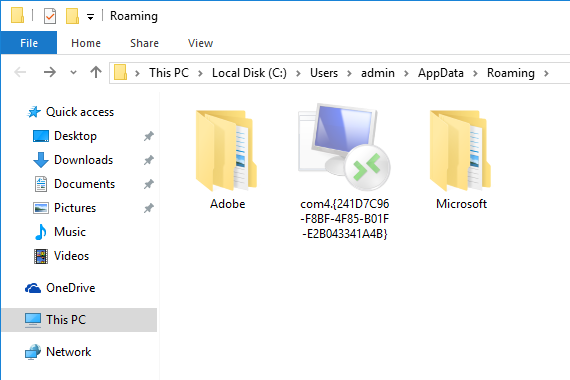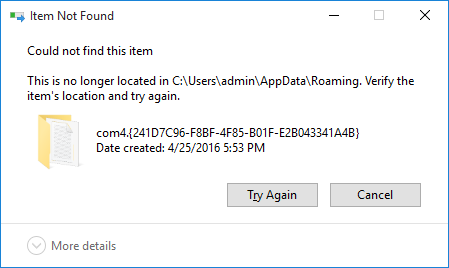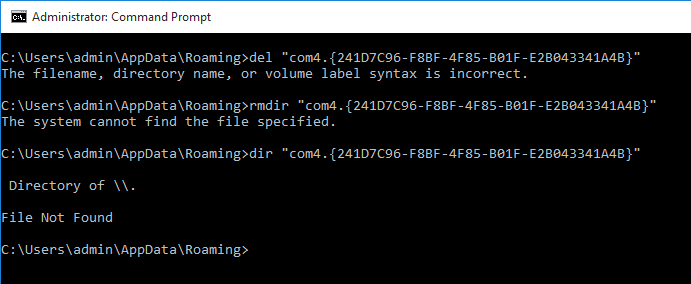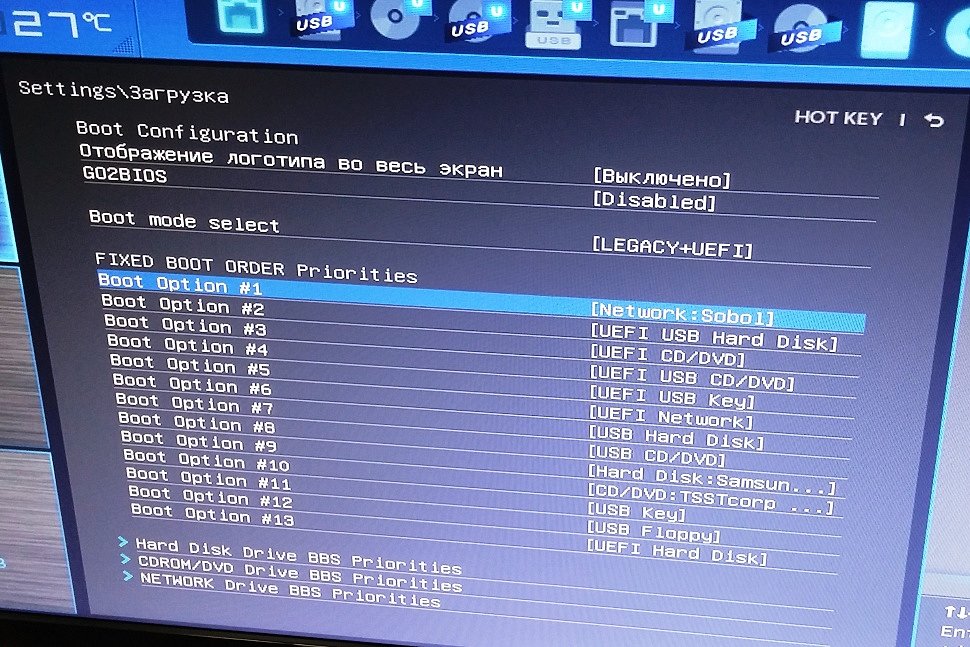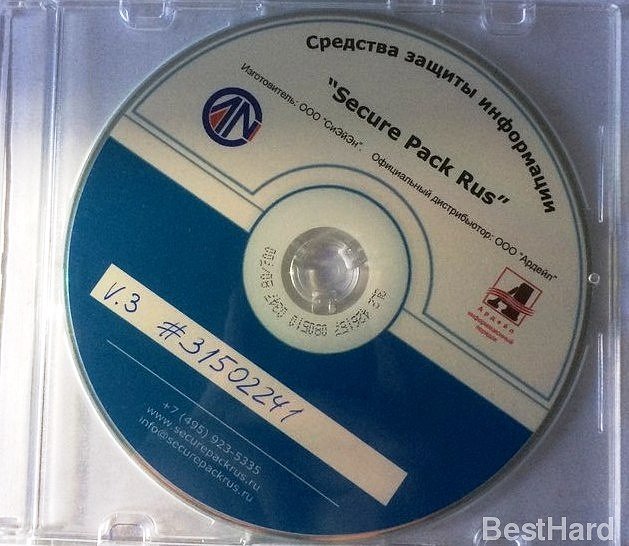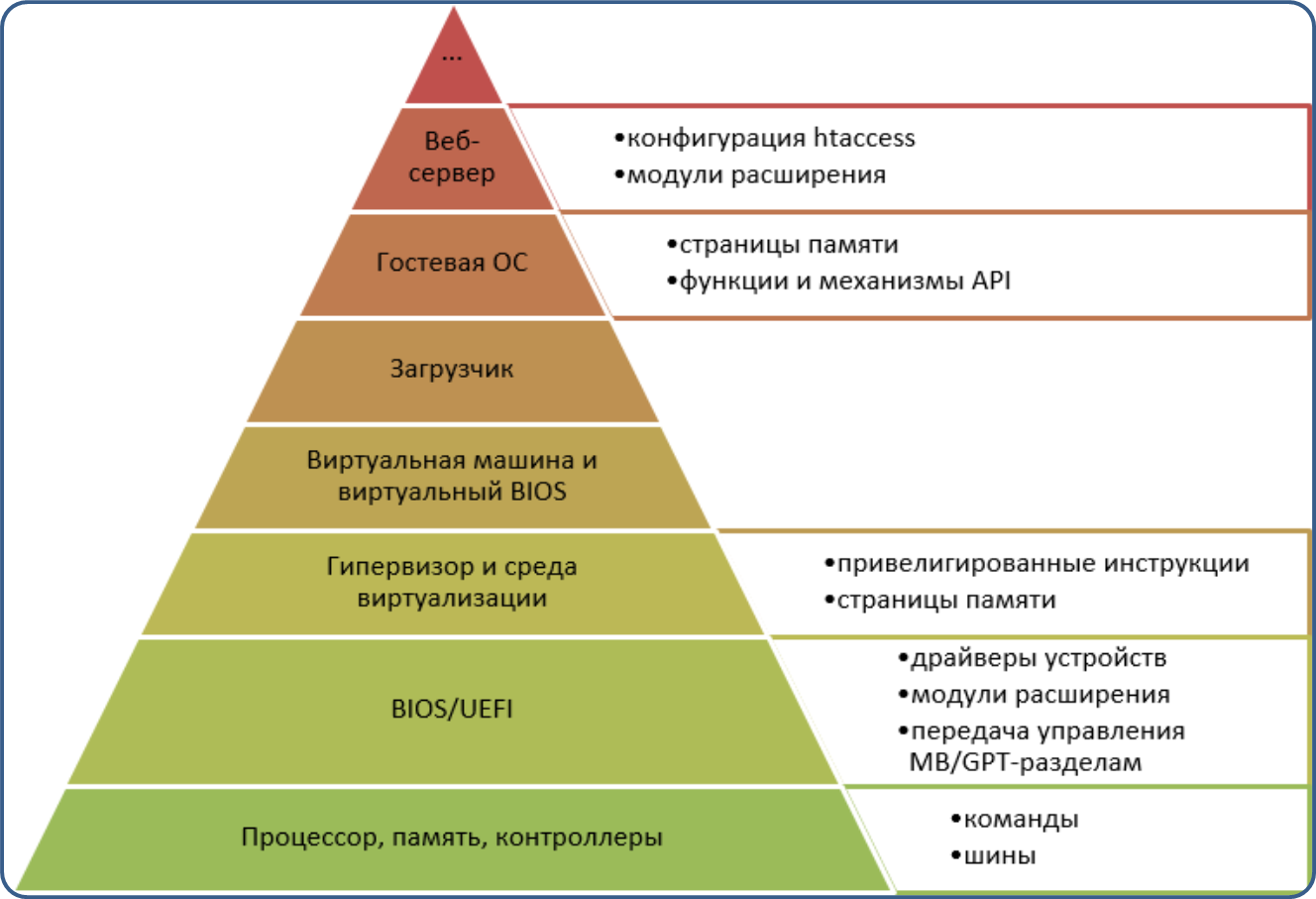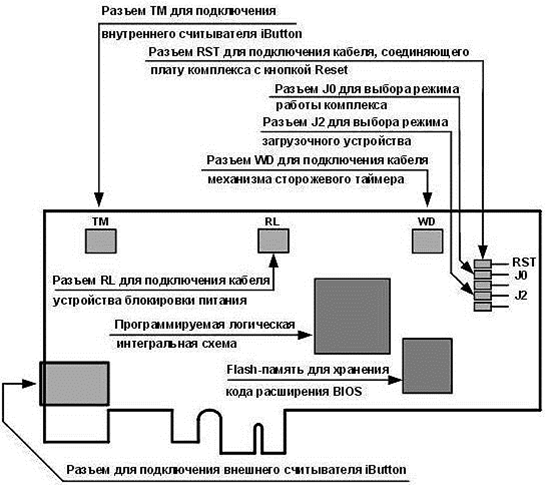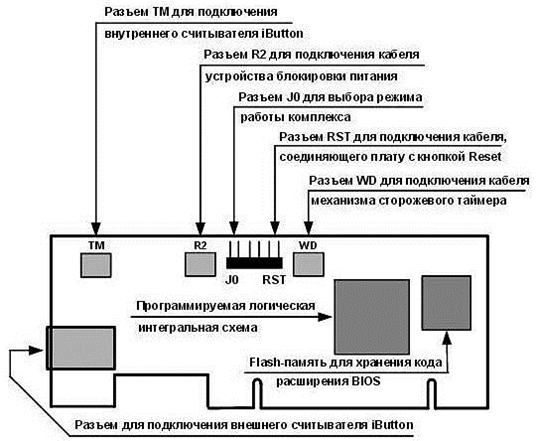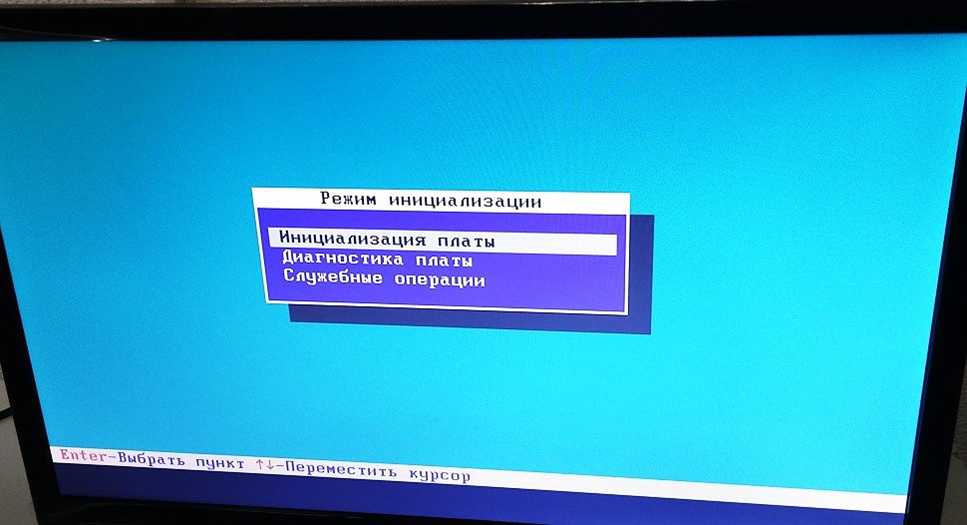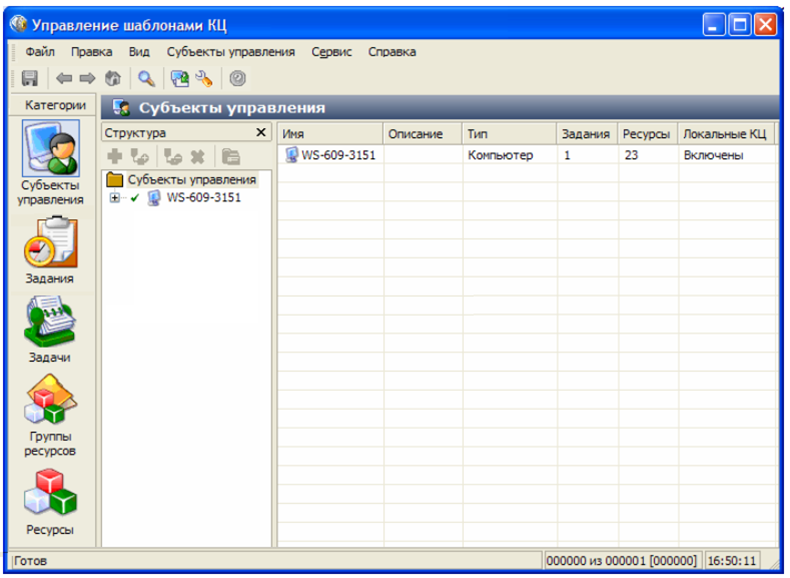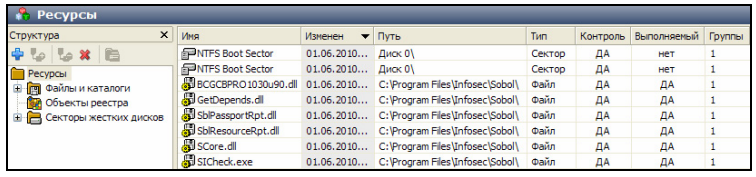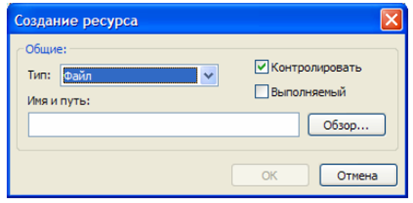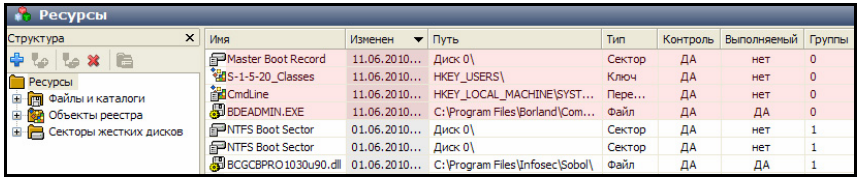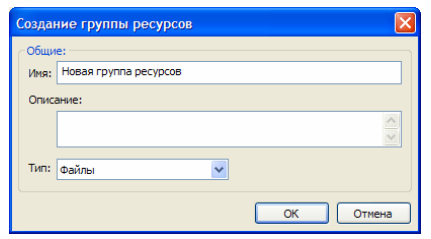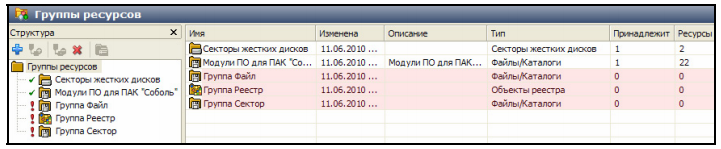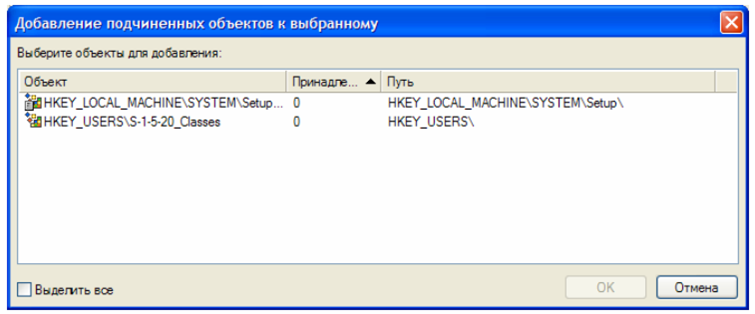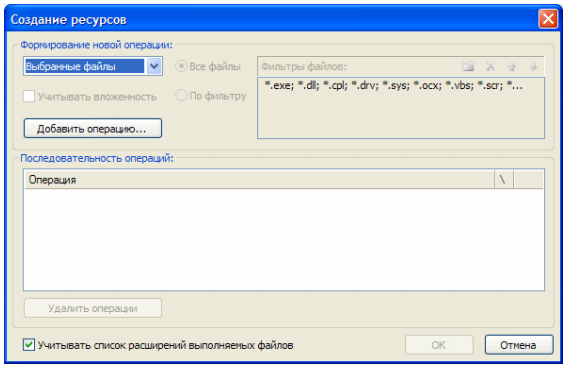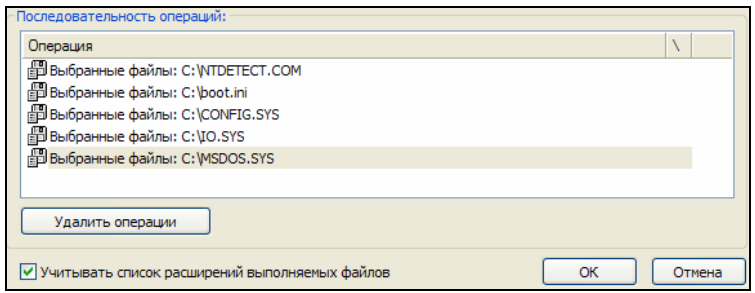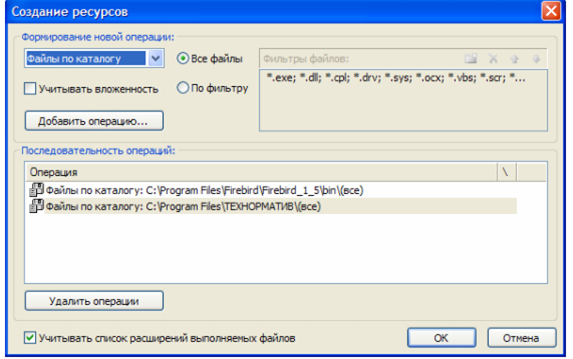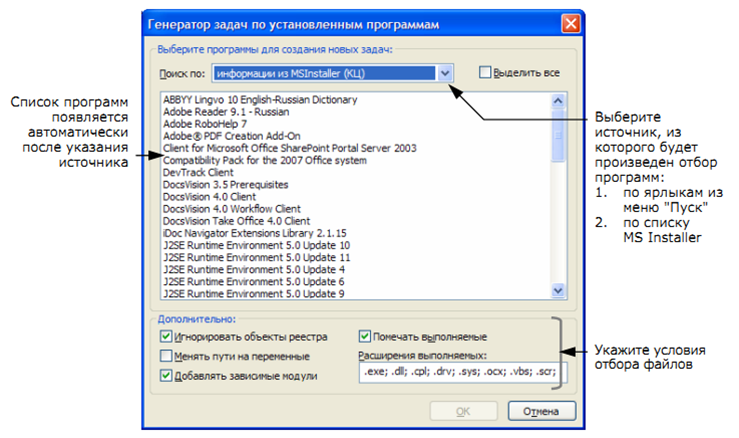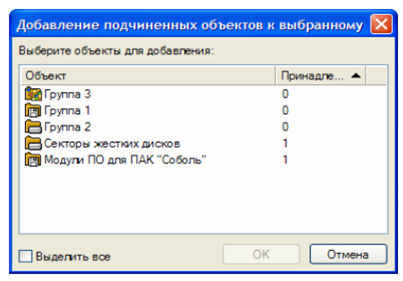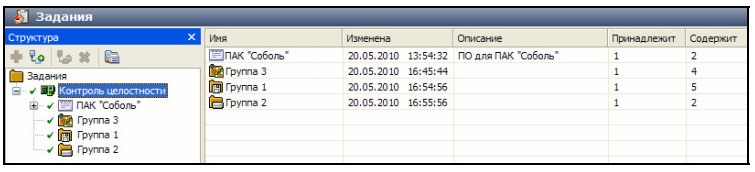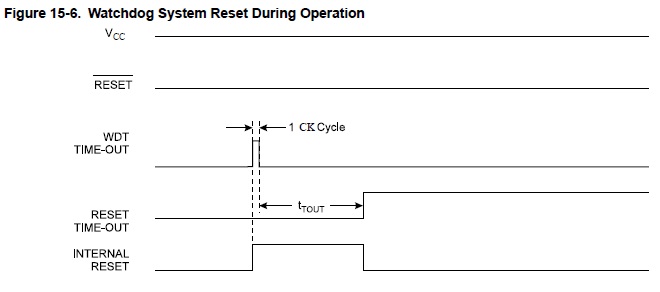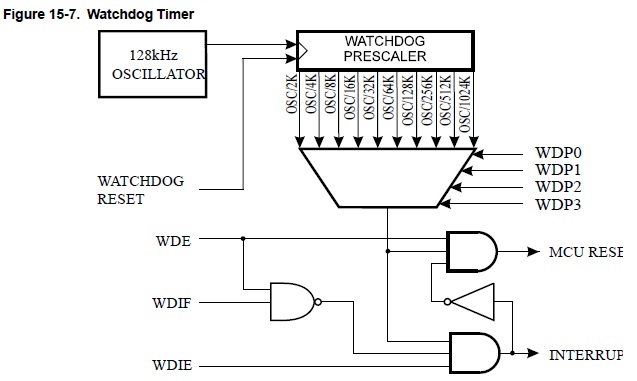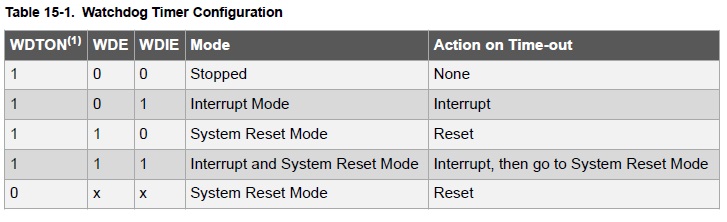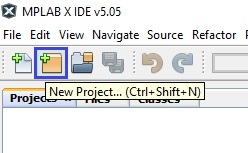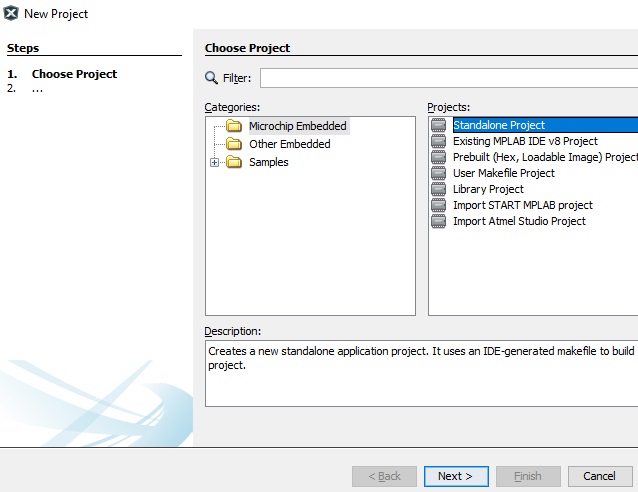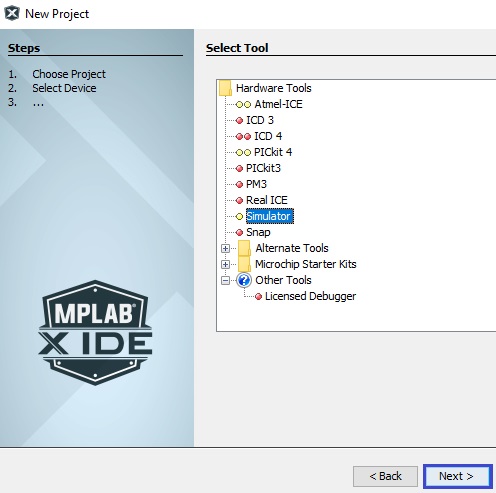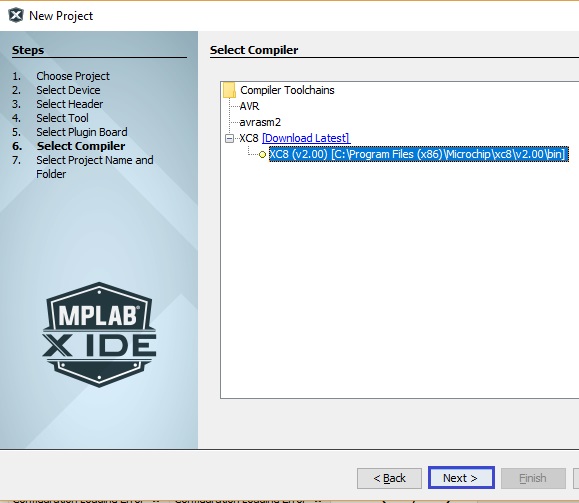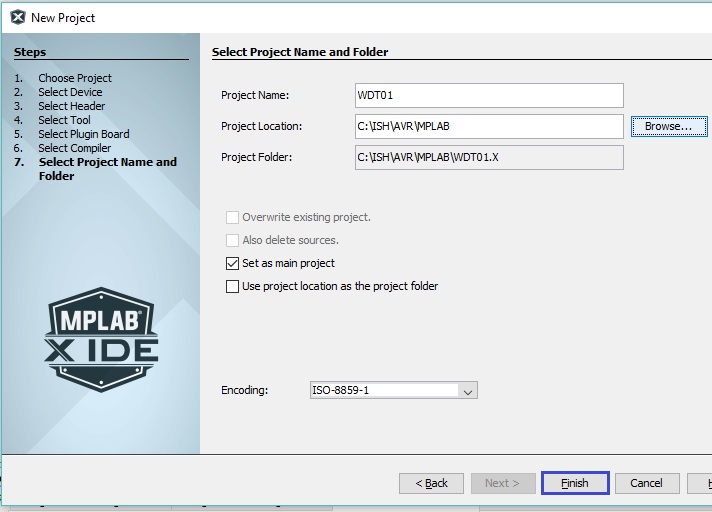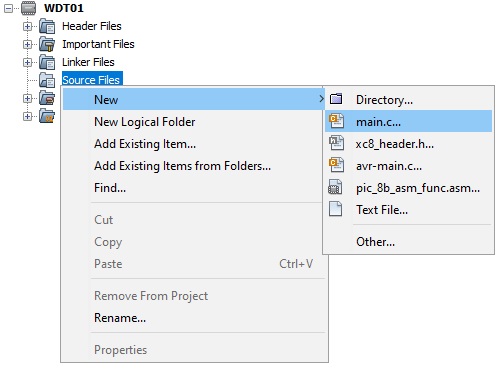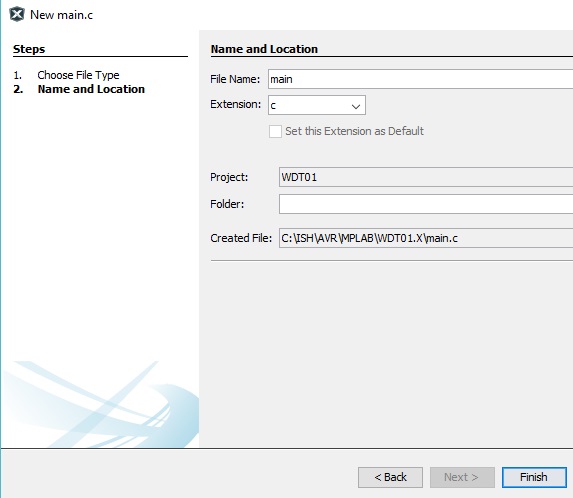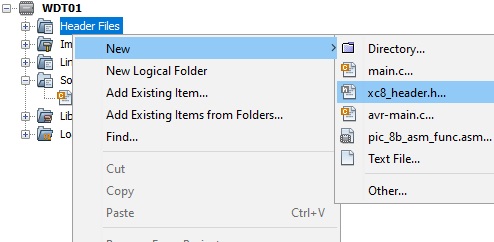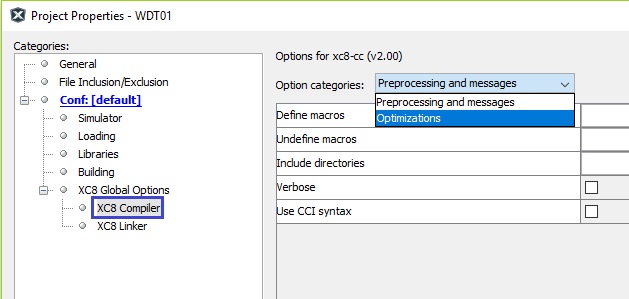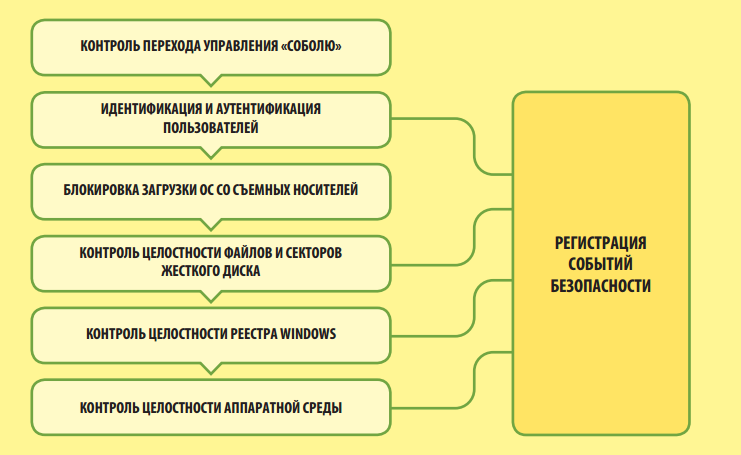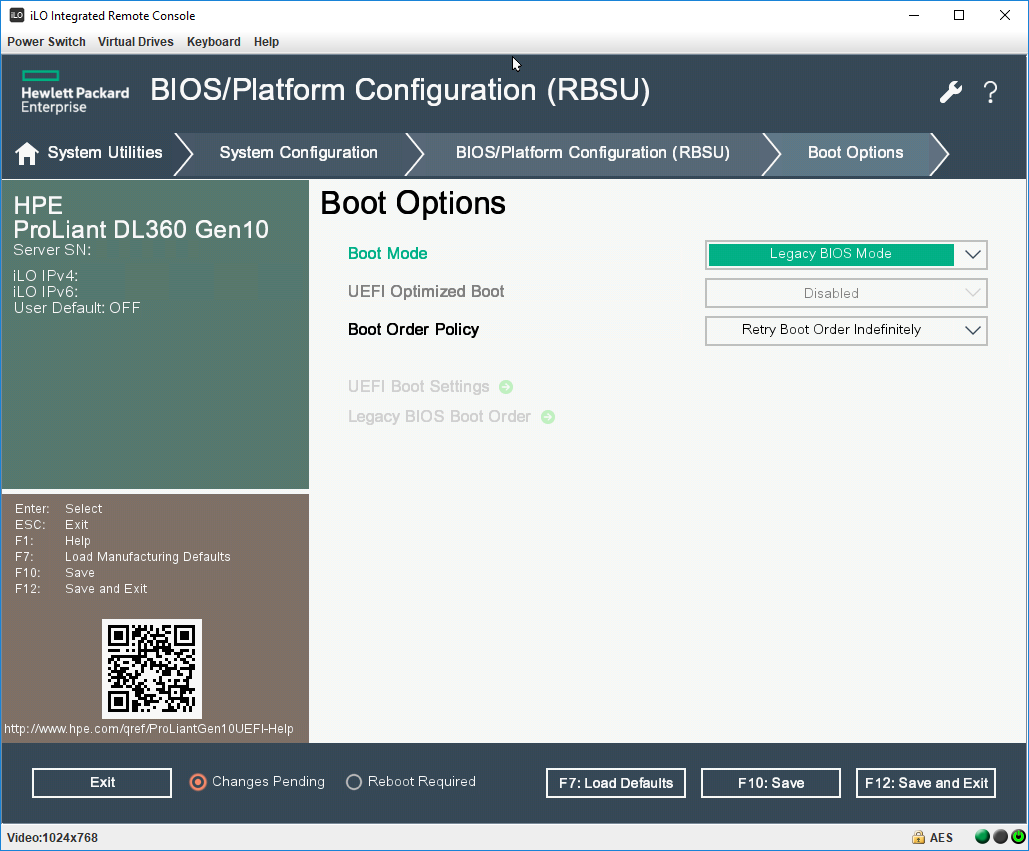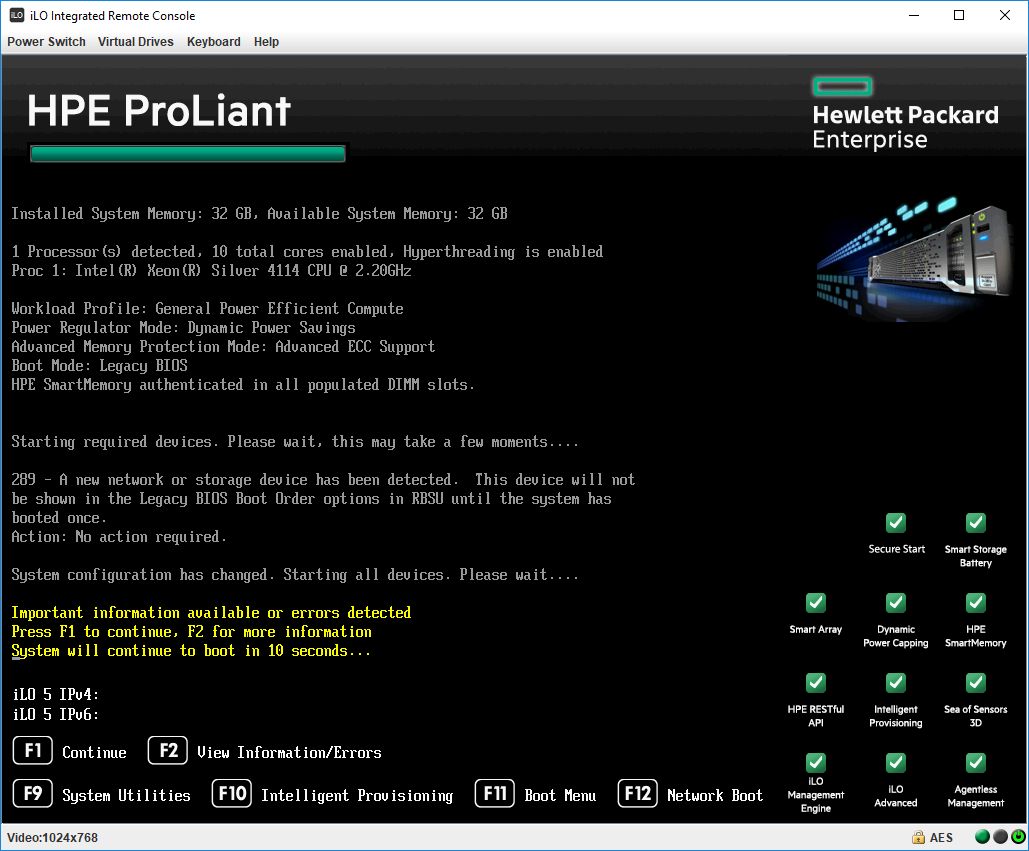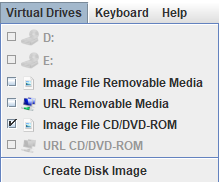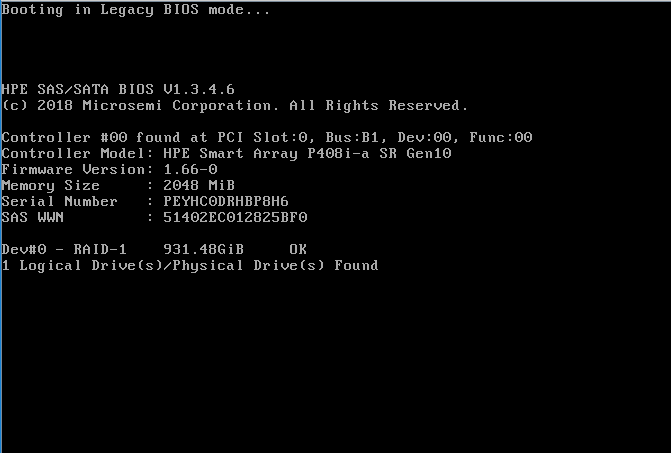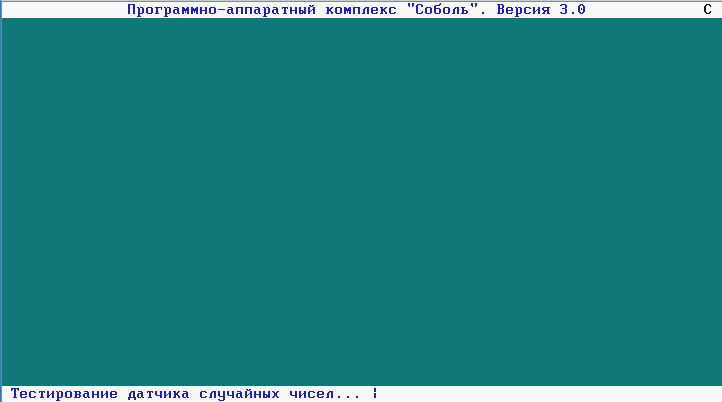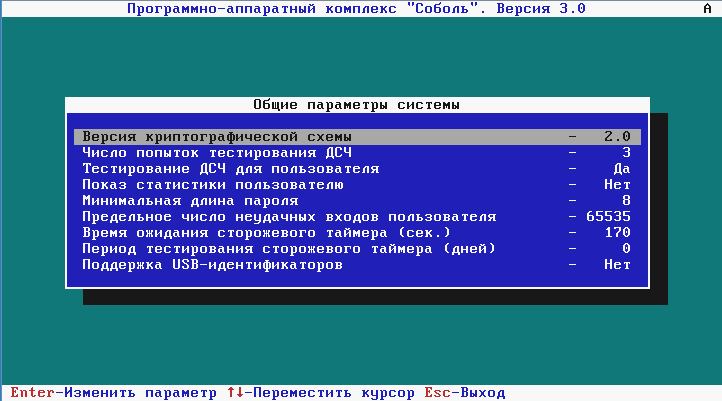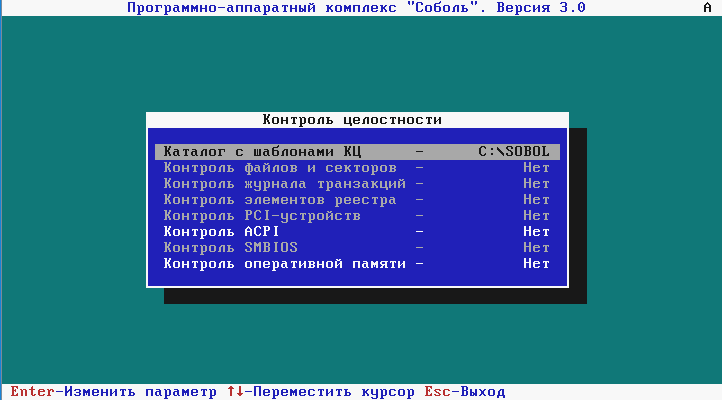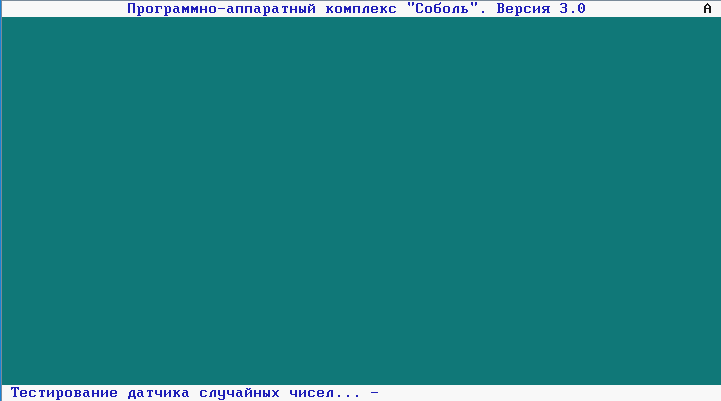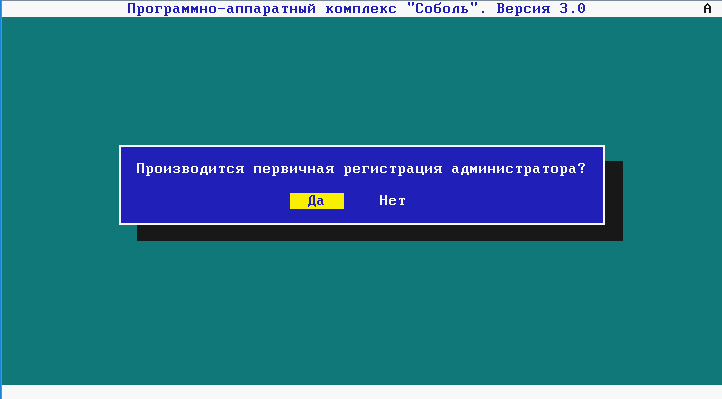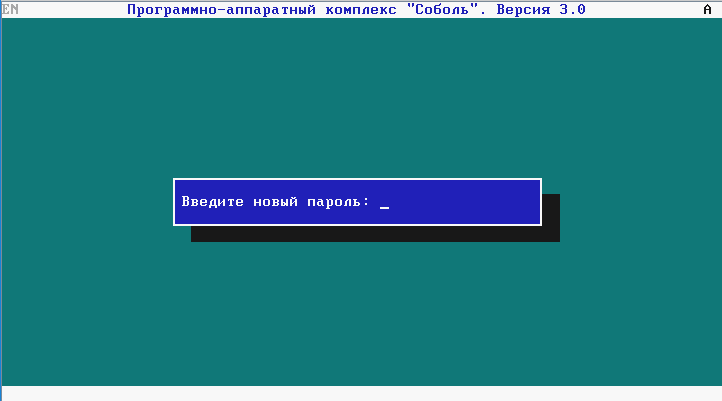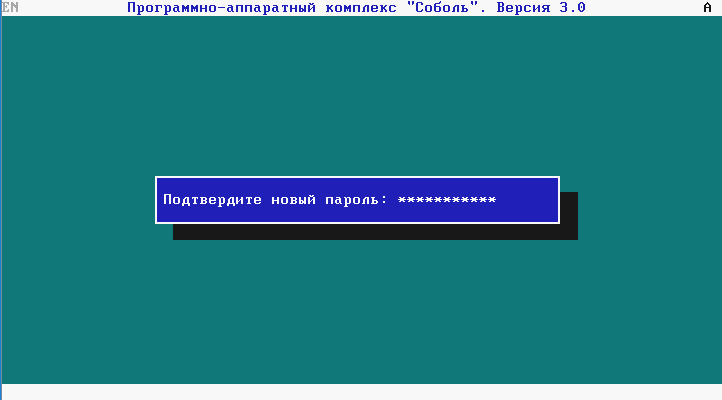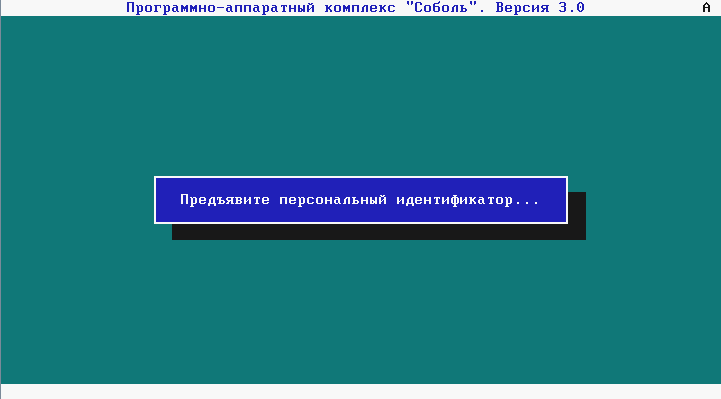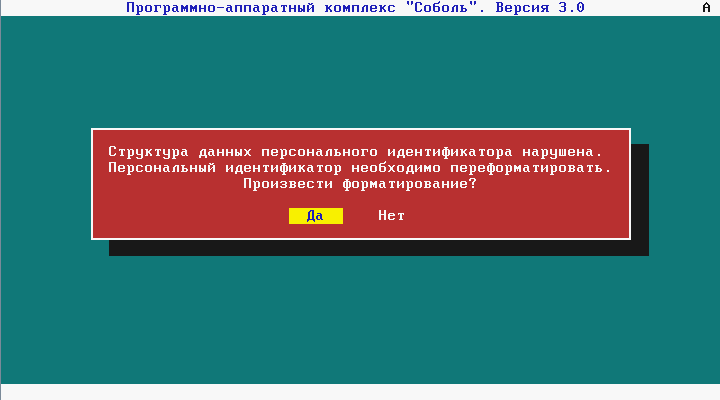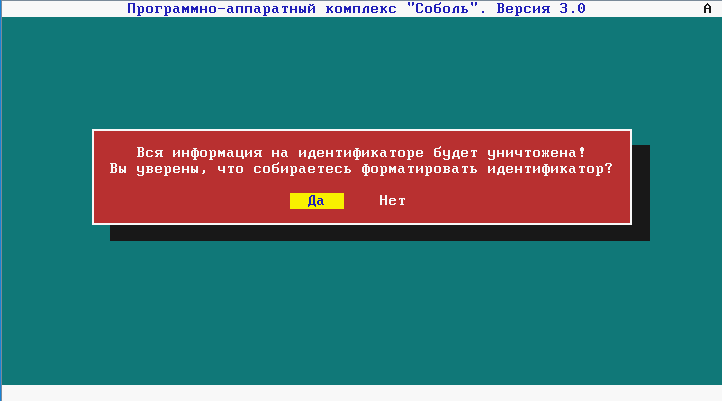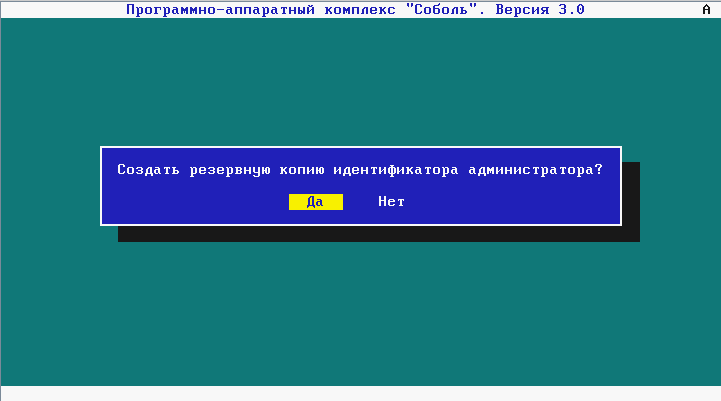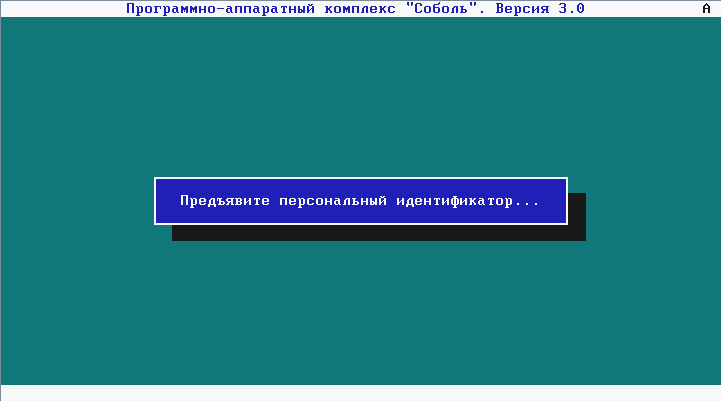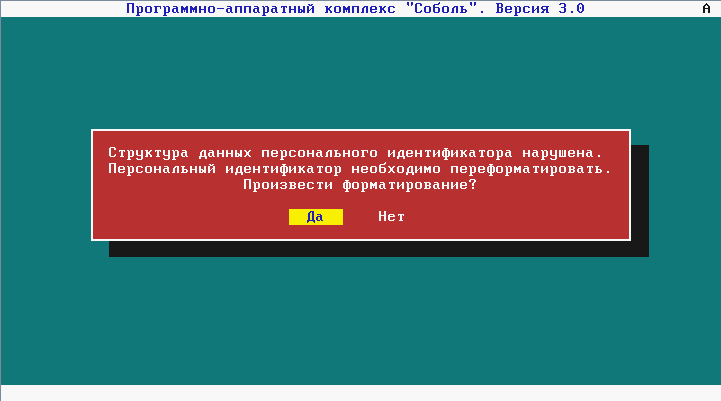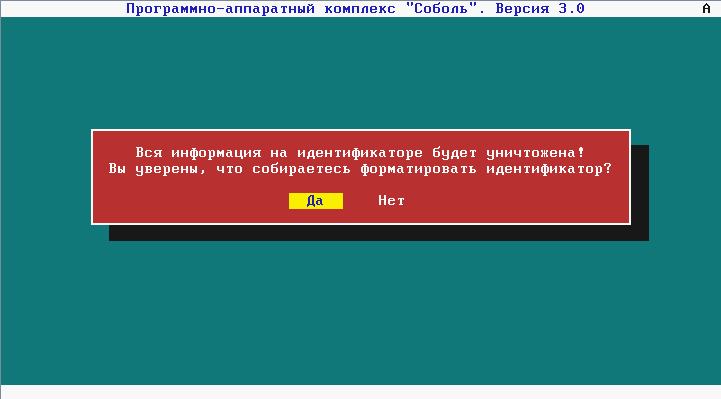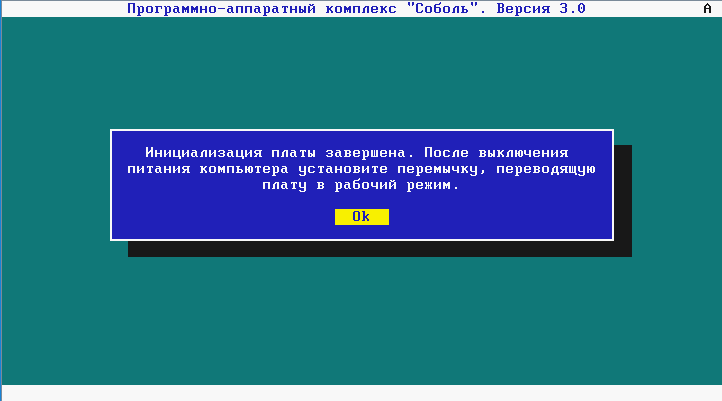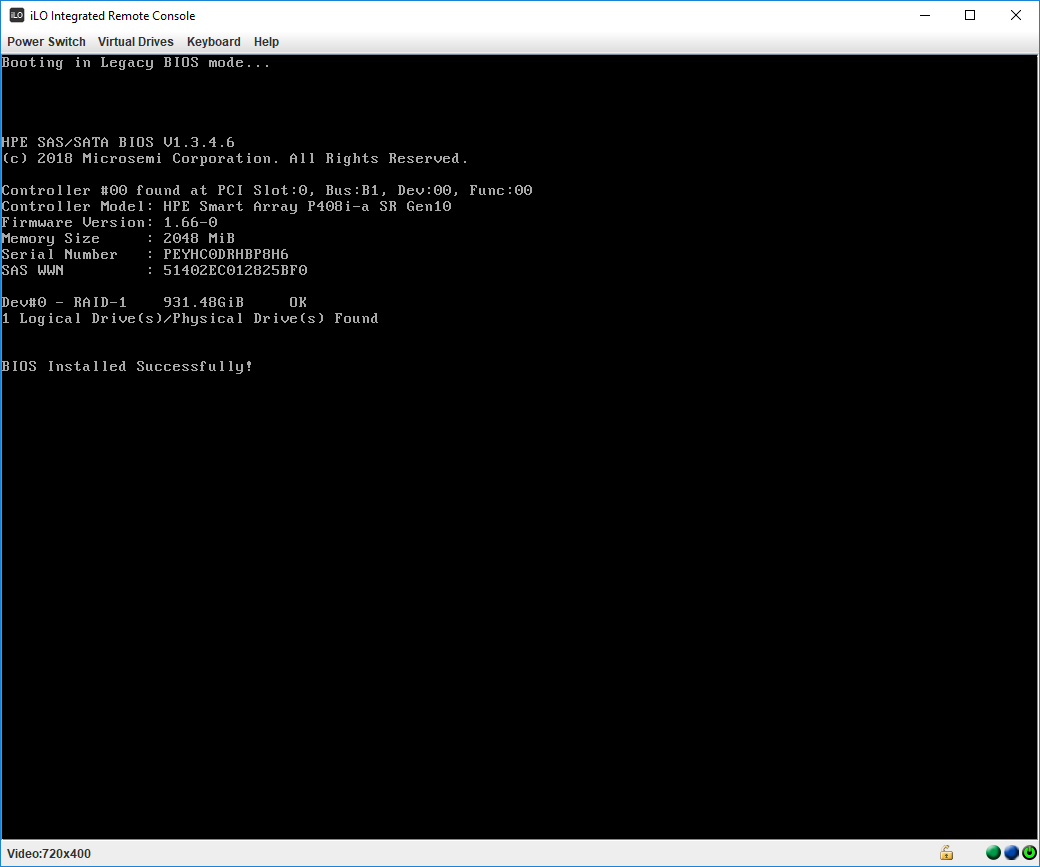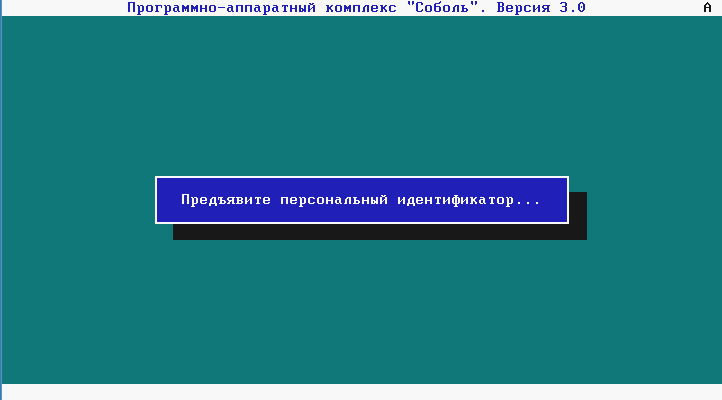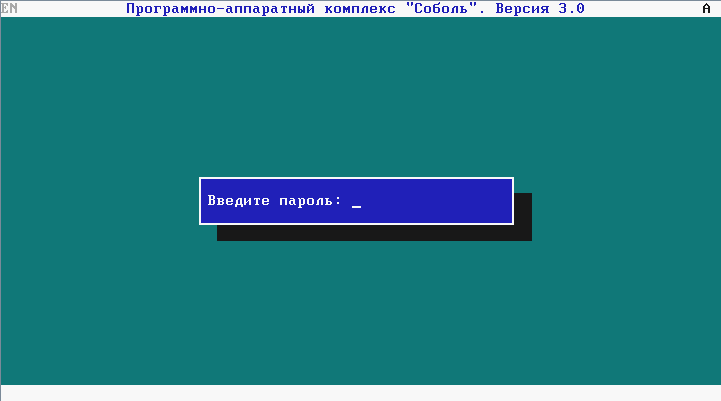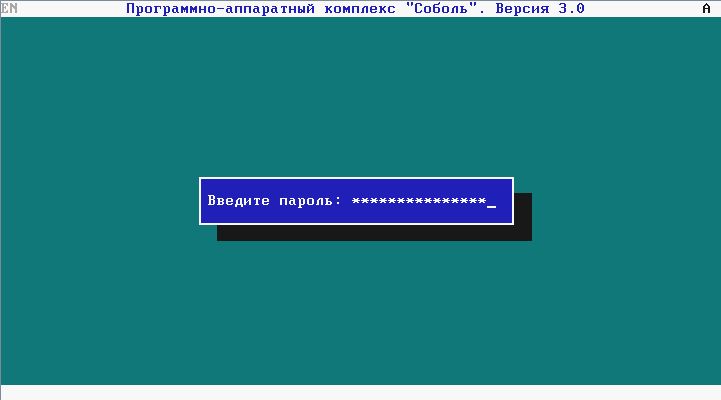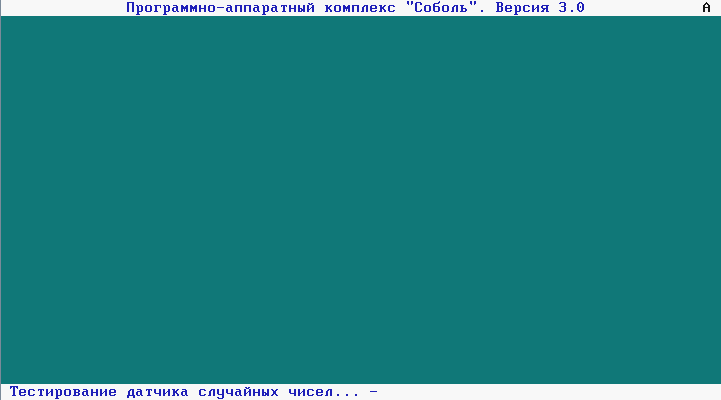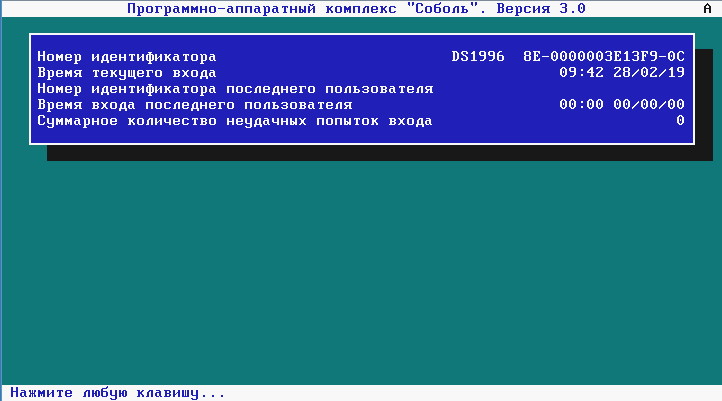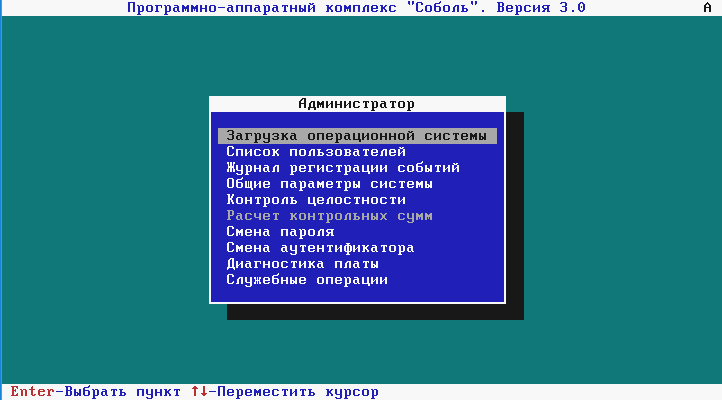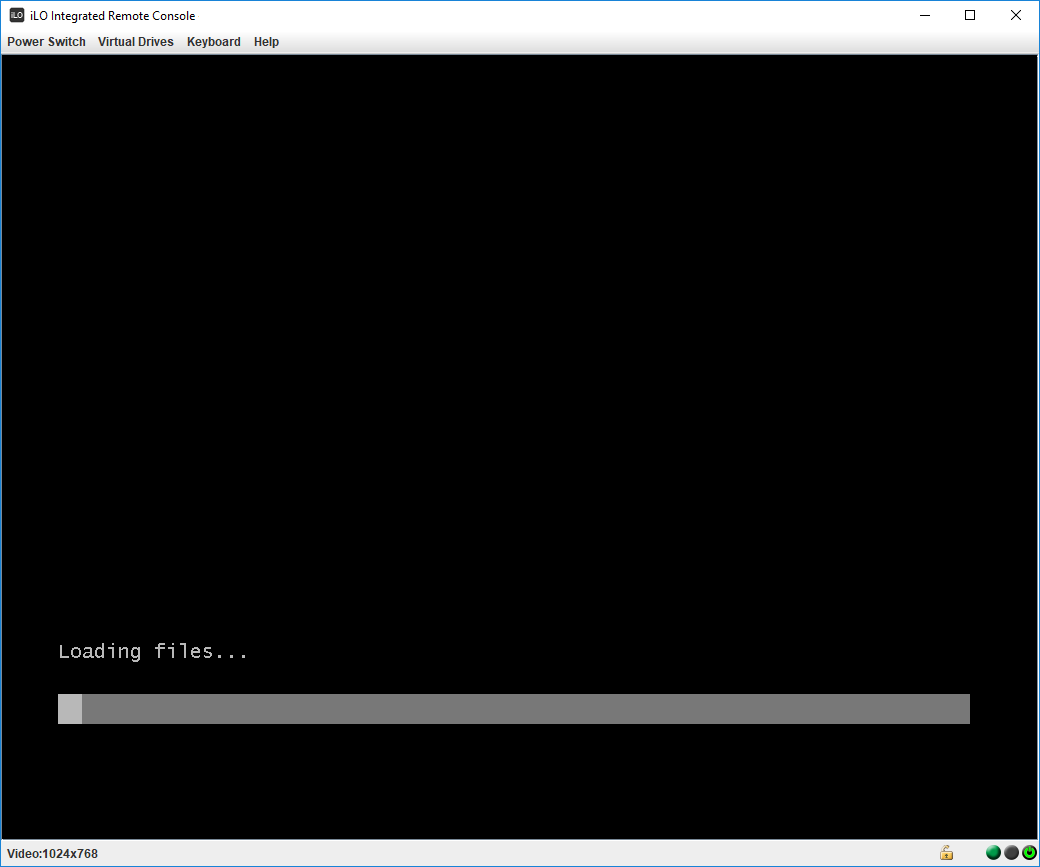Обновлено: 10.06.2023
Что такое ошибка тайм-аута сторожевого таймера?
Ошибка CLOCK_WATCHDOG_TIMEOUT связана с аппаратным обеспечением вашей системы и, в частности, указывает на проблему взаимодействия системы и процессора.
Когда вы просите свой компьютер что-то сделать, операционная система сообщает процессору, «прерывая» его, чтобы сообщить ему, что происходит. Это процесс системного уровня, известный как «системное прерывание», и это совершенно нормальная функция Windows. Однако, если система слишком долго работает на фазе прерывания, известной как уровень запроса прерывания (IRQL), вы столкнетесь с ошибкой синего экрана.
Вот список наиболее распространенных исправлений этой проблемы.
1. Перезагрузите систему.
2. Проверьте и переустановите свое оборудование.
Очистите свой компьютер
Пока вы там, почистите свой компьютер. Скопление пыли убьет ваше оборудование. Это одна из худших вещей для вашего компьютера, и со временем она накапливается. Помните, ваш компьютер похож на любое другое оборудование, которое у вас есть. Позаботьтесь о нем, и он прослужит дольше.
3. Обновите Windows 10.
Затем проверьте, есть ли ожидающие обновления Windows 10. Ожидающее обновление Windows 10 может содержать исправление ошибки, которого ожидает ваша система.
Нажмите Клавиша Windows + I, затем отправляйтесь в Обновление и безопасность> Центр обновления Windows. Если есть обновления, скачайте и установите их.
4. Обновите драйверы.
Не всегда ясно, является ли ошибка драйвера причиной проблемы. Windows 10 автоматически обновляет драйверы, но все может проскользнуть через сеть. Проверить драйверы на наличие ошибок можно вручную через диспетчер устройств.
Тип Диспетчер устройств в строке поиска меню «Пуск» и выберите «Лучшее совпадение». Проверьте список на наличие желтых индикаторов ошибок. Если таковых нет, маловероятно, что причиной проблемы является драйвер. Однако, если вы хотите перепроверить, вы можете попытаться обновить каждый драйвер вручную.
Например, разверните Дисковый привод раздел, затем щелкните правой кнопкой мыши драйвер для вашего SSD и выберите Обновить драйвер. Выбрать Автоматический поиск обновленного программного обеспечения драйвера чтобы позволить Windows автоматизировать процесс обновления за вас.
5. Удалите новое программное обеспечение.
Вы недавно устанавливали какие-либо новые приложения? Возникла ли ошибка тайм-аута сторожевого таймера после установки нового программного обеспечения? Если это так, вам следует удалить новое программное обеспечение, перезагрузить систему и проверить, сохраняется ли ошибка.
Ввод программы в строке поиска меню «Пуск» и выберите «Лучшее совпадение». Переключите Сортировать по раскрывающееся меню для Дата установки, отсортировав список программ по дате установки. Удалите все недавно установленные программы, затем перезагрузите систему.
6. Запустите SFC и CHKDSK.
Перед запуском команды SFC важно убедиться, что она работает правильно. Для этого мы используем инструмент обслуживания образов развертывания и управления ими, или DISM.
Выполните следующие шаги.
7. Запустите средство диагностики памяти Windows 10.
Вы можете использовать встроенную диагностику памяти Windows, чтобы проверить, не является ли ваша RAM причиной ошибки. Программа диагностики памяти Windows сканирует вашу оперативную память, выявляя ошибки, которые могут привести к сбою системы. Вы не можете запустить его в Windows. Вам необходимо запустить инструмент, а затем перезапустить систему, чтобы позволить инструменту сканировать вашу оперативную память.
Тип Диагностика памяти Windows в строку поиска меню «Пуск» и выберите «Лучшее совпадение».
Диагностика памяти Windows запустится автоматически после перезагрузки.
Однако файл журнала не отображается после того, как вы снова загрузитесь в Windows 10. Нажмите Клавиша Windows + X и выберите Просмотрщик событий из меню питания. В средстве просмотра событий выберите Средство просмотра событий (локальное)> Журналы Windows> Система.
Затем в правом столбце выберите найти и введите ПамятьДиагностика в коробку. Ударил Найти следующее. Результаты вашей диагностики отобразятся в нижней части окна.
Оттуда вам нужно исследовать любые конкретные ошибки, которые выдает диагностика памяти Windows.
8. Удалите настройки разгона.
Если вы разогнали оборудование вашей системы, чтобы выжать дополнительную производительность, вы можете столкнуться с ошибкой тайм-аута сторожевого таймера. Учитывая характер разгона вашей системы, в этом руководстве нет конкретных инструкций. Это потому, что разгон уникален для вашего оборудования, и вам придется откатить вашу систему, используя определенные приложения или системные настройки.
Итак, если вы разогнали свою систему и столкнулись с ошибкой тайм-аута сторожевого таймера, рассмотрите возможность возврата к стандартной настройке.
Вы устранили ошибку тайм-аута сторожевого таймера Windows 10
Ошибки синего экрана Windows никогда не приносят удовольствия. К счастью, некоторые из них легко решить, и ошибка тайм-аута сторожевого таймера является одной из них. Выполните шаги из этого списка, и ваша система мгновенно вернется к нормальной работе.
ПАК Соболь 3 — это электронный замок. Представляет собой плату, которая вставляется в сервер или рабочую станцию. Безопасность — нашё всё. Ставится сей продукт не по желанию админа, а если есть такие требования. Производитель: ООО «Код Безопасности».
Поставим на сервер HPE Proliant DL360 Gen10.
Ссылки
Зачем нужен
- Защита информации от несанкционированного доступа.
- Контроль целостности компонентов ИС.
- Запрет загрузки ОС с внешних носителей.
- Защита конфиденциальной информации и гостайны в соответствии с требованиями нормативных документов.
- Повышение класса защиты СКЗИ.
Преимущества
Тут я списал с листовки, добавив свои комментарии.
- Контроль целостности системного реестра Windows, аппаратной конфигурации компьютера и файлов до загрузки ОС.
- Усиленная (чем усиленная? — масло масляное) двухфакторная аутентификация с помощью современных персональных электронных идентификаторов (если считать ключ от домофона современным электронным идентификатором).
- Простота установки, настройки и администрирования.
- Возможность программной инициализации без вскрытия системного блока.
- Аппаратный датчик случайных чисел, соответствующий требованиям ФСБ.
Возможности
Принцип работы
Модельный ряд
- PCI Express 57×80
- Mini PCI Express
- Mini PCI Express Half Size
- M.2 A-E
Размышления админа
При получении злоумышленником полного доступа к удалённой консоли сервера данный электронный замок не поможет. Достаточно переключиться в режим загрузки UEFI и Соболь не пашет — двухфакторка превращается в тыкву. Вроде бы у Соболя 4-й версии появилась возможность работы в UEFI, не смотрел что там.
Обратил внимание на фразу «Простота администрирования». Просто? Да, не сложно. Удобно? Нифига не удобно. Перезагрузился сервер — езжай в ЦОД. Нет нормальных средств удалённой двухфакторной аутентификации.
Контроль целостности реестра — сомнительная штука. Да, контролирует. Винда обновилась — поездка в ЦОД. Винду вообще небезопасно оставлять без обновлений, а Соболь этим обновлениям мешает.
Случайная перезагрузка в результате сбоя ПО — поездка в ЦОД. Да, есть способы не ездить в ЦОД, но тогда смысл двухфакторки теряется. Ну, или сервер под столом держать.
Комплектация
Внешний вид
Одна сторона. На плате есть джамперы, они нам потом понадобятся. Джамперы в плоскости платы не влияют на работу, влияют только те, что стоят перпендикулярно плоскости платы. Один джампер J0 установлен — видимо, Соболь уже стоял где-то. По идее он должен определить, что изменилась аппаратная часть и не дать работать, проверим это при установке.
Установка
Устанавливаем в сервер.
Подключаем внешний считыватель для iButton.
Сохраняемся — перезагружаем сервер.
Обнаружено новое устройство. Рекомендую ребутнуться второй раз.
Для того чтобы Соболь сработал, система должна попытаться загрузиться. У меня сейчас на диске ничего нет, тогда монтирую ISO образ с инсталлятором ОС.
Соболь перехватывает управление.
И не разрешает загрузку.
Потому что он раньше на другом сервере стоял. Работает защита. Выключаем всё. Разбираем всё. Добираемся до джамперов на Соболе.
Снимаем джампер J0. Собираем всё.
Соболь перехватывает управление.
Соболь без джампера J0 переходит в режим инициализации. Выбираем «Инициализация платы».
Открывается окно «Общие параметры системы». Можно установить необходимые параметры. Нажимаем Esc.
Открывается окно «Контроль целостности». Можно установить необходимые параметры. Нажимаем Esc.
Ждём. Соболь любит тестировать датчик случайных чисел.
Производится первичная регистрация администратора. Да.
Указываем пароль. Enter.
Повторяем пароль. Enter.
Нас просят воткнуть ключ. Втыкаем первый из того что был в комплекте.
Предупреждение, что ключ отформатируется. Да.
Вы уверены? Винду напоминает. Да.
Создать резервную копию идентификатора администратора? Конечно, у нас же два ключа. Вынимаем первый ключ. Выбираем Да.
Втыкаем второй ключ.
Нам говорят, чтобы мы перемычку вернули обратно. Ок. Сервер выключается.
Добираемся до платы соболя и ставим обратно джампер на J0.
Грузимся в Legacy. Соболь перехватывает управление.
Нас просят воткнуть ключ. Втыкаем.
Нажимаем любую клавишу.
Выбираем «Загрузка операционной системы». Enter.
И вот теперь загрузка ОС началась. И так будет каждый раз при перезагрузке сервера.
ПАК Соболь 3 — это электронный замок. Представляет собой плату, которая вставляется в сервер или рабочую станцию. Безопасность — нашё всё. Ставится сей продукт не по желанию админа, а если есть такие требования. Производитель: ООО «Код Безопасности».
Поставим на сервер HPE Proliant DL360 Gen10.
Ссылки
Зачем нужен
- Защита информации от несанкционированного доступа.
- Контроль целостности компонентов ИС.
- Запрет загрузки ОС с внешних носителей.
- Защита конфиденциальной информации и гостайны в соответствии с требованиями нормативных документов.
- Повышение класса защиты СКЗИ.
Преимущества
Тут я списал с листовки, добавив свои комментарии.
- Контроль целостности системного реестра Windows, аппаратной конфигурации компьютера и файлов до загрузки ОС.
- Усиленная (чем усиленная? — масло масляное) двухфакторная аутентификация с помощью современных персональных электронных идентификаторов (если считать ключ от домофона современным электронным идентификатором).
- Простота установки, настройки и администрирования.
- Возможность программной инициализации без вскрытия системного блока.
- Аппаратный датчик случайных чисел, соответствующий требованиям ФСБ.
Возможности
Принцип работы
Модельный ряд
- PCI Express 57×80
- Mini PCI Express
- Mini PCI Express Half Size
- M.2 A-E
Размышления админа
При получении злоумышленником полного доступа к удалённой консоли сервера данный электронный замок не поможет. Достаточно переключиться в режим загрузки UEFI и Соболь не пашет — двухфакторка превращается в тыкву. Вроде бы у Соболя 4-й версии появилась возможность работы в UEFI, не смотрел что там.
Обратил внимание на фразу «Простота администрирования». Просто? Да, не сложно. Удобно? Нифига не удобно. Перезагрузился сервер — езжай в ЦОД. Нет нормальных средств удалённой двухфакторной аутентификации.
Контроль целостности реестра — сомнительная штука. Да, контролирует. Винда обновилась — поездка в ЦОД. Винду вообще небезопасно оставлять без обновлений, а Соболь этим обновлениям мешает.
Случайная перезагрузка в результате сбоя ПО — поездка в ЦОД. Да, есть способы не ездить в ЦОД, но тогда смысл двухфакторки теряется. Ну, или сервер под столом держать.
Комплектация
Внешний вид
Одна сторона. На плате есть джамперы, они нам потом понадобятся. Джамперы в плоскости платы не влияют на работу, влияют только те, что стоят перпендикулярно плоскости платы. Один джампер J0 установлен — видимо, Соболь уже стоял где-то. По идее он должен определить, что изменилась аппаратная часть и не дать работать, проверим это при установке.
Ошибка современного синего экрана смерти (BSOD). Установка нового программного и аппаратного обеспечения, вирус, эмуляция, виртуальная машина, видео, регистрация. Справочная информация об отчете о сбое системы. Векторные иллюстрации
Что такое нарушение сторожевого пса DPC?
Нарушение происходит, когда Windows недостаточно быстро получает ответ от оборудования или какого-либо компонента компьютера. Обновление драйвера и проверка соединений могут помочь решить эти проблемы.
Удалить все внешние устройства
Нарушение сторожевого таймера DPC может быть вызвано несовместимым диском или устройством. Удалите все внешние устройства (кроме мыши и клавиатуры). Если вы подключили новый внешний жесткий диск, принтер или другой аксессуар, отключите его от компьютера и перезагрузите.
Если проблема не повторится, вы можете сделать вывод, что проблема связана с одним из устройств. Подключайте их по очереди, пока не сможете определить, какое устройство вызывает ошибку.
Проверьте кабельные соединения
Слегка надавите на точки соединения, чтобы обеспечить надежное соединение. Если кабели ослаблены и вы не уверены, куда их следует подключать, обратитесь к руководству по эксплуатации вашего ПК.
Для получения более подробной информации обратитесь к нашему окончательному руководству по созданию индивидуального ПК. Если кабель ослаблен и система не может получить ответ на запрос, она выдаст нарушение.
Проверить драйверы устройств
Устаревший или неисправный драйвер может лишить систему возможности получить требуемый ответ. Если вы регулярно сталкиваетесь с нарушением DPC Watchdog, убедитесь, что все ваши последние версии драйверов устройств.
Откройте Панель управления> Диспетчер устройств и просмотрите список устройств. Щелкните правой кнопкой мыши любое устройство в списке и выберите «Обновить драйвер» в появившемся меню. Вы должны проверить все свои устройства, но обратите особое внимание на внешние жесткие диски. Это частый источник этой ошибки.
Замените драйвер iastor.sys
В меню драйвера разверните контроллеры IDE ATA / ATAPI и выберите элемент с SATA в его имени. Выберите «Свойства» в меню, а затем перейдите на вкладку «Драйверы». Выберите «Обновить драйвер»> «Искать драйверы на моем компьютере»> «Я выберу драйверы из списка доступных на моем компьютере».
Windows рекомендует заменить именно этот драйвер, поскольку он является известным виновником ошибки DPC Watchdog Violation.
Выполните проверку диска
Если обновление кабеля и драйверов не устранило проблему, следующим шагом должна быть проверка диска во всей системе. Сделайте это, открыв командную строку. Нажмите Windows + R, чтобы открыть меню «Выполнить», а затем введите cmd, чтобы открыть командную строку. После открытия введите следующее:
Если раздел вашего жесткого диска отличается от C :, просто замените C: на правильное имя диска.
Это выполнит проверку вашей системы, которая найдет и устранит любые проблемы в логике вашего привода. Во многих случаях эта простая команда может устранить нарушение сторожевого таймера DPC.
Обновите вашу ОС
Нарушение сторожевого таймера DPC часто вызвано устаревшими и неисправными драйверами, поэтому обеспечение актуальности вашей операционной системы и наличие у вас доступа к новейшему программному обеспечению, предлагаемому для ваших устройств, может помочь снизить частоту возникновения ошибки.
Откройте «Настройки»> «Обновление и безопасность»> «Центр обновления Windows» и нажмите «Проверить наличие обновлений». Если доступно обновление Windows, загрузите его. Несмотря на огромное количество плохой прессы, обновления Windows, как правило, создают, они необходимы для безопасности вашего компьютера.
Запустите средство устранения неполадок совместимости программ
Откройте Настройки> Обновление и безопасность> Устранение неполадок> Дополнительные средства устранения неполадок> Средство устранения неполадок совместимости программ. Щелкните средство устранения неполадок, а затем щелкните Запустить средство устранения неполадок.
Вы можете выбрать программу, вызывающую проблемы, из списка. Если вы его не видите, выберите «Нет в списке» и просмотрите папки с файлами, пока не найдете его. Затем инструмент попытается диагностировать любые проблемы несовместимости между программой и оборудованием.
Если вы столкнетесь с нарушением DPC Watchdog, и это приведет к сбою вашего компьютера, это может повлиять на вашу производительность, особенно если вы работаете из дома, как многие. Попробуйте эти разные методы, чтобы решить проблему и еще раз сделать работу вашего ПК безупречной.
Читайте также:
- Создание odex файла с внесенными изменениями зависает
- Как создать свой пиксельный шрифт
- Как снимать компьютерные игры в тик ток
- Как открыть файл cgmap
- Универсальная розетка для всех типов вилок с usb
What is Error 516?
Error 516 is a kind of Runtime error that is found in the Microsoft Windows operating systems. The file can be found for Adobe After Effects. After Effects Error 516 has a popularity rating of 1 / 10.
Errors
This tutorial contains information on Error 516 or otherwise known as After Effects Error 516. Errors such as After Effects Error 516 indicate your machine has faulty hardware or software that should be fixed when possible. Below is information on how to repair Error 516 and get your computer back to normal.
 Signs of Error 516:
Signs of Error 516:
- When your computer freezes or locks up at random.
- When your computer crashes when you are running Adobe After Effects.
- If After Effects Error 516 pops up and causes a program to shutdown or your computer to crash.
- Your computer is running slow, taking a long time to boot up, and you suspect Error 516 by Adobe After Effects is the cause.
What Causes Runtime Errors Like Error 516?
There are several causes of runtime errors like After Effects Error 516, such as viruses, out of date drivers, missing files or folders, incomplete or poor installation, and registry errors. They can also occur due to an issue with the computer’s memory, which may often be due to a hardware problem. In some cases there was an issue installing Adobe After Effects and an error occurred.
 How to Fix After Effects Error 516
How to Fix After Effects Error 516
Follow the step by step instructions below to fix the Error 516 problem. We recommend you do each in order. If you wish to skip these steps because they are too time consuming or you are not a computer expert, see our easier solution below.
Step 1 — Uninstall and Reinstall Adobe After Effects
If the After Effects Error 516 is a result of using Adobe After Effects, you may want to try reinstalling it and see if the problem is fixed. Please follow these steps:
Windows XP
- Click “Start Menu”.
- Click “Control Panel”.
- Select the “Add or Remove” program icon.
- Find the Error 516 associated program.
- Click the Change/Remove button on the right side.
- The uninstaller pop up will give you instructions. Click “okay” or “next” or “yes” until it is complete.
- Reinstall the software.
Windows 7 and Windows Vista
- Click “Start Menu”.
- Click “Control Panel”.
- Click “Uninstall a Program” which is under the “Programs” header.
- Find the Error 516 associated program.
- Right click on it and select “Uninstall”.
- The uninstaller pop up will give you instructions. Click “okay” or “next” or “yes” until it is complete.
- Reinstall the software and run the program.
Windows 8, 8.1, and 10
- Click “Start Menu”.
- Click “Programs and Features”.
- Find the software that is linked to **insert file name**.
- Click Uninstall/Change.
- The uninstaller will pop up and give you instructions. Click “okay” and “next” until it is complete.
- Restart your computer.
- Reinstall the software and run the program.
Step 2 — Remove Registry Entry related to Error 516

- Create a backup of registry files.
- Click “Start”.
- Type regedit, select it, and grant permission in order to proceed.
- Click HKEY LOCAL MACHINE>>SOFTWARE>>Microsoft>>Windows>>Current Version>>Uninstall.
- Find the After Effects Error 516 software from the list you wish to uninstall.
- Select the software and double click the UninstallString icon on the right side.
- Copy the highlighted text.
- Exit and go to the search field.
- Paste the data.
- Select Okay in order to uninstall the program.
- Reinstall the software.
Step 3 – Ensure Junk Isn’t Causing After Effects Error 516
Any space that isn’t regularly cleaned out tends to accumulate junk. Your personal computer is no exception. Constant web browsing, installation of applications, and even browser thumbnail caches slow down your device and in the absence of adequate memory, can also trigger a After Effects Error 516 error.
So how do you get around this problem?
- You can either use the Disk Cleanup Tool that comes baked into your Windows operating system.
- Or you can use a more specialized hard drive clean up solution that does a thorough job and flushes the most stubborn temporary files from your system.
Both solutions may take several minutes to complete the processing of your system data if you haven’t conducted a clean up in a while.
The browser caches are almost a lost cause because they tend to fill up quite rapidly, thanks to our constantly connected and on the go lifestyle.
Here’s how you can run the Window’s Disk Cleanup Tool, without performance issues or surprises.
- For Windows XP and Windows 7, the program can be ran from “Start” and from the “Command Prompt”.
- Click “Start”, go to All Programs > Accessories > System Tools, click Disk Cleanup. Next choose the type of files you wish to remove, click OK, followed by “Delete Files”.
- Open up the Command Prompt, type “c:windowscleanmgr.exe /d” for XP and “cleanmgr” for Windows 7. Finish by pressing “Enter”.
- For Windows 8 and Windows 8.1, the Disk Cleanup Tool can be accessed directly from “Settings”. Click “Control Panel” and then “Administrative Tools”. You can select the drive that you want to run the clean up on. Select the files you want to get rid of and then click “OK” and “Delete Files”.
- For Windows 10, the process is simplified further. Type Disk Cleanup directly in the search bar and press “Enter”. Choose the drive and then the files that you wish to wipe. Click “OK”, followed by “Delete Files”.
The progressive ease with which the Cleanup Tool can be used points to the growing importance of regularly deleting temporary files and its place in preventing After Effects Error 516.

Remember to run the Disk Cleanup as an administrator.
Step 4 – Fix Infections and Eliminate Malware in Your PC

Well, for one, you may find certain applications misbehaving.
And you may also see the occurrence of Error 516.
Infections and malware are the result of:
- Browsing the Internet using open or unencrypted public Wi-Fi connections
- Downloading applications from unknown and untrustworthy sources
- Intentional planting of viruses in your home and office networks
But thankfully, their impact can be contained.
- Enter “safe mode” by pressing the F8 key repeatedly when your device is restarting. Choose “Safe Mode with Networking” from the Advanced Boot Options menu.
- Back up all the data in your device to a secure location. This is preferably a storage unit that is not connected to your existing network.
- Leave program files as is. They are where the infection generally spreads from and may have been compromised.
- Run a thorough full-system scan or check of an on-demand scanner. If you already have an antivirus or anti-malware program installed, let it do the heavy lifting.
- Restart your computer once the process has run its course.
- Lastly, change all your passwords and update your drivers and operating system.

Step 5 – Return to the Past to Eliminate Error 516
The steps outlined up until this point in the tutorial should have fixed After Effects Error 516 error. But the process of tracking what has caused an error is a series of educated guesses. So in case the situation persists, move to Step 5.
Windows devices give users the ability to travel back in time and restore system settings to an uncorrupted, error free state.
This can be done through the convenient “System Restore” program. The best part of the process is the fact that using System Restore doesn’t affect your personal data. There is no need to take backups of new songs and pictures in your hard drive.
- Open “Control Panel” and click on “System & Security”.
- Choose the option “System”.
- To the left of the modal, click on “System Protection”.
- The System Properties window should pop-up. You’ll be able to see the option “System Restore”. Click on it.
- Go with “Recommended restore” for the path of least hassles and surprises.
- Choose a system restore point (by date) that will guarantee taking your device back to the time when Error 516 hasn’t been triggered yet.
- Tap “Next” and wrap up by clicking “Finish”.
If you’re using Windows 7 OS, you can reach “System Restore” by following the path Start > All Programs > Accessories > System Tools.
Step 6 — Error 516 Caused by Outdated Drivers
Updating a driver is not as common as updating your operating system or an application used to run front-end interface tasks.
Drivers are software snippets in charge of the different hardware units that keep your device functional.
So when you detect an After Effects Error 516 error, updating your drivers may be a good bet. But it is time consuming and shouldn’t be viewed as a quick fix.
Here’s the step-by-step process you can go through to update drivers for Windows 8, Windows 8.1 and Windows 10.
- Check the site of your hardware maker for the latest versions of all the drivers you need. Download and extract them. We strongly advice going with original drivers. In most cases, they are available for free on the vendor website. Installing an incompatible driver causes more problems than it can ever fix.
- Open “Device Manager” from the Control Panel.
- Go through the various hardware component groupings and choose the ones you would like to update.
- On Windows 10 and Windows 8, right-click on the icon of the hardware you would like to update and click “Update Driver”.
- On Windows 7 and Vista, you right-click the hardware icon, choose “Properties”, navigate to the Driver panel, and then click “Update Driver”.
- Next you can let your device automatically search for the most compatible drivers, or you can choose to update the drivers from the versions you have on your hard drive. If you have an installer disk, then the latter should be your preferred course of action. The former may often get the driver selection incorrect.
- You may need to navigate a host of warnings from the Windows OS as you finalize the driver update. These include “Windows can’t verify that the driver is compatible” and “Windows can’t verify the publisher of this driver”. If you know that you have the right one in line, click “Yes”.
- Restart the system and hopefully the After Effects Error 516 error should have been fixed.
Step 7 – Call the Windows System File Checker into Action

With the Windows File Checker, you can audit all the system files your device needs to operate, locate missing ones, and restore them.
Sound familiar? It is almost like “System Restore”, but not quite. The System Restore essentially takes you back in time to a supposedly perfect set up of system files. The File Checker is more exhaustive.
It identifies what is amiss and fills the gaps.
- First and foremost, open up an elevated command prompt.
- Next, if you are using Windows 8, 8.1 or 10, enter “DISM.exe /Online /Cleanup-image /Restorehealth” into the window and press Enter.
- The process of running the Deployment Image Servicing and Management (DISM) tool may take several minutes.
- Once it completes, type the following command into the prompt “sfc /scannow”.
- Your device will now go through all protected files and if it detects an anomaly, it will replace the compromised version with a cached version that resides at %WinDir%System32dllcache.
Step 8 – Is your RAM Corrupted? Find Out.
Is it possible? Can the memory sticks of your device trigger Error 516?
It is unlikely – because the RAM chips have no moving parts and consume little power. But at this stage, if all else has failed, diagnosing your RAM may be a good move.
You can use the Windows Memory Diagnostics Tool to get the job done. Users who are on a Linux or Mac and are experiencing crashes can use memtest86.
- Open up your device and go straight to the “Control Panel”.
- Click on “Administrative Tools”.
- Choose “Windows Memory Diagnostic”.
- What this built-in option does is it burns an ISO image of your RAM and boots the computer from this image.
- The process takes a while to complete. Once it is done, the “Status” field at the bottom of the screen populates with the result of the diagnosis. If there are no issues with your RAM/memory, you’ll see “No problems have been detected”.
One drawback of the Windows Memory Diagnostic tool pertains to the number of passes it runs and the RAM segments it checks.
Memtest86 methodically goes over all the segments of your memory – irrespective of whether it is occupied or not.
But the Windows alternative only checks the occupied memory segments and may be ineffective in gauging the cause of the After Effects Error 516 error.
Step 9 – Is your Hard Drive Corrupted? Find Out.
Your RAM or working memory isn’t the only culprit that may precipitate an After Effects Error 516 error. The hard drive of your device also warrants close inspection.
The symptoms of hard drive error and corruption span:
- Frequent crashes and the Blue Screen of Death (BSoD).
- Performance issues like excessively slow responses.
- Errors like Error 516.
Hard drives are definitely robust, but they don’t last forever.
There are three things that you can do to diagnose the health of your permanent memory.
- It is possible that your device may have a hard time reading your drive. This can be the cause of an After Effects Error 516 error. You should eliminate this possibility by connecting your drive to another device and checking for the recurrence of the issue. If nothing happens, your drive health is okay.
- Collect S.M.A.R.T data by using the WMIC (Windows Management Instrumentation Command-line) in the command prompt. To do this, simply type “wmic” into the command prompt and press Enter. Next follow it up with “diskdrive get status”. The S.M.A.R.T status reading is a reliable indicator of the longevity of your drive.
- Fix what’s corrupt. Let’s assume you do find that all isn’t well with your hard drive. Before you invest in an expensive replacement, using Check Disk or chkdsk is worth a shot.
- Open the command prompt. Make sure you are in Admin mode.
- Type “chkdsk C: /F /X /R” and press “Enter”. “C” here is the drive letter and “R” recovers data, if possible, from the bad sectors.
- Allow the system to restart if the prompt shows up.
- And you should be done.
These steps can lead to the resolution you’re seeking. Otherwise the After Effects Error 516 may appear again. If it does, move to Step 10.
Step 10 – Update Windows OS

Yes, we’ve all heard the troubling stories.
Devices often develop problems post unfinished updates that do not go through. But these OS updates include important security patches. Not having them applied to your system leaves it vulnerable to viruses and malware.
And may also trigger Error 516.
So here’s how Windows 7, Windows 8, Windows 8.1 and Windows 10 users can check for the latest updates and push them through:
- Click the “Start” button on the lower left-hand corner of your device.
- Type “Updates” in the search bar. There should be a “Windows Update” or “Check for Updates” option, based on the OS version you’re using.
- Click it. The system will let you know if any updates are available.
- You have the convenience of choosing the components of the update you’d like to push through. Always prioritize the security updates.
- Click “OK” followed by “Install Updates”.
Step 11 – Refresh the OS to Eliminate Persistent After Effects Error 516 Error
“Windows Refresh” is a lifesaver.
For those of you who are still with us and nothing has worked to eliminate the Error 516, until recently, a fresh install of Windows would have been the only option.
Not anymore.
The Windows Refresh is similar to reinstalling your Windows OS, but without touching your personal data. That’s hours of backup time saved in a jiffy.
Through the Refresh, all your system files become good as new. The only minor annoyance is the fact that any custom apps you’ve installed are gone and the system applications you had uninstalled are back.
Still, it is the best bet as the final step of this process.
- Enter the “Settings” of your PC and click on “Change Settings”.
- Click “Update and recovery” and then choose “Recovery”.
- Select “Keep my files”. This removes apps and settings, but lets your personal files live on.
- You’ll get some warning messages about the apps that will be uninstalled. If you’ve gone through a recent OS upgrade, the Refresh process makes it so that you can’t go back to your previous OS version – if you should ever feel the need to do it.
- Click the “Refresh” button.
Are you using an older version of Windows that doesn’t come with the power to “Refresh”?
Maybe it is time to start from scratch.
- Enter your BIOS set-up.
- This is where you need to change your computer’s boot order. Make it so that the boot happens not from the existing system files, but from the CD/DVD Drive.
- Place the original Windows disk in the CD/DVD drive.
- Turn on or restart the device.
- Choose where you’d like the system files to be installed.
- Your PC will restart several times as the process runs its course.
FAQ’s
What Do Runtime Errors Like Error 516 Have to Do with the Windows Registry?
The Windows Registry is basically a collection of databases in MS Windows. The registry issues are usually the number one cause of runtime errors. The Registry may corrupt due to missing files or poor installation, leading to runtime errors. The problem can typically be solved by using a software designed to fix the Registry.
Should I Restore My Computer to Fix Runtime Errors Like Error 516?
Restoring your computer to an earlier version may solve the problem, depending on what’s causing the runtime error. For example, if it’s due to a hardware issue then restoring your computer to an earlier date may not solve the problem. However, if it’s because of a newly installed program, then restoring to a date before the corrupt program was installed may do the trick.
Do I Need to Reinstall Windows Because of Runtime Errors?
Usually no. The errors can typically be fixed by diagnosing and solving the problem yourself or using a specialized software to do the work for you. When these fails, however, reinstalling may be an option to try as a last resort. Make sure you follow the instructions and properly backup all data before doing so.
Start Download Now
Author:
Curtis Hansen has been using, fiddling with, and repairing computers ever since he was a little kid. He contributes to this website to help others solve their computer issues without having to buy a new one.
| Номер ошибки: | Ошибка 516 | |
| Название ошибки: | After Effects Error 516 | |
| Описание ошибки: | Ошибка 516: Возникла ошибка в приложении Adobe After Effects. Приложение будет закрыто. Приносим извинения за неудобства. | |
| Разработчик: | Adobe Systems Inc. | |
| Программное обеспечение: | Adobe After Effects | |
| Относится к: | Windows XP, Vista, 7, 8, 10, 11 |
«After Effects Error 516» часто называется ошибкой во время выполнения (ошибка). Когда дело доходит до Adobe After Effects, инженеры программного обеспечения используют арсенал инструментов, чтобы попытаться сорвать эти ошибки как можно лучше. К сожалению, инженеры являются людьми и часто могут делать ошибки во время тестирования, отсутствует ошибка 516.
Некоторые люди могут столкнуться с сообщением «After Effects Error 516» во время работы программного обеспечения. Когда появится ошибка, пользователи компьютеров смогут уведомить разработчика о наличии ошибки 516 через отчеты об ошибках. Разработчик сможет исправить свой исходный код и выпустить обновление на рынке. Если есть запрос на обновление Adobe After Effects, это обычно обходной путь для устранения проблем, таких как ошибка 516 и другие ошибки.
В первый раз, когда вы можете столкнуться с ошибкой среды выполнения Adobe After Effects обычно с «After Effects Error 516» при запуске программы. Вот три наиболее заметные причины ошибки ошибки 516 во время выполнения происходят:
Ошибка 516 Crash — Номер ошибки вызовет блокировка системы компьютера, препятствуя использованию программы. Это возникает, когда Adobe After Effects не работает должным образом или не знает, какой вывод будет подходящим.
Утечка памяти «After Effects Error 516» — ошибка 516 утечка памяти приводит к увеличению размера Adobe After Effects и используемой мощности, что приводит к низкой эффективности систем. Повреждение памяти и другие потенциальные ошибки в коде могут произойти, когда память обрабатывается неправильно.
Ошибка 516 Logic Error — «логическая ошибка», как говорят, генерируется, когда программное обеспечение получает правильный ввод, но генерирует неверный вывод. Это связано с ошибками в исходном коде Adobe Systems Inc., обрабатывающих ввод неправильно.
Основные причины Adobe Systems Inc. ошибок, связанных с файлом After Effects Error 516, включают отсутствие или повреждение файла, или, в некоторых случаях, заражение связанного Adobe After Effects вредоносным ПО в прошлом или настоящем. Как правило, решить проблему можно заменой файла Adobe Systems Inc.. Помимо прочего, в качестве общей меры по профилактике и очистке мы рекомендуем использовать очиститель реестра для очистки любых недопустимых записей файлов, расширений файлов Adobe Systems Inc. или разделов реестра, что позволит предотвратить появление связанных с ними сообщений об ошибках.
Классические проблемы After Effects Error 516
Типичные ошибки After Effects Error 516, возникающие в Adobe After Effects для Windows:
- «Ошибка в приложении: After Effects Error 516»
- «Недопустимый файл After Effects Error 516. «
- «After Effects Error 516 столкнулся с проблемой и закроется. «
- «Файл After Effects Error 516 не найден.»
- «After Effects Error 516 не может быть найден. «
- «Ошибка запуска в приложении: After Effects Error 516. «
- «Файл After Effects Error 516 не запущен.»
- «After Effects Error 516 остановлен. «
- «Неверный путь к программе: After Effects Error 516. «
Проблемы After Effects Error 516 с участием Adobe After Effectss возникают во время установки, при запуске или завершении работы программного обеспечения, связанного с After Effects Error 516, или во время процесса установки Windows. Документирование проблем After Effects Error 516 в Adobe After Effects является ключевым для определения причины проблем с электронной Windows и сообщения о них в Adobe Systems Inc..
Источники проблем After Effects Error 516
Большинство проблем After Effects Error 516 связаны с отсутствующим или поврежденным After Effects Error 516, вирусной инфекцией или недействительными записями реестра Windows, связанными с Adobe After Effects.
В первую очередь, проблемы After Effects Error 516 создаются:
- Поврежденные ключи реестра Windows, связанные с After Effects Error 516 / Adobe After Effects.
- Вредоносные программы заразили After Effects Error 516, создавая повреждение.
- After Effects Error 516 ошибочно удален или злонамеренно программным обеспечением, не связанным с приложением Adobe After Effects.
- Другое программное обеспечение, конфликтующее с Adobe After Effects, After Effects Error 516 или общими ссылками.
- Поврежденная загрузка или неполная установка программного обеспечения Adobe After Effects.
Продукт Solvusoft
Загрузка
WinThruster 2022 — Проверьте свой компьютер на наличие ошибок.
Совместима с Windows 2000, XP, Vista, 7, 8, 10 и 11
Установить необязательные продукты — WinThruster (Solvusoft) | Лицензия | Политика защиты личных сведений | Условия | Удаление
Содержание
- Как исправить ошибку Adobe After Effects 516
- Анализ «After Effects Error 516»
- Что генерирует ошибку времени выполнения 516?
- Классические проблемы After Effects Error 516
- Источники проблем After Effects Error 516
- How to fix the Runtime Code 516 After Effects Error 516
- After Effects Render Error : Solution
- ArrowVFX
- Zainab Abdullah
- Рустам Маннанов
- cybershrooms
- Milky Day
- Tampinha
- Learning is Fun
- S Chandramouli
- S Chandramouli
- Ken Starskov
- SeaFoem
- DizzyDino
- gabriel
- Slim Poole
- Chloé Mannerfelt
- Aloevera
- RKDevciants
- Shahad
- Решено проблема с remote desktop
- akbars
- akbars
- NanoSuit
Как исправить ошибку Adobe After Effects 516
| Номер ошибки: | Ошибка 516 | |
| Название ошибки: | After Effects Error 516 | |
| Описание ошибки: | Ошибка 516: Возникла ошибка в приложении Adobe After Effects. Приложение будет закрыто. Приносим извинения за неудобства. | |
| Разработчик: | Adobe Systems Inc. | |
| Программное обеспечение: | Adobe After Effects | |
| Относится к: | Windows XP, Vista, 7, 8, 10, 11 |
Анализ «After Effects Error 516»
«After Effects Error 516» часто называется ошибкой во время выполнения (ошибка). Когда дело доходит до Adobe After Effects, инженеры программного обеспечения используют арсенал инструментов, чтобы попытаться сорвать эти ошибки как можно лучше. К сожалению, инженеры являются людьми и часто могут делать ошибки во время тестирования, отсутствует ошибка 516.
Некоторые люди могут столкнуться с сообщением «After Effects Error 516» во время работы программного обеспечения. Когда появится ошибка, пользователи компьютеров смогут уведомить разработчика о наличии ошибки 516 через отчеты об ошибках. Разработчик сможет исправить свой исходный код и выпустить обновление на рынке. Если есть запрос на обновление Adobe After Effects, это обычно обходной путь для устранения проблем, таких как ошибка 516 и другие ошибки.
Что генерирует ошибку времени выполнения 516?
В первый раз, когда вы можете столкнуться с ошибкой среды выполнения Adobe After Effects обычно с «After Effects Error 516» при запуске программы. Вот три наиболее заметные причины ошибки ошибки 516 во время выполнения происходят:
Ошибка 516 Crash — Номер ошибки вызовет блокировка системы компьютера, препятствуя использованию программы. Это возникает, когда Adobe After Effects не работает должным образом или не знает, какой вывод будет подходящим.
Утечка памяти «After Effects Error 516» — ошибка 516 утечка памяти приводит к увеличению размера Adobe After Effects и используемой мощности, что приводит к низкой эффективности систем. Повреждение памяти и другие потенциальные ошибки в коде могут произойти, когда память обрабатывается неправильно.
Ошибка 516 Logic Error — «логическая ошибка», как говорят, генерируется, когда программное обеспечение получает правильный ввод, но генерирует неверный вывод. Это связано с ошибками в исходном коде Adobe Systems Inc., обрабатывающих ввод неправильно.
Основные причины Adobe Systems Inc. ошибок, связанных с файлом After Effects Error 516, включают отсутствие или повреждение файла, или, в некоторых случаях, заражение связанного Adobe After Effects вредоносным ПО в прошлом или настоящем. Как правило, решить проблему можно заменой файла Adobe Systems Inc.. Помимо прочего, в качестве общей меры по профилактике и очистке мы рекомендуем использовать очиститель реестра для очистки любых недопустимых записей файлов, расширений файлов Adobe Systems Inc. или разделов реестра, что позволит предотвратить появление связанных с ними сообщений об ошибках.
Классические проблемы After Effects Error 516
Типичные ошибки After Effects Error 516, возникающие в Adobe After Effects для Windows:
- «Ошибка в приложении: After Effects Error 516»
- «Недопустимый файл After Effects Error 516. «
- «After Effects Error 516 столкнулся с проблемой и закроется. «
- «Файл After Effects Error 516 не найден.»
- «After Effects Error 516 не может быть найден. «
- «Ошибка запуска в приложении: After Effects Error 516. «
- «Файл After Effects Error 516 не запущен.»
- «After Effects Error 516 остановлен. «
- «Неверный путь к программе: After Effects Error 516. «
Проблемы After Effects Error 516 с участием Adobe After Effectss возникают во время установки, при запуске или завершении работы программного обеспечения, связанного с After Effects Error 516, или во время процесса установки Windows. Документирование проблем After Effects Error 516 в Adobe After Effects является ключевым для определения причины проблем с электронной Windows и сообщения о них в Adobe Systems Inc..
Источники проблем After Effects Error 516
Большинство проблем After Effects Error 516 связаны с отсутствующим или поврежденным After Effects Error 516, вирусной инфекцией или недействительными записями реестра Windows, связанными с Adobe After Effects.
В первую очередь, проблемы After Effects Error 516 создаются:
- Поврежденные ключи реестра Windows, связанные с After Effects Error 516 / Adobe After Effects.
- Вредоносные программы заразили After Effects Error 516, создавая повреждение.
- After Effects Error 516 ошибочно удален или злонамеренно программным обеспечением, не связанным с приложением Adobe After Effects.
- Другое программное обеспечение, конфликтующее с Adobe After Effects, After Effects Error 516 или общими ссылками.
- Поврежденная загрузка или неполная установка программного обеспечения Adobe After Effects.
Совместима с Windows 2000, XP, Vista, 7, 8, 10 и 11
Источник
How to fix the Runtime Code 516 After Effects Error 516
This article features error number Code 516, commonly known as After Effects Error 516 described as Error 516: Adobe After Effects has encountered a problem and needs to close. We are sorry for the inconvenience.
Error Information
Error name: After Effects Error 516
Error number: Code 516
Description: Error 516: Adobe After Effects has encountered a problem and needs to close. We are sorry for the inconvenience.
Software: Adobe After Effects
Developer: Adobe Systems Inc.
This repair tool can fix common computer errors like BSODs, system freezes and crashes. It can replace missing operating system files and DLLs, remove malware and fix the damage caused by it, as well as optimize your PC for maximum performance.
About Runtime Code 516
Runtime Code 516 happens when Adobe After Effects fails or crashes whilst it’s running, hence its name. It doesn’t necessarily mean that the code was corrupt in some way, but just that it did not work during its run-time. This kind of error will appear as an annoying notification on your screen unless handled and corrected. Here are symptoms, causes and ways to troubleshoot the problem.
Definitions (Beta)
Here we list some definitions for the words contained in your error, in an attempt to help you understand your problem. This is a work in progress, so sometimes we might define the word incorrectly, so feel free to skip this section!
- Adobe — Adobe Systems is a software company headquartered in San Jose, California, USA
- Effects — Non functional enhancements of user interaction with a product most commonly visual and sound
Symptoms of Code 516 — After Effects Error 516
Runtime errors happen without warning. The error message can come up the screen anytime Adobe After Effects is run. In fact, the error message or some other dialogue box can come up again and again if not addressed early on.
There may be instances of files deletion or new files appearing. Though this symptom is largely due to virus infection, it can be attributed as a symptom for runtime error, as virus infection is one of the causes for runtime error. User may also experience a sudden drop in internet connection speed, yet again, this is not always the case.
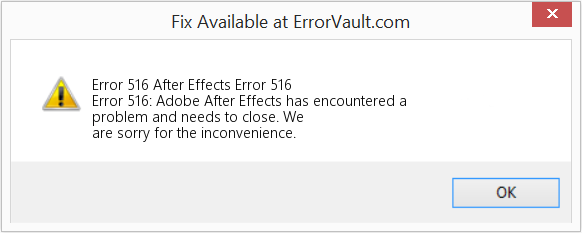
(For illustrative purposes only)
Causes of After Effects Error 516 — Code 516
During software design, programmers code anticipating the occurrence of errors. However, there are no perfect designs, as errors can be expected even with the best program design. Glitches can happen during runtime if a certain error is not experienced and addressed during design and testing.
Runtime errors are generally caused by incompatible programs running at the same time. It may also occur because of memory problem, a bad graphics driver or virus infection. Whatever the case may be, the problem must be resolved immediately to avoid further problems. Here are ways to remedy the error.
Repair Methods
Runtime errors may be annoying and persistent, but it is not totally hopeless, repairs are available. Here are ways to do it.
If a repair method works for you, please click the upvote button to the left of the answer, this will let other users know which repair method is currently working the best.
Источник
After Effects Render Error : Solution
Просмотров: 105 199
02 октября 2015
ArrowVFX
thank you it worked been trying to fix it for a year now
Zainab Abdullah
شكراً لك , وأخيراً تم حل المشكلة التي كنت أواجهها
Рустам Маннанов
It’s a better sound background in the world!
cybershrooms
thank you so much!!
Milky Day
Worked fine for me. Thanks!
Tampinha
I had 46GB of cache data 😳
Now I know where it was my storage 🤨
Learning is Fun
S Chandramouli
btw i had 108 gb as cashe data 😛 🙁
S Chandramouli
Ken Starskov
SeaFoem
DizzyDino
I dont have the video codec h.264
gabriel
Just render it as PNG sequence and your problem fixed
Slim Poole
Will this fix the goat noise
Chloé Mannerfelt
i have the (39 :: 99) problem
Aloevera
I keep having Error that my video is damaged or corrupted then that i need to make something with size tho i tried everything
Does anybody knows how to fix this rendering problem?:
It always says “warp cannot allocate a buffer larger than 30000 pixels in either dimension” And then the rendering process fails😩
I’m training to render for weeks right now and nothing worked, can anybody help?
RKDevciants
If anyone sees this could you help me, my render keeps failing at the same point over and over again and I’ve cleared disk cashe I’ve cleared a ton of storage but it keeps failing but it doesn’t tell me why, could someone help me, or you could DM me on insta, my insta is @stanspcrker
Shahad
Would u help me? I tried to render my edit but it said “After Effects warring: logged one error —“error: Motion Till cannot allocate a buffer larger than 30000 pixels in either dimension (516)(25 :: 56)”
And I pre-composed all the edit 😭💔
Источник
Решено проблема с remote desktop
Участник
Участник
Сведения об ошибке:
Причина ошибки: Неизвестное имя пользователя или неверный пароль.
Состояние: 0xC000006D
Подсостояние: 0xC000006A
Сведения о процессе:
Идентификатор процесса вызывающей стороны: 0x1260
Имя процесса вызывающей стороны: C:Program Files (x86)Kaspersky LabKaspersky Endpoint Security for Windowsavpsus.exe
Участник
Не удается найти описание для идентификатора события 0 из источника igfxCUIService2.0.0.0. Вызывающий данное событие компонент не установлен на этом локальном компьютере или поврежден. Установите или восстановите компонент на локальном компьютере.
Если событие возникло на другом компьютере, возможно, потребуется сохранить отображаемые сведения вместе с событием.
К событию были добавлены следующие сведения:
akbars
Случайный прохожий
Участник
Да но при чем тут RDP ?
Есть еще event id 10000 RestartManager
Запуск сеанса 2 — 2021-09-08T06:32:14.183987300Z.
Все равно не ясно что не так.
akbars
Случайный прохожий
Участник
Участник
NanoSuit
Специалист
Я где то читал что RDP часто глючит в последних версиях Windows 10 или в некоторых случаях вообще не работает.
Посмотрите может в этом дело:
Когда клиент удаленного рабочего стола теряет подключение к Удаленному рабочему столу, ему не удается сразу же повторно подключиться. Пользователю отображается одно из таких сообщений об ошибке:
- Клиенту не удалось подключиться к серверу терминалов из-за ошибки системы безопасности. Убедитесь, что вы вошли в сеть, и повторите попытку подключения.
- Удаленный рабочий стол отключен. Из-за ошибки безопасности клиент не смог подключиться к удаленному компьютеру. Убедитесь в том, что вы вошли в сеть, и повторите попытку подключения к серверу.
При повторном подключении клиента Удаленных рабочих столов сервер RDSH подключает клиента к новому, а не исходному сеансу. Но при проверке состояния сервера RDSH сообщается, что исходный сеанс еще активен и не был отключен.
Чтобы устранить эту проблему, можете включить политику Настроить интервал проверяемых на активность подключений в папке групповой политики, выбрав Конфигурация компьютераАдминистративные шаблоныКомпоненты WindowsСлужбы удаленных рабочих столовУзел сеансов удаленных рабочих столовПодключения. Если вы включите эту политику, нужно будет задать интервал проверки активности. Интервал проверки активности позволяет определить, как часто (в минутах) сервер проверяет состояние сеанса.
Эту проблему также можно устранить, изменив параметры аутентификации и настройки. Вы можете изменить их на уровне сервера или с помощью объектов групповой политики. Чтобы изменить параметры, выберите Конфигурация компьютераАдминистративные шаблоныКомпоненты WindowsСлужбы удаленных рабочих столовУзел сеансов удаленных рабочих столовБезопасность.
- Откройте на сервере узла сеансов Удаленных рабочих столов соответствующее средство настройки.
- В области Подключения щелкните правой кнопкой мыши имя подключения и выберите Свойства.
- В диалоговом окне Свойства для этого подключения на вкладке Общие в разделе Безопасность выберите метод защиты.
- Выберите нужное значение для параметра Уровень шифрования. Можно выбрать значение Низкий уровень, Совместимый с клиентом, Высокий уровень или FIPS-совместимый.
src
Источник
How to fix the Runtime Code 516 After Effects Error 516
This article features error number Code 516, commonly known as After Effects Error 516 described as Error 516: Adobe After Effects has encountered a problem and needs to close. We are sorry for the inconvenience.
About Runtime Code 516
Runtime Code 516 happens when Adobe After Effects fails or crashes whilst it’s running, hence its name. It doesn’t necessarily mean that the code was corrupt in some way, but just that it did not work during its run-time. This kind of error will appear as an annoying notification on your screen unless handled and corrected. Here are symptoms, causes and ways to troubleshoot the problem.
Definitions (Beta)
Here we list some definitions for the words contained in your error, in an attempt to help you understand your problem. This is a work in progress, so sometimes we might define the word incorrectly, so feel free to skip this section!
- Adobe — Adobe Systems is a software company headquartered in San Jose, California, USA
- Effects — Non functional enhancements of user interaction with a product most commonly visual and sound
Symptoms of Code 516 — After Effects Error 516
Runtime errors happen without warning. The error message can come up the screen anytime Adobe After Effects is run. In fact, the error message or some other dialogue box can come up again and again if not addressed early on.
There may be instances of files deletion or new files appearing. Though this symptom is largely due to virus infection, it can be attributed as a symptom for runtime error, as virus infection is one of the causes for runtime error. User may also experience a sudden drop in internet connection speed, yet again, this is not always the case.
(For illustrative purposes only)
Causes of After Effects Error 516 — Code 516
During software design, programmers code anticipating the occurrence of errors. However, there are no perfect designs, as errors can be expected even with the best program design. Glitches can happen during runtime if a certain error is not experienced and addressed during design and testing.
Runtime errors are generally caused by incompatible programs running at the same time. It may also occur because of memory problem, a bad graphics driver or virus infection. Whatever the case may be, the problem must be resolved immediately to avoid further problems. Here are ways to remedy the error.
Repair Methods
Runtime errors may be annoying and persistent, but it is not totally hopeless, repairs are available. Here are ways to do it.
If a repair method works for you, please click the upvote button to the left of the answer, this will let other users know which repair method is currently working the best.
Please note: Neither ErrorVault.com nor it’s writers claim responsibility for the results of the actions taken from employing any of the repair methods listed on this page — you complete these steps at your own risk.
Method 7 — IE related Runtime Error
If the error you are getting is related to the Internet Explorer, you may do the following:
- Reset your browser.
- For Windows 7, you may click Start, go to Control Panel, then click Internet Options on the left side. Then you can click Advanced tab then click the Reset button.
- For Windows 8 and 10, you may click search and type Internet Options, then go to Advanced tab and click Reset.
- Disable script debugging and error notifications.
- On the same Internet Options window, you may go to Advanced tab and look for Disable script debugging
- Put a check mark on the radio button
- At the same time, uncheck the «Display a Notification about every Script Error» item and then click Apply and OK, then reboot your computer.
If these quick fixes do not work, you can always backup files and run repair reinstall on your computer. However, you can do that later when the solutions listed here did not do the job.
Method 1 — Close Conflicting Programs
When you get a runtime error, keep in mind that it is happening due to programs that are conflicting with each other. The first thing you can do to resolve the problem is to stop these conflicting programs.
- Open Task Manager by clicking Ctrl-Alt-Del at the same time. This will let you see the list of programs currently running.
- Go to the Processes tab and stop the programs one by one by highlighting each program and clicking the End Process buttom.
- You will need to observe if the error message will reoccur each time you stop a process.
- Once you get to identify which program is causing the error, you may go ahead with the next troubleshooting step, reinstalling the application.
Method 3 — Update your Virus protection program or download and install the latest Windows Update
Virus infection causing runtime error on your computer must immediately be prevented, quarantined or deleted. Make sure you update your virus program and run a thorough scan of the computer or, run Windows update so you can get the latest virus definition and fix.
Method 2 — Update / Reinstall Conflicting Programs
Using Control Panel
- For Windows 7, click the Start Button, then click Control panel, then Uninstall a program
- For Windows 8, click the Start Button, then scroll down and click More Settings, then click Control panel > Uninstall a program.
- For Windows 10, just type Control Panel on the search box and click the result, then click Uninstall a program
- Once inside Programs and Features, click the problem program and click Update or Uninstall.
- If you chose to update, then you will just need to follow the prompt to complete the process, however if you chose to Uninstall, you will follow the prompt to uninstall and then re-download or use the application’s installation disk to reinstall the program.
Using Other Methods
- For Windows 7, you may find the list of all installed programs when you click Start and scroll your mouse over the list that appear on the tab. You may see on that list utility for uninstalling the program. You may go ahead and uninstall using utilities available in this tab.
- For Windows 10, you may click Start, then Settings, then choose Apps.
- Scroll down to see the list of Apps and features installed in your computer.
- Click the Program which is causing the runtime error, then you may choose to uninstall or click Advanced options to reset the application.
Method 4 — Re-install Runtime Libraries
You might be getting the error because of an update, like the MS Visual C++ package which might not be installed properly or completely. What you can do then is to uninstall the current package and install a fresh copy.
- Uninstall the package by going to Programs and Features, find and highlight the Microsoft Visual C++ Redistributable Package.
- Click Uninstall on top of the list, and when it is done, reboot your computer.
- Download the latest redistributable package from Microsoft then install it.
Method 5 — Run Disk Cleanup
You might also be experiencing runtime error because of a very low free space on your computer.
- You should consider backing up your files and freeing up space on your hard drive
- You can also clear your cache and reboot your computer
- You can also run Disk Cleanup, open your explorer window and right click your main directory (this is usually C: )
- Click Properties and then click Disk Cleanup
Method 6 — Reinstall Your Graphics Driver
If the error is related to a bad graphics driver, then you may do the following:
- Open your Device Manager, locate the graphics driver
- Right click the video card driver then click uninstall, then restart your computer
Other languages:
Wie beheben Fehler 516 (After Effects-Fehler 516) — Fehler 516: Adobe After Effects hat ein Problem festgestellt und muss geschlossen werden. Wir entschuldigen uns für die Unannehmlichkeiten.
Come fissare Errore 516 (Errore di After Effects 516) — Errore 516: Adobe After Effects ha riscontrato un problema e deve essere chiuso. Ci scusiamo per l’inconveniente.
Hoe maak je Fout 516 (After Effects-fout 516) — Fout 516: Adobe After Effects heeft een probleem ondervonden en moet worden afgesloten. Excuses voor het ongemak.
Comment réparer Erreur 516 (Erreur After Effects 516) — Erreur 516 : Adobe After Effects a rencontré un problème et doit se fermer. Nous sommes désolés du dérangement.
어떻게 고치는 지 오류 5027 12 (애프터이펙트 오류 516) — 오류 516: Adobe After Effects에 문제가 발생해 닫아야 합니다. 불편을 끼쳐드려 죄송합니다.
Como corrigir o Erro 516 (Erro After Effects 516) — Erro 516: O Adobe After Effects encontrou um problema e precisa fechar. Lamentamos o inconveniente.
Hur man åtgärdar Fel 516 (After Effects Error 516) — Fel 516: Adobe After Effects har stött på ett problem och måste avslutas. Vi är ledsna för besväret.
Как исправить Ошибка 516 (Ошибка After Effects 516) — Ошибка 516: Возникла ошибка в приложении Adobe After Effects. Приложение будет закрыто. Приносим свои извинения за неудобства.
Jak naprawić Błąd 516 (Błąd po efektach 516) — Błąd 516: Adobe After Effects napotkał problem i musi zostać zamknięty. Przepraszamy za niedogodności.
Cómo arreglar Error 516 (Error 516 de After Effects) — Error 516: Adobe After Effects ha detectado un problema y debe cerrarse. Lamentamos las molestias.
Signs of Error 516:
- When your computer freezes or locks up at random.
- When your computer crashes when you are running Adobe After Effects.
- If After Effects Error 516 pops up and causes a program to shutdown or your computer to crash.
- Your computer is running slow, taking a long time to boot up, and you suspect Error 516 by Adobe After Effects is the cause.
What Causes Runtime Errors Like Error 516?
There are several causes of runtime errors like After Effects Error 516, such as viruses, out of date drivers, missing files or folders, incomplete or poor installation, and registry errors. They can also occur due to an issue with the computer’s memory, which may often be due to a hardware problem. In some cases there was an issue installing Adobe After Effects and an error occurred.
 How to Fix After Effects Error 516
How to Fix After Effects Error 516
Follow the step by step instructions below to fix the Error 516 problem. We recommend you do each in order. If you wish to skip these steps because they are too time consuming or you are not a computer expert, see our easier solution below.
Step 1 — Uninstall and Reinstall Adobe After Effects
If the After Effects Error 516 is a result of using Adobe After Effects, you may want to try reinstalling it and see if the problem is fixed. Please follow these steps:
Windows XP
- Click “Start Menu”.
- Click “Control Panel”.
- Select the “Add or Remove” program icon.
- Find the Error 516 associated program.
- Click the Change/Remove button on the right side.
- The uninstaller pop up will give you instructions. Click “okay” or “next” or “yes” until it is complete.
- Reinstall the software.
Windows 7 and Windows Vista
- Click “Start Menu”.
- Click “Control Panel”.
- Click “Uninstall a Program” which is under the “Programs” header.
- Find the Error 516 associated program.
- Right click on it and select “Uninstall”.
- The uninstaller pop up will give you instructions. Click “okay” or “next” or “yes” until it is complete.
- Reinstall the software and run the program.
Windows 8, 8.1, and 10
- Click “Start Menu”.
- Click “Programs and Features”.
- Find the software that is linked to **insert file name**.
- Click Uninstall/Change.
- The uninstaller will pop up and give you instructions. Click “okay” and “next” until it is complete.
- Restart your computer.
- Reinstall the software and run the program.
Step 2 — Remove Registry Entry related to Error 516

- Create a backup of registry files.
- Click “Start”.
- Type regedit, select it, and grant permission in order to proceed.
- Click HKEY LOCAL MACHINE>>SOFTWARE>>Microsoft>>Windows>>Current Version>>Uninstall.
- Find the After Effects Error 516 software from the list you wish to uninstall.
- Select the software and double click the UninstallString icon on the right side.
- Copy the highlighted text.
- Exit and go to the search field.
- Paste the data.
- Select Okay in order to uninstall the program.
- Reinstall the software.
Step 3 – Ensure Junk Isn’t Causing After Effects Error 516
Any space that isn’t regularly cleaned out tends to accumulate junk. Your personal computer is no exception. Constant web browsing, installation of applications, and even browser thumbnail caches slow down your device and in the absence of adequate memory, can also trigger a After Effects Error 516 error.
So how do you get around this problem?
- You can either use the Disk Cleanup Tool that comes baked into your Windows operating system.
- Or you can use a more specialized hard drive clean up solution that does a thorough job and flushes the most stubborn temporary files from your system.
Both solutions may take several minutes to complete the processing of your system data if you haven’t conducted a clean up in a while.
The browser caches are almost a lost cause because they tend to fill up quite rapidly, thanks to our constantly connected and on the go lifestyle.
Here’s how you can run the Window’s Disk Cleanup Tool, without performance issues or surprises.
- For Windows XP and Windows 7, the program can be ran from “Start” and from the “Command Prompt”.
- Click “Start”, go to All Programs > Accessories > System Tools, click Disk Cleanup. Next choose the type of files you wish to remove, click OK, followed by “Delete Files”.
- Open up the Command Prompt, type “c:windowscleanmgr.exe /d” for XP and “cleanmgr” for Windows 7. Finish by pressing “Enter”.
- For Windows 8 and Windows 8.1, the Disk Cleanup Tool can be accessed directly from “Settings”. Click “Control Panel” and then “Administrative Tools”. You can select the drive that you want to run the clean up on. Select the files you want to get rid of and then click “OK” and “Delete Files”.
- For Windows 10, the process is simplified further. Type Disk Cleanup directly in the search bar and press “Enter”. Choose the drive and then the files that you wish to wipe. Click “OK”, followed by “Delete Files”.
The progressive ease with which the Cleanup Tool can be used points to the growing importance of regularly deleting temporary files and its place in preventing After Effects Error 516.

Remember to run the Disk Cleanup as an administrator.
Step 4 – Fix Infections and Eliminate Malware in Your PC

Well, for one, you may find certain applications misbehaving.
And you may also see the occurrence of Error 516.
Infections and malware are the result of:
- Browsing the Internet using open or unencrypted public Wi-Fi connections
- Downloading applications from unknown and untrustworthy sources
- Intentional planting of viruses in your home and office networks
But thankfully, their impact can be contained.
- Enter “safe mode” by pressing the F8 key repeatedly when your device is restarting. Choose “Safe Mode with Networking” from the Advanced Boot Options menu.
- Back up all the data in your device to a secure location. This is preferably a storage unit that is not connected to your existing network.
- Leave program files as is. They are where the infection generally spreads from and may have been compromised.
- Run a thorough full-system scan or check of an on-demand scanner. If you already have an antivirus or anti-malware program installed, let it do the heavy lifting.
- Restart your computer once the process has run its course.
- Lastly, change all your passwords and update your drivers and operating system.

Step 5 – Return to the Past to Eliminate Error 516
The steps outlined up until this point in the tutorial should have fixed After Effects Error 516 error. But the process of tracking what has caused an error is a series of educated guesses. So in case the situation persists, move to Step 5.
Windows devices give users the ability to travel back in time and restore system settings to an uncorrupted, error free state.
This can be done through the convenient “System Restore” program. The best part of the process is the fact that using System Restore doesn’t affect your personal data. There is no need to take backups of new songs and pictures in your hard drive.
- Open “Control Panel” and click on “System & Security”.
- Choose the option “System”.
- To the left of the modal, click on “System Protection”.
- The System Properties window should pop-up. You’ll be able to see the option “System Restore”. Click on it.
- Go with “Recommended restore” for the path of least hassles and surprises.
- Choose a system restore point (by date) that will guarantee taking your device back to the time when Error 516 hasn’t been triggered yet.
- Tap “Next” and wrap up by clicking “Finish”.
If you’re using Windows 7 OS, you can reach “System Restore” by following the path Start > All Programs > Accessories > System Tools.
Step 6 — Error 516 Caused by Outdated Drivers
Updating a driver is not as common as updating your operating system or an application used to run front-end interface tasks.
Drivers are software snippets in charge of the different hardware units that keep your device functional.
So when you detect an After Effects Error 516 error, updating your drivers may be a good bet. But it is time consuming and shouldn’t be viewed as a quick fix.
Here’s the step-by-step process you can go through to update drivers for Windows 8, Windows 8.1 and Windows 10.
- Check the site of your hardware maker for the latest versions of all the drivers you need. Download and extract them. We strongly advice going with original drivers. In most cases, they are available for free on the vendor website. Installing an incompatible driver causes more problems than it can ever fix.
- Open “Device Manager” from the Control Panel.
- Go through the various hardware component groupings and choose the ones you would like to update.
- On Windows 10 and Windows 8, right-click on the icon of the hardware you would like to update and click “Update Driver”.
- On Windows 7 and Vista, you right-click the hardware icon, choose “Properties”, navigate to the Driver panel, and then click “Update Driver”.
- Next you can let your device automatically search for the most compatible drivers, or you can choose to update the drivers from the versions you have on your hard drive. If you have an installer disk, then the latter should be your preferred course of action. The former may often get the driver selection incorrect.
- You may need to navigate a host of warnings from the Windows OS as you finalize the driver update. These include “Windows can’t verify that the driver is compatible” and “Windows can’t verify the publisher of this driver”. If you know that you have the right one in line, click “Yes”.
- Restart the system and hopefully the After Effects Error 516 error should have been fixed.
Step 7 – Call the Windows System File Checker into Action

With the Windows File Checker, you can audit all the system files your device needs to operate, locate missing ones, and restore them.
Sound familiar? It is almost like “System Restore”, but not quite. The System Restore essentially takes you back in time to a supposedly perfect set up of system files. The File Checker is more exhaustive.
It identifies what is amiss and fills the gaps.
- First and foremost, open up an elevated command prompt.
- Next, if you are using Windows 8, 8.1 or 10, enter “DISM.exe /Online /Cleanup-image /Restorehealth” into the window and press Enter.
- The process of running the Deployment Image Servicing and Management (DISM) tool may take several minutes.
- Once it completes, type the following command into the prompt “sfc /scannow”.
- Your device will now go through all protected files and if it detects an anomaly, it will replace the compromised version with a cached version that resides at %WinDir%System32dllcache.
Step 8 – Is your RAM Corrupted? Find Out.
Is it possible? Can the memory sticks of your device trigger Error 516?
It is unlikely – because the RAM chips have no moving parts and consume little power. But at this stage, if all else has failed, diagnosing your RAM may be a good move.
You can use the Windows Memory Diagnostics Tool to get the job done. Users who are on a Linux or Mac and are experiencing crashes can use memtest86.
- Open up your device and go straight to the “Control Panel”.
- Click on “Administrative Tools”.
- Choose “Windows Memory Diagnostic”.
- What this built-in option does is it burns an ISO image of your RAM and boots the computer from this image.
- The process takes a while to complete. Once it is done, the “Status” field at the bottom of the screen populates with the result of the diagnosis. If there are no issues with your RAM/memory, you’ll see “No problems have been detected”.
One drawback of the Windows Memory Diagnostic tool pertains to the number of passes it runs and the RAM segments it checks.
Memtest86 methodically goes over all the segments of your memory – irrespective of whether it is occupied or not.
But the Windows alternative only checks the occupied memory segments and may be ineffective in gauging the cause of the After Effects Error 516 error.
Step 9 – Is your Hard Drive Corrupted? Find Out.
Your RAM or working memory isn’t the only culprit that may precipitate an After Effects Error 516 error. The hard drive of your device also warrants close inspection.
The symptoms of hard drive error and corruption span:
- Frequent crashes and the Blue Screen of Death (BSoD).
- Performance issues like excessively slow responses.
- Errors like Error 516.
Hard drives are definitely robust, but they don’t last forever.
There are three things that you can do to diagnose the health of your permanent memory.
- It is possible that your device may have a hard time reading your drive. This can be the cause of an After Effects Error 516 error. You should eliminate this possibility by connecting your drive to another device and checking for the recurrence of the issue. If nothing happens, your drive health is okay.
- Collect S.M.A.R.T data by using the WMIC (Windows Management Instrumentation Command-line) in the command prompt. To do this, simply type “wmic” into the command prompt and press Enter. Next follow it up with “diskdrive get status”. The S.M.A.R.T status reading is a reliable indicator of the longevity of your drive.
- Fix what’s corrupt. Let’s assume you do find that all isn’t well with your hard drive. Before you invest in an expensive replacement, using Check Disk or chkdsk is worth a shot.
- Open the command prompt. Make sure you are in Admin mode.
- Type “chkdsk C: /F /X /R” and press “Enter”. “C” here is the drive letter and “R” recovers data, if possible, from the bad sectors.
- Allow the system to restart if the prompt shows up.
- And you should be done.
These steps can lead to the resolution you’re seeking. Otherwise the After Effects Error 516 may appear again. If it does, move to Step 10.
Step 10 – Update Windows OS

Yes, we’ve all heard the troubling stories.
Devices often develop problems post unfinished updates that do not go through. But these OS updates include important security patches. Not having them applied to your system leaves it vulnerable to viruses and malware.
And may also trigger Error 516.
So here’s how Windows 7, Windows 8, Windows 8.1 and Windows 10 users can check for the latest updates and push them through:
- Click the “Start” button on the lower left-hand corner of your device.
- Type “Updates” in the search bar. There should be a “Windows Update” or “Check for Updates” option, based on the OS version you’re using.
- Click it. The system will let you know if any updates are available.
- You have the convenience of choosing the components of the update you’d like to push through. Always prioritize the security updates.
- Click “OK” followed by “Install Updates”.
Step 11 – Refresh the OS to Eliminate Persistent After Effects Error 516 Error
“Windows Refresh” is a lifesaver.
For those of you who are still with us and nothing has worked to eliminate the Error 516, until recently, a fresh install of Windows would have been the only option.
Not anymore.
The Windows Refresh is similar to reinstalling your Windows OS, but without touching your personal data. That’s hours of backup time saved in a jiffy.
Through the Refresh, all your system files become good as new. The only minor annoyance is the fact that any custom apps you’ve installed are gone and the system applications you had uninstalled are back.
Still, it is the best bet as the final step of this process.
- Enter the “Settings” of your PC and click on “Change Settings”.
- Click “Update and recovery” and then choose “Recovery”.
- Select “Keep my files”. This removes apps and settings, but lets your personal files live on.
- You’ll get some warning messages about the apps that will be uninstalled. If you’ve gone through a recent OS upgrade, the Refresh process makes it so that you can’t go back to your previous OS version – if you should ever feel the need to do it.
- Click the “Refresh” button.
Are you using an older version of Windows that doesn’t come with the power to “Refresh”?
Maybe it is time to start from scratch.
- Enter your BIOS set-up.
- This is where you need to change your computer’s boot order. Make it so that the boot happens not from the existing system files, but from the CD/DVD Drive.
- Place the original Windows disk in the CD/DVD drive.
- Turn on or restart the device.
- Choose where you’d like the system files to be installed.
- Your PC will restart several times as the process runs its course.
FAQ’s
What Do Runtime Errors Like Error 516 Have to Do with the Windows Registry?
The Windows Registry is basically a collection of databases in MS Windows. The registry issues are usually the number one cause of runtime errors. The Registry may corrupt due to missing files or poor installation, leading to runtime errors. The problem can typically be solved by using a software designed to fix the Registry.
Should I Restore My Computer to Fix Runtime Errors Like Error 516?
Restoring your computer to an earlier version may solve the problem, depending on what’s causing the runtime error. For example, if it’s due to a hardware issue then restoring your computer to an earlier date may not solve the problem. However, if it’s because of a newly installed program, then restoring to a date before the corrupt program was installed may do the trick.
Do I Need to Reinstall Windows Because of Runtime Errors?
Usually no. The errors can typically be fixed by diagnosing and solving the problem yourself or using a specialized software to do the work for you. When these fails, however, reinstalling may be an option to try as a last resort. Make sure you follow the instructions and properly backup all data before doing so.
Start Download Now
Author:
Curtis Hansen has been using, fiddling with, and repairing computers ever since he was a little kid. He contributes to this website to help others solve their computer issues without having to buy a new one.
| Номер ошибки: | Ошибка 516 | |
| Название ошибки: | After Effects Error 516 | |
| Описание ошибки: | Ошибка 516: Возникла ошибка в приложении Adobe After Effects. Приложение будет закрыто. Приносим извинения за неудобства. | |
| Разработчик: | Adobe Systems Inc. | |
| Программное обеспечение: | Adobe After Effects | |
| Относится к: | Windows XP, Vista, 7, 8, 10, 11 |
«After Effects Error 516» часто называется ошибкой во время выполнения (ошибка). Когда дело доходит до Adobe After Effects, инженеры программного обеспечения используют арсенал инструментов, чтобы попытаться сорвать эти ошибки как можно лучше. К сожалению, инженеры являются людьми и часто могут делать ошибки во время тестирования, отсутствует ошибка 516.
Некоторые люди могут столкнуться с сообщением «After Effects Error 516» во время работы программного обеспечения. Когда появится ошибка, пользователи компьютеров смогут уведомить разработчика о наличии ошибки 516 через отчеты об ошибках. Разработчик сможет исправить свой исходный код и выпустить обновление на рынке. Если есть запрос на обновление Adobe After Effects, это обычно обходной путь для устранения проблем, таких как ошибка 516 и другие ошибки.
В первый раз, когда вы можете столкнуться с ошибкой среды выполнения Adobe After Effects обычно с «After Effects Error 516» при запуске программы. Вот три наиболее заметные причины ошибки ошибки 516 во время выполнения происходят:
Ошибка 516 Crash — Номер ошибки вызовет блокировка системы компьютера, препятствуя использованию программы. Это возникает, когда Adobe After Effects не работает должным образом или не знает, какой вывод будет подходящим.
Утечка памяти «After Effects Error 516» — ошибка 516 утечка памяти приводит к увеличению размера Adobe After Effects и используемой мощности, что приводит к низкой эффективности систем. Повреждение памяти и другие потенциальные ошибки в коде могут произойти, когда память обрабатывается неправильно.
Ошибка 516 Logic Error — «логическая ошибка», как говорят, генерируется, когда программное обеспечение получает правильный ввод, но генерирует неверный вывод. Это связано с ошибками в исходном коде Adobe Systems Inc., обрабатывающих ввод неправильно.
Основные причины Adobe Systems Inc. ошибок, связанных с файлом After Effects Error 516, включают отсутствие или повреждение файла, или, в некоторых случаях, заражение связанного Adobe After Effects вредоносным ПО в прошлом или настоящем. Как правило, решить проблему можно заменой файла Adobe Systems Inc.. Помимо прочего, в качестве общей меры по профилактике и очистке мы рекомендуем использовать очиститель реестра для очистки любых недопустимых записей файлов, расширений файлов Adobe Systems Inc. или разделов реестра, что позволит предотвратить появление связанных с ними сообщений об ошибках.
Классические проблемы After Effects Error 516
Типичные ошибки After Effects Error 516, возникающие в Adobe After Effects для Windows:
- «Ошибка в приложении: After Effects Error 516»
- «Недопустимый файл After Effects Error 516. «
- «After Effects Error 516 столкнулся с проблемой и закроется. «
- «Файл After Effects Error 516 не найден.»
- «After Effects Error 516 не может быть найден. «
- «Ошибка запуска в приложении: After Effects Error 516. «
- «Файл After Effects Error 516 не запущен.»
- «After Effects Error 516 остановлен. «
- «Неверный путь к программе: After Effects Error 516. «
Проблемы After Effects Error 516 с участием Adobe After Effectss возникают во время установки, при запуске или завершении работы программного обеспечения, связанного с After Effects Error 516, или во время процесса установки Windows. Документирование проблем After Effects Error 516 в Adobe After Effects является ключевым для определения причины проблем с электронной Windows и сообщения о них в Adobe Systems Inc..
Источники проблем After Effects Error 516
Большинство проблем After Effects Error 516 связаны с отсутствующим или поврежденным After Effects Error 516, вирусной инфекцией или недействительными записями реестра Windows, связанными с Adobe After Effects.
В первую очередь, проблемы After Effects Error 516 создаются:
- Поврежденные ключи реестра Windows, связанные с After Effects Error 516 / Adobe After Effects.
- Вредоносные программы заразили After Effects Error 516, создавая повреждение.
- After Effects Error 516 ошибочно удален или злонамеренно программным обеспечением, не связанным с приложением Adobe After Effects.
- Другое программное обеспечение, конфликтующее с Adobe After Effects, After Effects Error 516 или общими ссылками.
- Поврежденная загрузка или неполная установка программного обеспечения Adobe After Effects.
Продукт Solvusoft
Загрузка
WinThruster 2022 — Проверьте свой компьютер на наличие ошибок.
Совместима с Windows 2000, XP, Vista, 7, 8, 10 и 11
Установить необязательные продукты — WinThruster (Solvusoft) | Лицензия | Политика защиты личных сведений | Условия | Удаление
Содержание
- Как исправить ошибку Adobe After Effects 516
- Анализ «After Effects Error 516»
- Что генерирует ошибку времени выполнения 516?
- Классические проблемы After Effects Error 516
- Источники проблем After Effects Error 516
- How to fix the Runtime Code 516 After Effects Error 516
- After Effects Render Error : Solution
- ArrowVFX
- Zainab Abdullah
- Рустам Маннанов
- cybershrooms
- Milky Day
- Tampinha
- Learning is Fun
- S Chandramouli
- S Chandramouli
- Ken Starskov
- SeaFoem
- DizzyDino
- gabriel
- Slim Poole
- Chloé Mannerfelt
- Aloevera
- RKDevciants
- Shahad
- Решено проблема с remote desktop
- akbars
- akbars
- NanoSuit
Как исправить ошибку Adobe After Effects 516
| Номер ошибки: | Ошибка 516 | |
| Название ошибки: | After Effects Error 516 | |
| Описание ошибки: | Ошибка 516: Возникла ошибка в приложении Adobe After Effects. Приложение будет закрыто. Приносим извинения за неудобства. | |
| Разработчик: | Adobe Systems Inc. | |
| Программное обеспечение: | Adobe After Effects | |
| Относится к: | Windows XP, Vista, 7, 8, 10, 11 |
Анализ «After Effects Error 516»
«After Effects Error 516» часто называется ошибкой во время выполнения (ошибка). Когда дело доходит до Adobe After Effects, инженеры программного обеспечения используют арсенал инструментов, чтобы попытаться сорвать эти ошибки как можно лучше. К сожалению, инженеры являются людьми и часто могут делать ошибки во время тестирования, отсутствует ошибка 516.
Некоторые люди могут столкнуться с сообщением «After Effects Error 516» во время работы программного обеспечения. Когда появится ошибка, пользователи компьютеров смогут уведомить разработчика о наличии ошибки 516 через отчеты об ошибках. Разработчик сможет исправить свой исходный код и выпустить обновление на рынке. Если есть запрос на обновление Adobe After Effects, это обычно обходной путь для устранения проблем, таких как ошибка 516 и другие ошибки.
Что генерирует ошибку времени выполнения 516?
В первый раз, когда вы можете столкнуться с ошибкой среды выполнения Adobe After Effects обычно с «After Effects Error 516» при запуске программы. Вот три наиболее заметные причины ошибки ошибки 516 во время выполнения происходят:
Ошибка 516 Crash — Номер ошибки вызовет блокировка системы компьютера, препятствуя использованию программы. Это возникает, когда Adobe After Effects не работает должным образом или не знает, какой вывод будет подходящим.
Утечка памяти «After Effects Error 516» — ошибка 516 утечка памяти приводит к увеличению размера Adobe After Effects и используемой мощности, что приводит к низкой эффективности систем. Повреждение памяти и другие потенциальные ошибки в коде могут произойти, когда память обрабатывается неправильно.
Ошибка 516 Logic Error — «логическая ошибка», как говорят, генерируется, когда программное обеспечение получает правильный ввод, но генерирует неверный вывод. Это связано с ошибками в исходном коде Adobe Systems Inc., обрабатывающих ввод неправильно.
Основные причины Adobe Systems Inc. ошибок, связанных с файлом After Effects Error 516, включают отсутствие или повреждение файла, или, в некоторых случаях, заражение связанного Adobe After Effects вредоносным ПО в прошлом или настоящем. Как правило, решить проблему можно заменой файла Adobe Systems Inc.. Помимо прочего, в качестве общей меры по профилактике и очистке мы рекомендуем использовать очиститель реестра для очистки любых недопустимых записей файлов, расширений файлов Adobe Systems Inc. или разделов реестра, что позволит предотвратить появление связанных с ними сообщений об ошибках.
Классические проблемы After Effects Error 516
Типичные ошибки After Effects Error 516, возникающие в Adobe After Effects для Windows:
- «Ошибка в приложении: After Effects Error 516»
- «Недопустимый файл After Effects Error 516. «
- «After Effects Error 516 столкнулся с проблемой и закроется. «
- «Файл After Effects Error 516 не найден.»
- «After Effects Error 516 не может быть найден. «
- «Ошибка запуска в приложении: After Effects Error 516. «
- «Файл After Effects Error 516 не запущен.»
- «After Effects Error 516 остановлен. «
- «Неверный путь к программе: After Effects Error 516. «
Проблемы After Effects Error 516 с участием Adobe After Effectss возникают во время установки, при запуске или завершении работы программного обеспечения, связанного с After Effects Error 516, или во время процесса установки Windows. Документирование проблем After Effects Error 516 в Adobe After Effects является ключевым для определения причины проблем с электронной Windows и сообщения о них в Adobe Systems Inc..
Источники проблем After Effects Error 516
Большинство проблем After Effects Error 516 связаны с отсутствующим или поврежденным After Effects Error 516, вирусной инфекцией или недействительными записями реестра Windows, связанными с Adobe After Effects.
В первую очередь, проблемы After Effects Error 516 создаются:
- Поврежденные ключи реестра Windows, связанные с After Effects Error 516 / Adobe After Effects.
- Вредоносные программы заразили After Effects Error 516, создавая повреждение.
- After Effects Error 516 ошибочно удален или злонамеренно программным обеспечением, не связанным с приложением Adobe After Effects.
- Другое программное обеспечение, конфликтующее с Adobe After Effects, After Effects Error 516 или общими ссылками.
- Поврежденная загрузка или неполная установка программного обеспечения Adobe After Effects.
Совместима с Windows 2000, XP, Vista, 7, 8, 10 и 11
Источник
How to fix the Runtime Code 516 After Effects Error 516
This article features error number Code 516, commonly known as After Effects Error 516 described as Error 516: Adobe After Effects has encountered a problem and needs to close. We are sorry for the inconvenience.
Error Information
Error name: After Effects Error 516
Error number: Code 516
Description: Error 516: Adobe After Effects has encountered a problem and needs to close. We are sorry for the inconvenience.
Software: Adobe After Effects
Developer: Adobe Systems Inc.
This repair tool can fix common computer errors like BSODs, system freezes and crashes. It can replace missing operating system files and DLLs, remove malware and fix the damage caused by it, as well as optimize your PC for maximum performance.
About Runtime Code 516
Runtime Code 516 happens when Adobe After Effects fails or crashes whilst it’s running, hence its name. It doesn’t necessarily mean that the code was corrupt in some way, but just that it did not work during its run-time. This kind of error will appear as an annoying notification on your screen unless handled and corrected. Here are symptoms, causes and ways to troubleshoot the problem.
Definitions (Beta)
Here we list some definitions for the words contained in your error, in an attempt to help you understand your problem. This is a work in progress, so sometimes we might define the word incorrectly, so feel free to skip this section!
- Adobe — Adobe Systems is a software company headquartered in San Jose, California, USA
- Effects — Non functional enhancements of user interaction with a product most commonly visual and sound
Symptoms of Code 516 — After Effects Error 516
Runtime errors happen without warning. The error message can come up the screen anytime Adobe After Effects is run. In fact, the error message or some other dialogue box can come up again and again if not addressed early on.
There may be instances of files deletion or new files appearing. Though this symptom is largely due to virus infection, it can be attributed as a symptom for runtime error, as virus infection is one of the causes for runtime error. User may also experience a sudden drop in internet connection speed, yet again, this is not always the case.
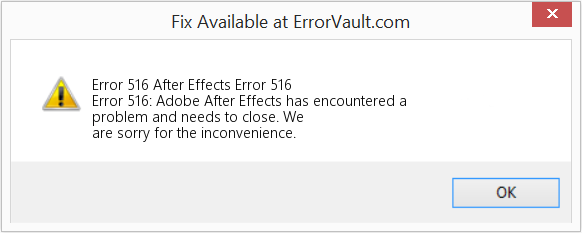
(For illustrative purposes only)
Causes of After Effects Error 516 — Code 516
During software design, programmers code anticipating the occurrence of errors. However, there are no perfect designs, as errors can be expected even with the best program design. Glitches can happen during runtime if a certain error is not experienced and addressed during design and testing.
Runtime errors are generally caused by incompatible programs running at the same time. It may also occur because of memory problem, a bad graphics driver or virus infection. Whatever the case may be, the problem must be resolved immediately to avoid further problems. Here are ways to remedy the error.
Repair Methods
Runtime errors may be annoying and persistent, but it is not totally hopeless, repairs are available. Here are ways to do it.
If a repair method works for you, please click the upvote button to the left of the answer, this will let other users know which repair method is currently working the best.
Источник
After Effects Render Error : Solution
Просмотров: 105 199
02 октября 2015
ArrowVFX
thank you it worked been trying to fix it for a year now
Zainab Abdullah
شكراً لك , وأخيراً تم حل المشكلة التي كنت أواجهها
Рустам Маннанов
It’s a better sound background in the world!
cybershrooms
thank you so much!!
Milky Day
Worked fine for me. Thanks!
Tampinha
I had 46GB of cache data 😳
Now I know where it was my storage 🤨
Learning is Fun
S Chandramouli
btw i had 108 gb as cashe data 😛 🙁
S Chandramouli
Ken Starskov
SeaFoem
DizzyDino
I dont have the video codec h.264
gabriel
Just render it as PNG sequence and your problem fixed
Slim Poole
Will this fix the goat noise
Chloé Mannerfelt
i have the (39 :: 99) problem
Aloevera
I keep having Error that my video is damaged or corrupted then that i need to make something with size tho i tried everything
Does anybody knows how to fix this rendering problem?:
It always says “warp cannot allocate a buffer larger than 30000 pixels in either dimension” And then the rendering process fails😩
I’m training to render for weeks right now and nothing worked, can anybody help?
RKDevciants
If anyone sees this could you help me, my render keeps failing at the same point over and over again and I’ve cleared disk cashe I’ve cleared a ton of storage but it keeps failing but it doesn’t tell me why, could someone help me, or you could DM me on insta, my insta is @stanspcrker
Shahad
Would u help me? I tried to render my edit but it said “After Effects warring: logged one error —“error: Motion Till cannot allocate a buffer larger than 30000 pixels in either dimension (516)(25 :: 56)”
And I pre-composed all the edit 😭💔
Источник
Решено проблема с remote desktop
Участник
Участник
Сведения об ошибке:
Причина ошибки: Неизвестное имя пользователя или неверный пароль.
Состояние: 0xC000006D
Подсостояние: 0xC000006A
Сведения о процессе:
Идентификатор процесса вызывающей стороны: 0x1260
Имя процесса вызывающей стороны: C:Program Files (x86)Kaspersky LabKaspersky Endpoint Security for Windowsavpsus.exe
Участник
Не удается найти описание для идентификатора события 0 из источника igfxCUIService2.0.0.0. Вызывающий данное событие компонент не установлен на этом локальном компьютере или поврежден. Установите или восстановите компонент на локальном компьютере.
Если событие возникло на другом компьютере, возможно, потребуется сохранить отображаемые сведения вместе с событием.
К событию были добавлены следующие сведения:
akbars
Случайный прохожий
Участник
Да но при чем тут RDP ?
Есть еще event id 10000 RestartManager
Запуск сеанса 2 — 2021-09-08T06:32:14.183987300Z.
Все равно не ясно что не так.
akbars
Случайный прохожий
Участник
Участник
NanoSuit
Специалист
Я где то читал что RDP часто глючит в последних версиях Windows 10 или в некоторых случаях вообще не работает.
Посмотрите может в этом дело:
Когда клиент удаленного рабочего стола теряет подключение к Удаленному рабочему столу, ему не удается сразу же повторно подключиться. Пользователю отображается одно из таких сообщений об ошибке:
- Клиенту не удалось подключиться к серверу терминалов из-за ошибки системы безопасности. Убедитесь, что вы вошли в сеть, и повторите попытку подключения.
- Удаленный рабочий стол отключен. Из-за ошибки безопасности клиент не смог подключиться к удаленному компьютеру. Убедитесь в том, что вы вошли в сеть, и повторите попытку подключения к серверу.
При повторном подключении клиента Удаленных рабочих столов сервер RDSH подключает клиента к новому, а не исходному сеансу. Но при проверке состояния сервера RDSH сообщается, что исходный сеанс еще активен и не был отключен.
Чтобы устранить эту проблему, можете включить политику Настроить интервал проверяемых на активность подключений в папке групповой политики, выбрав Конфигурация компьютераАдминистративные шаблоныКомпоненты WindowsСлужбы удаленных рабочих столовУзел сеансов удаленных рабочих столовПодключения. Если вы включите эту политику, нужно будет задать интервал проверки активности. Интервал проверки активности позволяет определить, как часто (в минутах) сервер проверяет состояние сеанса.
Эту проблему также можно устранить, изменив параметры аутентификации и настройки. Вы можете изменить их на уровне сервера или с помощью объектов групповой политики. Чтобы изменить параметры, выберите Конфигурация компьютераАдминистративные шаблоныКомпоненты WindowsСлужбы удаленных рабочих столовУзел сеансов удаленных рабочих столовБезопасность.
- Откройте на сервере узла сеансов Удаленных рабочих столов соответствующее средство настройки.
- В области Подключения щелкните правой кнопкой мыши имя подключения и выберите Свойства.
- В диалоговом окне Свойства для этого подключения на вкладке Общие в разделе Безопасность выберите метод защиты.
- Выберите нужное значение для параметра Уровень шифрования. Можно выбрать значение Низкий уровень, Совместимый с клиентом, Высокий уровень или FIPS-совместимый.
src
Источник
How to fix the Runtime Code 516 After Effects Error 516
This article features error number Code 516, commonly known as After Effects Error 516 described as Error 516: Adobe After Effects has encountered a problem and needs to close. We are sorry for the inconvenience.
About Runtime Code 516
Runtime Code 516 happens when Adobe After Effects fails or crashes whilst it’s running, hence its name. It doesn’t necessarily mean that the code was corrupt in some way, but just that it did not work during its run-time. This kind of error will appear as an annoying notification on your screen unless handled and corrected. Here are symptoms, causes and ways to troubleshoot the problem.
Definitions (Beta)
Here we list some definitions for the words contained in your error, in an attempt to help you understand your problem. This is a work in progress, so sometimes we might define the word incorrectly, so feel free to skip this section!
- Adobe — Adobe Systems is a software company headquartered in San Jose, California, USA
- Effects — Non functional enhancements of user interaction with a product most commonly visual and sound
Symptoms of Code 516 — After Effects Error 516
Runtime errors happen without warning. The error message can come up the screen anytime Adobe After Effects is run. In fact, the error message or some other dialogue box can come up again and again if not addressed early on.
There may be instances of files deletion or new files appearing. Though this symptom is largely due to virus infection, it can be attributed as a symptom for runtime error, as virus infection is one of the causes for runtime error. User may also experience a sudden drop in internet connection speed, yet again, this is not always the case.
(For illustrative purposes only)
Causes of After Effects Error 516 — Code 516
During software design, programmers code anticipating the occurrence of errors. However, there are no perfect designs, as errors can be expected even with the best program design. Glitches can happen during runtime if a certain error is not experienced and addressed during design and testing.
Runtime errors are generally caused by incompatible programs running at the same time. It may also occur because of memory problem, a bad graphics driver or virus infection. Whatever the case may be, the problem must be resolved immediately to avoid further problems. Here are ways to remedy the error.
Repair Methods
Runtime errors may be annoying and persistent, but it is not totally hopeless, repairs are available. Here are ways to do it.
If a repair method works for you, please click the upvote button to the left of the answer, this will let other users know which repair method is currently working the best.
Please note: Neither ErrorVault.com nor it’s writers claim responsibility for the results of the actions taken from employing any of the repair methods listed on this page — you complete these steps at your own risk.
Method 7 — IE related Runtime Error
If the error you are getting is related to the Internet Explorer, you may do the following:
- Reset your browser.
- For Windows 7, you may click Start, go to Control Panel, then click Internet Options on the left side. Then you can click Advanced tab then click the Reset button.
- For Windows 8 and 10, you may click search and type Internet Options, then go to Advanced tab and click Reset.
- Disable script debugging and error notifications.
- On the same Internet Options window, you may go to Advanced tab and look for Disable script debugging
- Put a check mark on the radio button
- At the same time, uncheck the «Display a Notification about every Script Error» item and then click Apply and OK, then reboot your computer.
If these quick fixes do not work, you can always backup files and run repair reinstall on your computer. However, you can do that later when the solutions listed here did not do the job.
Method 1 — Close Conflicting Programs
When you get a runtime error, keep in mind that it is happening due to programs that are conflicting with each other. The first thing you can do to resolve the problem is to stop these conflicting programs.
- Open Task Manager by clicking Ctrl-Alt-Del at the same time. This will let you see the list of programs currently running.
- Go to the Processes tab and stop the programs one by one by highlighting each program and clicking the End Process buttom.
- You will need to observe if the error message will reoccur each time you stop a process.
- Once you get to identify which program is causing the error, you may go ahead with the next troubleshooting step, reinstalling the application.
Method 3 — Update your Virus protection program or download and install the latest Windows Update
Virus infection causing runtime error on your computer must immediately be prevented, quarantined or deleted. Make sure you update your virus program and run a thorough scan of the computer or, run Windows update so you can get the latest virus definition and fix.
Method 2 — Update / Reinstall Conflicting Programs
Using Control Panel
- For Windows 7, click the Start Button, then click Control panel, then Uninstall a program
- For Windows 8, click the Start Button, then scroll down and click More Settings, then click Control panel > Uninstall a program.
- For Windows 10, just type Control Panel on the search box and click the result, then click Uninstall a program
- Once inside Programs and Features, click the problem program and click Update or Uninstall.
- If you chose to update, then you will just need to follow the prompt to complete the process, however if you chose to Uninstall, you will follow the prompt to uninstall and then re-download or use the application’s installation disk to reinstall the program.
Using Other Methods
- For Windows 7, you may find the list of all installed programs when you click Start and scroll your mouse over the list that appear on the tab. You may see on that list utility for uninstalling the program. You may go ahead and uninstall using utilities available in this tab.
- For Windows 10, you may click Start, then Settings, then choose Apps.
- Scroll down to see the list of Apps and features installed in your computer.
- Click the Program which is causing the runtime error, then you may choose to uninstall or click Advanced options to reset the application.
Method 4 — Re-install Runtime Libraries
You might be getting the error because of an update, like the MS Visual C++ package which might not be installed properly or completely. What you can do then is to uninstall the current package and install a fresh copy.
- Uninstall the package by going to Programs and Features, find and highlight the Microsoft Visual C++ Redistributable Package.
- Click Uninstall on top of the list, and when it is done, reboot your computer.
- Download the latest redistributable package from Microsoft then install it.
Method 5 — Run Disk Cleanup
You might also be experiencing runtime error because of a very low free space on your computer.
- You should consider backing up your files and freeing up space on your hard drive
- You can also clear your cache and reboot your computer
- You can also run Disk Cleanup, open your explorer window and right click your main directory (this is usually C: )
- Click Properties and then click Disk Cleanup
Method 6 — Reinstall Your Graphics Driver
If the error is related to a bad graphics driver, then you may do the following:
- Open your Device Manager, locate the graphics driver
- Right click the video card driver then click uninstall, then restart your computer
Other languages:
Wie beheben Fehler 516 (After Effects-Fehler 516) — Fehler 516: Adobe After Effects hat ein Problem festgestellt und muss geschlossen werden. Wir entschuldigen uns für die Unannehmlichkeiten.
Come fissare Errore 516 (Errore di After Effects 516) — Errore 516: Adobe After Effects ha riscontrato un problema e deve essere chiuso. Ci scusiamo per l’inconveniente.
Hoe maak je Fout 516 (After Effects-fout 516) — Fout 516: Adobe After Effects heeft een probleem ondervonden en moet worden afgesloten. Excuses voor het ongemak.
Comment réparer Erreur 516 (Erreur After Effects 516) — Erreur 516 : Adobe After Effects a rencontré un problème et doit se fermer. Nous sommes désolés du dérangement.
어떻게 고치는 지 오류 5027 12 (애프터이펙트 오류 516) — 오류 516: Adobe After Effects에 문제가 발생해 닫아야 합니다. 불편을 끼쳐드려 죄송합니다.
Como corrigir o Erro 516 (Erro After Effects 516) — Erro 516: O Adobe After Effects encontrou um problema e precisa fechar. Lamentamos o inconveniente.
Hur man åtgärdar Fel 516 (After Effects Error 516) — Fel 516: Adobe After Effects har stött på ett problem och måste avslutas. Vi är ledsna för besväret.
Как исправить Ошибка 516 (Ошибка After Effects 516) — Ошибка 516: Возникла ошибка в приложении Adobe After Effects. Приложение будет закрыто. Приносим свои извинения за неудобства.
Jak naprawić Błąd 516 (Błąd po efektach 516) — Błąd 516: Adobe After Effects napotkał problem i musi zostać zamknięty. Przepraszamy za niedogodności.
Cómo arreglar Error 516 (Error 516 de After Effects) — Error 516: Adobe After Effects ha detectado un problema y debe cerrarse. Lamentamos las molestias.
About The Author: Phil Hart has been a Microsoft Community Contributor since 2010. With a current point score over 100,000, they’ve contributed more than 3000 answers in the Microsoft Support forums and have created almost 200 new help articles in the Technet Wiki.
Follow Us:
Last Updated:
20/12/21 12:44 : A Android user voted that repair method 1 worked for them.
Recommended Repair Tool:
This repair tool can fix common computer problems such as blue screens, crashes and freezes, missing DLL files, as well as repair malware/virus damage and more by replacing damaged and missing system files.
STEP 1:
Click Here to Download and install the Windows repair tool.
STEP 2:
Click on Start Scan and let it analyze your device.
STEP 3:
Click on Repair All to fix all of the issues it detected.
DOWNLOAD NOW
Compatibility
Requirements
1 Ghz CPU, 512 MB RAM, 40 GB HDD
This download offers unlimited scans of your Windows PC for free. Full system repairs start at $19.95.
Article ID: ACX02369EN
Applies To: Windows 10, Windows 8.1, Windows 7, Windows Vista, Windows XP, Windows 2000
Speed Up Tip #82
Uninstall Programs Completely:
Use tools like Revo Uninstaller clean up every bit of scraps left behind when you do a normal uninstall. Third-party uninstallers help prevent unnecessary files from building up as well as keep useless registry files and libraries away from getting stuck in your system.
Click Here for another way to speed up your Windows PC
New Here
,
/t5/premiere-pro-discussions/error-516/td-p/12513057
Nov 10, 2021
Nov 10, 2021
Copy link to clipboard
Copied
When I use effect(invert) and render video the programe writes Error 516
TOPICS
Effects and Titles
,
Error or problem
,
Export
,
Hardware or GPU
Community guidelines
Be kind and respectful, give credit to the original source of content, and search for duplicates before posting.
Learn more
6
Replies
6
Adobe Employee
,
/t5/premiere-pro-discussions/error-516/m-p/12513435#M377926
Nov 10, 2021
Nov 10, 2021
Copy link to clipboard
Copied
Hi there!
Sorry about that. Can you share the following information?
- What are your system details (OS, CPU, RAM, GPU)?
- Does it happen with a specific project?
- Could you share a screenshot of your Export settings?
Let us know.
Thanks,
Kartika
Community guidelines
Be kind and respectful, give credit to the original source of content, and search for duplicates before posting.
Learn more
New Here
,
/t5/premiere-pro-discussions/error-516/m-p/12524466#M378772
Nov 15, 2021
Nov 15, 2021
Copy link to clipboard
Copied
In Response To Kartika Rawat
Could you share a screenshot of your Export settings?
Community guidelines
Be kind and respectful, give credit to the original source of content, and search for duplicates before posting.
Learn more
New Here
,
/t5/premiere-pro-discussions/error-516/m-p/12524470#M378773
Nov 15, 2021
Nov 15, 2021
Copy link to clipboard
Copied
In Response To Kartika Rawat
Does it happen with a specific project?
When I use some effects, it happens with all projects
Community guidelines
Be kind and respectful, give credit to the original source of content, and search for duplicates before posting.
Learn more
New Here
,
/t5/premiere-pro-discussions/error-516/m-p/12524499#M378774
Nov 15, 2021
Nov 15, 2021
Copy link to clipboard
Copied
In Response To Kartika Rawat
What are your system details (OS, CPU, RAM, GPU)?
RAM — 16,0 gb
CPU — Intel(R) Core(TM) i5-3470 CPU @ 3.20GHz
64bit windows 10
Community guidelines
Be kind and respectful, give credit to the original source of content, and search for duplicates before posting.
Learn more
New Here
,
/t5/premiere-pro-discussions/error-516/m-p/12744742#M394715
Feb 10, 2022
Feb 10, 2022
Copy link to clipboard
Copied
In Response To Прес5CCC
I
I'm having the same problem.
Anyone know the answer?
Community guidelines
Be kind and respectful, give credit to the original source of content, and search for duplicates before posting.
Learn more
New Here
,
/t5/premiere-pro-discussions/error-516/m-p/12744748#M394716
Feb 10, 2022
Feb 10, 2022
Copy link to clipboard
Copied
LATEST
In Response To Kartika Rawat
I'm having the same problem.
Anyone know the answer?
Community guidelines
Be kind and respectful, give credit to the original source of content, and search for duplicates before posting.
Learn more
After Effects Render Error : Solution
Просмотров: 105 199
02 октября 2015
ArrowVFX
thank you it worked been trying to fix it for a year now
Zainab Abdullah
شكراً لك , وأخيراً تم حل المشكلة التي كنت أواجهها
Рустам Маннанов
It’s a better sound background in the world!
cybershrooms
thank you so much!!
Milky Day
Worked fine for me. Thanks!
Tampinha
I had 46GB of cache data 😳
Now I know where it was my storage 🤨
Learning is Fun
S Chandramouli
btw i had 108 gb as cashe data 😛 🙁
S Chandramouli
Ken Starskov
SeaFoem
DizzyDino
I dont have the video codec h.264
gabriel
Just render it as PNG sequence and your problem fixed
Slim Poole
Will this fix the goat noise
Chloé Mannerfelt
i have the (39 :: 99) problem
Aloevera
I keep having Error that my video is damaged or corrupted then that i need to make something with size tho i tried everything
Does anybody knows how to fix this rendering problem?:
It always says “warp cannot allocate a buffer larger than 30000 pixels in either dimension” And then the rendering process fails😩
I’m training to render for weeks right now and nothing worked, can anybody help?
RKDevciants
If anyone sees this could you help me, my render keeps failing at the same point over and over again and I’ve cleared disk cashe I’ve cleared a ton of storage but it keeps failing but it doesn’t tell me why, could someone help me, or you could DM me on insta, my insta is @stanspcrker
Shahad
Would u help me? I tried to render my edit but it said “After Effects warring: logged one error —“error: Motion Till cannot allocate a buffer larger than 30000 pixels in either dimension (516)(25 :: 56)”
And I pre-composed all the edit 😭💔
Источник
Как исправить ошибку Adobe After Effects 516
| Номер ошибки: | Ошибка 516 | |
| Название ошибки: | After Effects Error 516 | |
| Описание ошибки: | Ошибка 516: Возникла ошибка в приложении Adobe After Effects. Приложение будет закрыто. Приносим извинения за неудобства. | |
| Разработчик: | Adobe Systems Inc. | |
| Программное обеспечение: | Adobe After Effects | |
| Относится к: | Windows XP, Vista, 7, 8, 10, 11 |
Анализ «After Effects Error 516»
«After Effects Error 516» часто называется ошибкой во время выполнения (ошибка). Когда дело доходит до Adobe After Effects, инженеры программного обеспечения используют арсенал инструментов, чтобы попытаться сорвать эти ошибки как можно лучше. К сожалению, инженеры являются людьми и часто могут делать ошибки во время тестирования, отсутствует ошибка 516.
Некоторые люди могут столкнуться с сообщением «After Effects Error 516» во время работы программного обеспечения. Когда появится ошибка, пользователи компьютеров смогут уведомить разработчика о наличии ошибки 516 через отчеты об ошибках. Разработчик сможет исправить свой исходный код и выпустить обновление на рынке. Если есть запрос на обновление Adobe After Effects, это обычно обходной путь для устранения проблем, таких как ошибка 516 и другие ошибки.
Что генерирует ошибку времени выполнения 516?
В первый раз, когда вы можете столкнуться с ошибкой среды выполнения Adobe After Effects обычно с «After Effects Error 516» при запуске программы. Вот три наиболее заметные причины ошибки ошибки 516 во время выполнения происходят:
Ошибка 516 Crash — Номер ошибки вызовет блокировка системы компьютера, препятствуя использованию программы. Это возникает, когда Adobe After Effects не работает должным образом или не знает, какой вывод будет подходящим.
Утечка памяти «After Effects Error 516» — ошибка 516 утечка памяти приводит к увеличению размера Adobe After Effects и используемой мощности, что приводит к низкой эффективности систем. Повреждение памяти и другие потенциальные ошибки в коде могут произойти, когда память обрабатывается неправильно.
Ошибка 516 Logic Error — «логическая ошибка», как говорят, генерируется, когда программное обеспечение получает правильный ввод, но генерирует неверный вывод. Это связано с ошибками в исходном коде Adobe Systems Inc., обрабатывающих ввод неправильно.
Основные причины Adobe Systems Inc. ошибок, связанных с файлом After Effects Error 516, включают отсутствие или повреждение файла, или, в некоторых случаях, заражение связанного Adobe After Effects вредоносным ПО в прошлом или настоящем. Как правило, решить проблему можно заменой файла Adobe Systems Inc.. Помимо прочего, в качестве общей меры по профилактике и очистке мы рекомендуем использовать очиститель реестра для очистки любых недопустимых записей файлов, расширений файлов Adobe Systems Inc. или разделов реестра, что позволит предотвратить появление связанных с ними сообщений об ошибках.
Классические проблемы After Effects Error 516
Типичные ошибки After Effects Error 516, возникающие в Adobe After Effects для Windows:
- «Ошибка в приложении: After Effects Error 516»
- «Недопустимый файл After Effects Error 516. «
- «After Effects Error 516 столкнулся с проблемой и закроется. «
- «Файл After Effects Error 516 не найден.»
- «After Effects Error 516 не может быть найден. «
- «Ошибка запуска в приложении: After Effects Error 516. «
- «Файл After Effects Error 516 не запущен.»
- «After Effects Error 516 остановлен. «
- «Неверный путь к программе: After Effects Error 516. «
Проблемы After Effects Error 516 с участием Adobe After Effectss возникают во время установки, при запуске или завершении работы программного обеспечения, связанного с After Effects Error 516, или во время процесса установки Windows. Документирование проблем After Effects Error 516 в Adobe After Effects является ключевым для определения причины проблем с электронной Windows и сообщения о них в Adobe Systems Inc..
Источники проблем After Effects Error 516
Большинство проблем After Effects Error 516 связаны с отсутствующим или поврежденным After Effects Error 516, вирусной инфекцией или недействительными записями реестра Windows, связанными с Adobe After Effects.
В первую очередь, проблемы After Effects Error 516 создаются:
- Поврежденные ключи реестра Windows, связанные с After Effects Error 516 / Adobe After Effects.
- Вредоносные программы заразили After Effects Error 516, создавая повреждение.
- After Effects Error 516 ошибочно удален или злонамеренно программным обеспечением, не связанным с приложением Adobe After Effects.
- Другое программное обеспечение, конфликтующее с Adobe After Effects, After Effects Error 516 или общими ссылками.
- Поврежденная загрузка или неполная установка программного обеспечения Adobe After Effects.
Совместима с Windows 2000, XP, Vista, 7, 8, 10 и 11
Источник
Видео уроки для After Effects от AEplug
форум для общения, ваших вопросов и моих ответов
Текущие версии программ: After Effects CC 2022 v22.2.1 Premiere Pro CC 2022 v22.2
Ошибка при рендере -1609629695
Ошибка при рендере -1609629695
Сообщение #1 baimyr » 01 июл 2019, 14:36
Доброго времени суток!
Столкнулся на днях с такой проблемой, что при рендере как через энкодер, так и через ае выдаёт ошибку (-1609629695). Пробовал разные кодеки, разное разрешение, менял названия папок и файлов без кириллицы, менял место сохранения на рабочий стол и другие диски, пробовал переустанавливать QuickTime 2 раза и чистить кэш с реестром, пробовал даже видео драйвера, директ и ещё пару обновить (видимо от отчаиния), но ничего не помогает. Уже устал гуглить, потратил 3 дня и всё бестолку.. Что странно, на прошлой неделе рендерил видео и всё было в порядке, после того момента ни каких манипуляций с софтом не производилось, новые плагины и драйвера не ставил.
Не помню как, но при очередном неудачном рендере сохранился файл с логом
Accelerated Renderer Error
Unable to produce frame.
Writing with exporter: H.264
Writing to file: ?C:UsersbaimyOneDriveDesktopUntitled Project_AMEComp 1.mp4
Writing file type: H264
Around timecode: 00:00:33:35
Rendering at offset: 33.400 seconds
Component: H.264 of type Exporter
Selector: 9
Error code: -1609629695
Accelerated Renderer Error
Unable to produce frame.
Writing with exporter: H.264
Writing to file: ?C:UsersbaimyOneDriveDesktopUntitled Project_AMEComp 1.mp4
Writing file type: H264
Around timecode: 00:00:33:35
Rendering at offset: 33.400 seconds
Component: H.264 of type Exporter
Selector: 9
Error code: -1609629695
Источник
Троян использует «режим Бога» Windows, чтобы спрятаться в системе
Как известно, в операционной системе Windows Vista, 7, 8 и 10 есть своеобразная пасхалка — GodMode (режим Бога). Начиная с версии Vista можно создать папку со специфическим именем, которая перенаправляет на настройки Windows или служебные папки, такие как «Панель управления», «Компьютер», «Принтеры» и проч.
Например, если создать на рабочем столе папку с названием GodMode. (вместо GodMode можно указать любые символы), то внутри будут отображаться все настройки, в том числе и те, которые не включены в меню «Панели управления» или «Параметры»: скриншот.
Очень удобная фича для управления настройками в системе и для системного администрирования.
К сожалению, режим Бога используют не только сисадмины, но и авторы вирусов.
Специалисты из антивирусной компании McAfee Labs рассказывают о трояне Dynamer, который использует режим Бога, чтобы скрыться от обнаружения в системе.
Dynamer при установке записывает свои файлы в одну из таких папок внутри %AppData%. В реестре создаётся ключ, который сохраняется после перезагрузки, запуская каждый раз бинарник зловреда.
Таким образом, исполняемый файл нормально запускается по команде из реестра, но вручную зайти в эту папку нельзя: как указано в списке выше, папка <241D7C96-F8BF-4F85-B01F-E2B043341A4B>работает как ярлык на настройки «Подключение к компьютерам и программам на рабочем месте» (RemoteApp and Desktop Connections).
Вот содержимое папки, если открыть её в проводнике.
Более того, авторы трояна добавили к названию папки «com4.», так что Windows считает папку аппаратным устройством. Проводник Windows не может удалить папку с таким названием.
Аналогично, удаление невозможно из консоли.
Нормальные антивирусы обходят этот трюк вирусописателей. Чтобы удалить папку вручную, нужно запустить из консоли следующую команду.
Троян Dynamer впервые обнаружен несколько лет назад, но Microsoft до сих пор считает его «серьёзной угрозой» для пользователей Windows.
В качестве бонуса.
Список имён папок (GUID) в режиме Бога для быстрого доступа к отдельным настройкам Windows
Источник
Решено проблема с remote desktop
Участник
Участник
Сведения об ошибке:
Причина ошибки: Неизвестное имя пользователя или неверный пароль.
Состояние: 0xC000006D
Подсостояние: 0xC000006A
Сведения о процессе:
Идентификатор процесса вызывающей стороны: 0x1260
Имя процесса вызывающей стороны: C:Program Files (x86)Kaspersky LabKaspersky Endpoint Security for Windowsavpsus.exe
Участник
Не удается найти описание для идентификатора события 0 из источника igfxCUIService2.0.0.0. Вызывающий данное событие компонент не установлен на этом локальном компьютере или поврежден. Установите или восстановите компонент на локальном компьютере.
Если событие возникло на другом компьютере, возможно, потребуется сохранить отображаемые сведения вместе с событием.
К событию были добавлены следующие сведения:
akbars
Случайный прохожий
Участник
Да но при чем тут RDP ?
Есть еще event id 10000 RestartManager
Запуск сеанса 2 — 2021-09-08T06:32:14.183987300Z.
Все равно не ясно что не так.
akbars
Случайный прохожий
Участник
Участник
NanoSuit
Специалист
Я где то читал что RDP часто глючит в последних версиях Windows 10 или в некоторых случаях вообще не работает.
Посмотрите может в этом дело:
Когда клиент удаленного рабочего стола теряет подключение к Удаленному рабочему столу, ему не удается сразу же повторно подключиться. Пользователю отображается одно из таких сообщений об ошибке:
- Клиенту не удалось подключиться к серверу терминалов из-за ошибки системы безопасности. Убедитесь, что вы вошли в сеть, и повторите попытку подключения.
- Удаленный рабочий стол отключен. Из-за ошибки безопасности клиент не смог подключиться к удаленному компьютеру. Убедитесь в том, что вы вошли в сеть, и повторите попытку подключения к серверу.
При повторном подключении клиента Удаленных рабочих столов сервер RDSH подключает клиента к новому, а не исходному сеансу. Но при проверке состояния сервера RDSH сообщается, что исходный сеанс еще активен и не был отключен.
Чтобы устранить эту проблему, можете включить политику Настроить интервал проверяемых на активность подключений в папке групповой политики, выбрав Конфигурация компьютераАдминистративные шаблоныКомпоненты WindowsСлужбы удаленных рабочих столовУзел сеансов удаленных рабочих столовПодключения. Если вы включите эту политику, нужно будет задать интервал проверки активности. Интервал проверки активности позволяет определить, как часто (в минутах) сервер проверяет состояние сеанса.
Эту проблему также можно устранить, изменив параметры аутентификации и настройки. Вы можете изменить их на уровне сервера или с помощью объектов групповой политики. Чтобы изменить параметры, выберите Конфигурация компьютераАдминистративные шаблоныКомпоненты WindowsСлужбы удаленных рабочих столовУзел сеансов удаленных рабочих столовБезопасность.
- Откройте на сервере узла сеансов Удаленных рабочих столов соответствующее средство настройки.
- В области Подключения щелкните правой кнопкой мыши имя подключения и выберите Свойства.
- В диалоговом окне Свойства для этого подключения на вкладке Общие в разделе Безопасность выберите метод защиты.
- Выберите нужное значение для параметра Уровень шифрования. Можно выбрать значение Низкий уровень, Совместимый с клиентом, Высокий уровень или FIPS-совместимый.
src
Источник
Уважаемые , подскажите как устранить ошибку. При просмотре проекта , примерно в одном месте, выскакивает ошибка. Рендеринг, естественно тоже не прокатывает
Если у Вас в композиции нет футажей и элементов, которые точно больше 30000, это могут вызвать плагины, типа Motion Tile и RepeTile. В общем — рассказывайте, как вызываете эту ошибку в Вашем случае.
И скажите НЕТ локализованному After Effects сейчас!
Проблему решил, вернее обманул. Поменял настройки в опциях CC Page Turn , ошибка и пропала
-
Главная
-
Fixer PRO Tutorials
-
After Effects Render Error : Solution
Просмотров: 105 199
Если вам понравилось бесплатно смотреть видео after effects render error : solution онлайн которое загрузил Fixer PRO Tutorials 02 октября 2015 длительностью 00 ч 02 мин 45 сек в хорошем качестве, то расскажите об этом видео своим друзьям, ведь его посмотрели 105 199 раз.
ArrowVFX
10 месяцев назад
thank you it worked been trying to fix it for a year now
Zainab Abdullah
10 месяцев назад
شكراً لك , وأخيراً تم حل المشكلة التي كنت أواجهها
Рустам Маннанов
1 год назад
It’s a better sound background in the world!
cybershrooms
1 год назад
thank you so much!!
Milky Day
1 год назад
Worked fine for me. Thanks!
Tampinha
1 год назад
I had 46GB of cache data 😳
Now I know where it was my storage 🤨
Learning is Fun
1 год назад
Not working
S Chandramouli
2 года назад
btw i had 108 gb as cashe data
S Chandramouli
2 года назад
Thank you sir
Ken Starskov
2 года назад
Thx
SeaFoem
2 года назад
it works ty
DizzyDino
2 года назад
I dont have the video codec h.264
gabriel
2 года назад
Just render it as PNG sequence and your problem fixed
Slim Poole
2 года назад
Will this fix the goat noise
Chloé Mannerfelt
2 года назад
i have the (39 :: 99) problem
Aloevera
2 года назад
I keep having Error that my video is damaged or corrupted then that i need to make something with size tho i tried everything
3mma
2 года назад
Does anybody knows how to fix this rendering problem?:
It always says “warp cannot allocate a buffer larger than 30000 pixels in either dimension” And then the rendering process fails😩
I’m training to render for weeks right now and nothing worked, can anybody help?
Lucy🫧
2 года назад
If anyone sees this could you help me, my render keeps failing at the same point over and over again and I’ve cleared disk cashe I’ve cleared a ton of storage but it keeps failing but it doesn’t tell me why, could someone help me, or you could DM me on insta, my insta is @stanspcrker
Shahad
2 года назад
Would u help me? I tried to render my edit but it said “After Effects warring: logged one error —“error: Motion Till cannot allocate a buffer larger than 30000 pixels in either dimension (516)(25 :: 56)”
And I pre-composed all the edit 😭💔
dead2me
2 года назад
Error: ae error 516 checking in layer ID
Обновлено: 08.02.2023
Увеличьте объем доступной After Effects памяти одним из следующих способов:
А. Увеличьте объем отведенной After Effects памяти.
ПРИМЕЧАНИЕ: До просчета изображений в After Effects убедитесь, что наибольший неиспользуемый блок RAM превышает 3 Мбайт.
Б. Дефрагментируйте динамически распределяемую намять системы: При запущенном приложении выберите «About After Effects» из меню Apple.
ИЛИ: Перезагрузите компьютер. ИЛИ: Используйте утилиту сторонних разработчиков (например, Swatch 1.9, Zone Ranger 1.2).
В. Отключите все расширения, контрольные панели и шрифты, не нужные для работы After Effects, чтобы освободить максимум памяти, и перезагрузите компьютер.
Г. Уменьшите объем памяти, зарезервированной для предыдущих действий, одним из предложенных способов:
А. Выберите Edit > Preferences > General (After Effects 2.0.2) или File > Preferences > General (After Effects 3.0). В диалоговом окне General Preferences за Undo-able Actions введите 5 и щелкните кнопку ОК.
Б. Нажмите Control + Clear, чтобы удалить хранящиеся в памяти предыдущие действия. В. Выберите Composition > Composition Settings и, не производя никаких изменений, закройте диалоговое окно Composition Settings, щелкнув кнопку ОК. Это удалит предыдущие действия, хранящиеся в памяти. Д. Установите дополнительную RAM.
ИЛИ: Уменьшите сложность композиции до просчета роликов одним из следующих способов: А. При работе со встроенными композициями просчитайте их отдельно как ролики QuickTime и реимпортируйте ролики в проект. Б. При работе со встроенными композициями сожмите геометрические элементы до рендеринга ролика:
1. В диалоговом окне Time Layout выберите слой, в котором собираетесь сжать встроенную графику.
2. В информационной панели слоя пометьте переключатель Collapse Geometries.
ПРИМЕЧАНИЕ: Сжать геометрические элементы нельзя, если к ним применялись маски или эффекты.
After Effects просчитывает композицию послойно и покадрово. Объем памяти, необходимый для просчета кадра, зависит от сложности кадра.
Объем памяти, требуемый для просчета ролика, равен объему памяти, необходимому для просчета наиболее сложного кадра композиции. Чтобы определить, достаточно ли памяти для просчета ролика, выберите Eayer > Quality > Best и Composition > Resolution > Full до предварительного просмотра композиции. Если композиция просматривается корректно, памяти для просчета ролика достаточно.
Требования к памяти растут с увеличением разрешения, при использовании масок, эффектов, обрезании, растягивании или встраивании композиций. Больше других памяти требуют эффекты Drop Shadow, Track Matte и Set Channels.
Для вычисления объема памяти, необходимого для композиции, см. дополнительную литературу.
Эта проблема может быть вызвана неполадками определенного проекта или системной конфигурации.
Вы можете попробовать устранить эту проблему, выполнив следующие шаги.
Попробуйте уменьшить объем памяти, выделяемый на другие приложения:
- Выберите After Effects CC > «Установки» > «Память».
- Измените значение параметра ОЗУ, зарезервированное для других приложений и нажмите кнопку OK .
Изменение параметра «ОЗУ, зарезервированное для других приложений»
Очистите память и кэш диска:
- Выберите «Редактирование» > «Очистить» > «Все» .
- Чтобы удалить все файлы из кэша диска, нажмите кнопку ОК .
Удаление кэша диска и файлов мультимедиа
Есть и другой способ очистить кэш диска и файлов мультимедиа:
- Выберите After Effects CC > «Установки» > «Кэш диска и файлов мультимедиа» .
- В диалоговом окне Установки нажмите кнопку Очистить кэш диска , чтобы очистить кэш диска, и Очистить базу данных и кэш , чтобы очистить кэш файлов мультимедиа.
Очистка кэша диска и файлов мультимедиа
Если Mercury Transmit включен, отключите его в меню «Установки» > «Просмотр видео».
Отключение Mercury Transmit
Переключение с трассировки лучей на ЦПУ:
- Если вы использовали средство 3D-визуализации с трассировкой лучей, выберите «Установки» > «Предварительный просмотр» .
- В диалоговом окне Установки щелкните Сведения о ГП и вместо параметра Трассировка лучей выберите ЦПУ .
Переключение с трассировки лучей на ЦПУ
Удалите любые внешние модули сторонних производителей.
Расположение в MacOS
Расположение в Windows
C:Program FilesAdobeAdobe Media Encoder CC 2017Support Files (для внешних модулей сторонних производителей)
Создайте предварительную версию существующей композиции. Чтобы создать предварительную версию, выберите все записи на временной шкале и щелкните правой кнопкой мыши. В раскрывающемся меню выберите Предварительная композиция .
Сбросьте установки в After Effects. Убедитесь, что программа After Effects не запущена на компьютере при выполнении этих шагов.
MacOS
Windows
- В диалоговом окне «Выполнить» ( клавиша Win + R ) введите команду %appdata% .
- Откройте папку Adobe.
- Переименуйте папку After Effects в After Effects1.
- Закройте окно и откройте папку Documents.
- В папке Adobe найдите папку After Effects и переименуйте ее в After Effects1.
Проверьте композицию, в которой появляется проблема:
- Создайте пустой проект.
- Включите режим Caps Lock и попробуйте импортировать проблемный проект.
- Открывайте композиции одну за другой, включайте режим Caps Lock и проверяйте, какая из них является причиной проблемы.
Убедитесь в том, что файлы Illustrator не используются, или попытайтесь преобразовать файлы Illustrator в слои Shape.
Если вы используете несколько видеокарт, отключите одну из них.
Если вы применяли какие-либо выражения, преобразуйте их в ключевые кадры.
«After Effects Error 516» часто называется ошибкой во время выполнения (ошибка). Когда дело доходит до Adobe After Effects, инженеры программного обеспечения используют арсенал инструментов, чтобы попытаться сорвать эти ошибки как можно лучше. К сожалению, инженеры являются людьми и часто могут делать ошибки во время тестирования, отсутствует ошибка 516.
Что генерирует ошибку времени выполнения 516?
В первый раз, когда вы можете столкнуться с ошибкой среды выполнения Adobe After Effects обычно с «After Effects Error 516» при запуске программы. Вот три наиболее заметные причины ошибки ошибки 516 во время выполнения происходят:
Ошибка 516 Crash — Номер ошибки вызовет блокировка системы компьютера, препятствуя использованию программы. Это возникает, когда Adobe After Effects не работает должным образом или не знает, какой вывод будет подходящим.
Утечка памяти «After Effects Error 516» — ошибка 516 утечка памяти приводит к увеличению размера Adobe After Effects и используемой мощности, что приводит к низкой эффективности систем. Повреждение памяти и другие потенциальные ошибки в коде могут произойти, когда память обрабатывается неправильно.
Ошибка 516 Logic Error — «логическая ошибка», как говорят, генерируется, когда программное обеспечение получает правильный ввод, но генерирует неверный вывод. Это связано с ошибками в исходном коде Adobe Systems Inc., обрабатывающих ввод неправильно.
Классические проблемы After Effects Error 516
Типичные ошибки After Effects Error 516, возникающие в Adobe After Effects для Windows:
- «Ошибка в приложении: After Effects Error 516»
- «Недопустимый файл After Effects Error 516. «
- «After Effects Error 516 столкнулся с проблемой и закроется. «
- «Файл After Effects Error 516 не найден.»
- «After Effects Error 516 не может быть найден. «
- «Ошибка запуска в приложении: After Effects Error 516. «
- «Файл After Effects Error 516 не запущен.»
- «After Effects Error 516 остановлен. «
- «Неверный путь к программе: After Effects Error 516. «
Источники проблем After Effects Error 516
Большинство проблем After Effects Error 516 связаны с отсутствующим или поврежденным After Effects Error 516, вирусной инфекцией или недействительными записями реестра Windows, связанными с Adobe After Effects.
weber
Просмотр профиля
Возник и у меня вопрос по рендерингу опять.
Вроде всё ясно и всё понятно но вот рендерю один проектик и OpenGL врубил и уже четыре формата поменял на выходе от MPEG2 по FLV и тд короче второй день ломаю башку и АВИ и прочее ну никак не получается хорошее качество . Причём исходники мои же и отдельно смотрю без проблем. Какое-то всё размазанное и пятнистое блин.
Может где-то что не так втыканул ни у кого такого не было. Сейчас попробую другой проект и если другой будет ОК то буду искать ошибку в самом проекте .
Доканчиваю последний рендер в MP4 и если этопт формат будет тупой тогда вообще не знаю.
1920х1080 PAL,High Quali ну факт достало.
четыре формата поменял на выходе от MPEG2 по FLV .
Доканчиваю последний рендер в MP4.
1920х1080 PAL,High Quali ну факт достало.
Flv.jpg ( 87,09 килобайт ) Кол-во скачиваний: 49
mpeg_2.jpg ( 112,52 килобайт ) Кол-во скачиваний: 61
__4.jpg ( 108,29 килобайт ) Кол-во скачиваний: 59
weber
Просмотр профиля
OK ,Спаибо за ответ
Сейчас так за часок дорендерит и попробую поменять бит рейт блин. А то рендеринг от 1,5 до 4 часов смотря какой формат а а в итоге было качество не в дугу
Проходчик
Читайте также:
- Картридж samsung d101 сыпет тонер
- Hitman 2 silent assassin как поменять разрешение экрана
- Настройки гугл хром на андроид закладки
- Как перекинуть игры на ps3 с компьютера
- Тест сторожевого таймера завершился с ошибкой компьютер заблокирован
Если все перечисленное выше не помогло (или просто вам неохота возиться, пробуя все подряд), значит, скорее всего ошибка происходит из-за конкретного проекта. При возникновении ошибки или другой проблемы обратите внимание на таймкод (время) ошибки. Если баг возникает каждый раз в одном и том же месте, то есть вероятность, что он вызывается каким-нибудь конкретным эффектом или анимацией, которую придется изучить и, возможно, изменить. Например, при работе с частицами можно выбрать другой режим работы CPU/GPU в плагине (если поддержка есть), уменьшить количество частиц, для Element 3D упростить геометрию, уменьшить количество полигонов, проверить материалы, текстуры, размер и т.п.
Для уточнения проблемного слоя или эффекта мне несколько раз помогал такой способ. Вы выбираете половину слоев в композиции и удаляете их все. Рендерите видео, ну или как вы там предпочитаете проверять. Тут возможны два варианта:
- Если ошибка пропала, значит, она была в удаленных слоях композиции, отменяем удаление, и теперь удаляем только половину удаленных ранее слоев. И снова запускаем рендер.
- Если ошибка осталась, то продолжаем дальше удалять слои, упрощая проект.
Если ошибку вызывает что-то конкретное, рано или поздно мы найдем виновника таким методом. Я понимаю, что это долгий, муторный и неудобный способ, но если вы знаете лучше, то пишите мне, буду благодарен!
А если ошибка возникает каждый раз в случайных местах композиции, то можно попробовать рендерить не готовое видео, а набор кадров Image Sequence. В After Effects есть несколько пресетов для этой цели под общим названием Multi-Machine Settings/Sequence в очереди рендера Render Queue.
В таком случае каждый кадр будет отдельным изображением на диске, и если рендер оборвется, вы не потеряете уже просчитанный готовый материал. А когда вы продолжите рендер (можно продублировать задание в очереди рендера Render Queue), After Effects пропустит уже существующие на диске кадры и начнет считать со следующего места. За это отвечает отдельная настройка в Render Settings — Skip existing files (allows multi-machine rendering) («Пропустить существующие файлы (позволяет осуществлять рендеринг на нескольких компьютерах)«).
Но, естественно, звук в таком виде не получится вывести из программы After Effects и придется потом дополнительно его считать как WAV файл без видео и объединять с набором отрендеренных кадров композиции. Их, конечно же, надо предварительно импортировать в любую программу для работы с видео — After Effects, Premiere Pro, да любую. Даже мой любимый FFMPEG может это сделать, да все нормальные программы умеют делать такое. Только проверьте частоту кадров, так как куча файлов на диске не имеет такой информации, и это надо задавать руками.
Вообще, это было сделано для рендеринга по сети несколькими компьютерами одновременно, чтобы они не считали одинаковые кадры, назначенные другому After Effects. А самое интересное, что такое можно провернуть и на одной машине для ускорения рендера, ведь одна копия After Effects не задействует ресурсы процессора CPU на полную.
This repair tool can fix common computer problems such as blue screens, crashes and freezes, missing DLL files, as well as repair malware/virus damage and more by replacing damaged and missing system files.
STEP 1:
Click Here to Download and install the Windows repair tool.
STEP 2:
Click on Start Scan and let it analyze your device.
STEP 3:
Click on Repair All to fix all of the issues it detected.
DOWNLOAD NOW
Compatibility
Requirements
1 Ghz CPU, 512 MB RAM, 40 GB HDD
This download offers unlimited scans of your Windows PC for free. Full system repairs start at $19.95.
Article ID: ACX02369EN
Applies To: Windows 10, Windows 8.1, Windows 7, Windows Vista, Windows XP, Windows 2000
Speed Up Tip #82
Uninstall Programs Completely:
Use tools like Revo Uninstaller clean up every bit of scraps left behind when you do a normal uninstall. Third-party uninstallers help prevent unnecessary files from building up as well as keep useless registry files and libraries away from getting stuck in your system.
Click Here for another way to speed up your Windows PC
New Here
,
/t5/premiere-pro-discussions/error-516/td-p/12513057
Nov 10, 2021
Nov 10, 2021
Copy link to clipboard
Copied
When I use effect(invert) and render video the programe writes Error 516
TOPICS
Effects and Titles
,
Error or problem
,
Export
,
Hardware or GPU
Community guidelines
Be kind and respectful, give credit to the original source of content, and search for duplicates before posting.
Learn more
6
Replies
6
Adobe Employee
,
/t5/premiere-pro-discussions/error-516/m-p/12513435#M377926
Nov 10, 2021
Nov 10, 2021
Copy link to clipboard
Copied
Hi there!
Sorry about that. Can you share the following information?
- What are your system details (OS, CPU, RAM, GPU)?
- Does it happen with a specific project?
- Could you share a screenshot of your Export settings?
Let us know.
Thanks,
Kartika
Community guidelines
Be kind and respectful, give credit to the original source of content, and search for duplicates before posting.
Learn more
New Here
,
/t5/premiere-pro-discussions/error-516/m-p/12524466#M378772
Nov 15, 2021
Nov 15, 2021
Copy link to clipboard
Copied
In Response To Kartika Rawat
Could you share a screenshot of your Export settings?
Community guidelines
Be kind and respectful, give credit to the original source of content, and search for duplicates before posting.
Learn more
New Here
,
/t5/premiere-pro-discussions/error-516/m-p/12524470#M378773
Nov 15, 2021
Nov 15, 2021
Copy link to clipboard
Copied
In Response To Kartika Rawat
Does it happen with a specific project?
When I use some effects, it happens with all projects
Community guidelines
Be kind and respectful, give credit to the original source of content, and search for duplicates before posting.
Learn more
New Here
,
/t5/premiere-pro-discussions/error-516/m-p/12524499#M378774
Nov 15, 2021
Nov 15, 2021
Copy link to clipboard
Copied
In Response To Kartika Rawat
What are your system details (OS, CPU, RAM, GPU)?
RAM — 16,0 gb
CPU — Intel(R) Core(TM) i5-3470 CPU @ 3.20GHz
64bit windows 10
Community guidelines
Be kind and respectful, give credit to the original source of content, and search for duplicates before posting.
Learn more
New Here
,
/t5/premiere-pro-discussions/error-516/m-p/12744742#M394715
Feb 10, 2022
Feb 10, 2022
Copy link to clipboard
Copied
In Response To Прес5CCC
I
I'm having the same problem.
Anyone know the answer?
Community guidelines
Be kind and respectful, give credit to the original source of content, and search for duplicates before posting.
Learn more
New Here
,
/t5/premiere-pro-discussions/error-516/m-p/12744748#M394716
Feb 10, 2022
Feb 10, 2022
Copy link to clipboard
Copied
LATEST
In Response To Kartika Rawat
I'm having the same problem.
Anyone know the answer?
Community guidelines
Be kind and respectful, give credit to the original source of content, and search for duplicates before posting.
Learn more
After Effects Render Error : Solution
Просмотров: 105 199
02 октября 2015
ArrowVFX
thank you it worked been trying to fix it for a year now
Zainab Abdullah
شكراً لك , وأخيراً تم حل المشكلة التي كنت أواجهها
Рустам Маннанов
It’s a better sound background in the world!
cybershrooms
thank you so much!!
Milky Day
Worked fine for me. Thanks!
Tampinha
I had 46GB of cache data 😳
Now I know where it was my storage 🤨
Learning is Fun
S Chandramouli
btw i had 108 gb as cashe data 😛 🙁
S Chandramouli
Ken Starskov
SeaFoem
DizzyDino
I dont have the video codec h.264
gabriel
Just render it as PNG sequence and your problem fixed
Slim Poole
Will this fix the goat noise
Chloé Mannerfelt
i have the (39 :: 99) problem
Aloevera
I keep having Error that my video is damaged or corrupted then that i need to make something with size tho i tried everything
Does anybody knows how to fix this rendering problem?:
It always says “warp cannot allocate a buffer larger than 30000 pixels in either dimension” And then the rendering process fails😩
I’m training to render for weeks right now and nothing worked, can anybody help?
RKDevciants
If anyone sees this could you help me, my render keeps failing at the same point over and over again and I’ve cleared disk cashe I’ve cleared a ton of storage but it keeps failing but it doesn’t tell me why, could someone help me, or you could DM me on insta, my insta is @stanspcrker
Shahad
Would u help me? I tried to render my edit but it said “After Effects warring: logged one error —“error: Motion Till cannot allocate a buffer larger than 30000 pixels in either dimension (516)(25 :: 56)”
And I pre-composed all the edit 😭💔
Источник
Как исправить ошибку Adobe After Effects 516
| Номер ошибки: | Ошибка 516 | |
| Название ошибки: | After Effects Error 516 | |
| Описание ошибки: | Ошибка 516: Возникла ошибка в приложении Adobe After Effects. Приложение будет закрыто. Приносим извинения за неудобства. | |
| Разработчик: | Adobe Systems Inc. | |
| Программное обеспечение: | Adobe After Effects | |
| Относится к: | Windows XP, Vista, 7, 8, 10, 11 |
Анализ «After Effects Error 516»
«After Effects Error 516» часто называется ошибкой во время выполнения (ошибка). Когда дело доходит до Adobe After Effects, инженеры программного обеспечения используют арсенал инструментов, чтобы попытаться сорвать эти ошибки как можно лучше. К сожалению, инженеры являются людьми и часто могут делать ошибки во время тестирования, отсутствует ошибка 516.
Некоторые люди могут столкнуться с сообщением «After Effects Error 516» во время работы программного обеспечения. Когда появится ошибка, пользователи компьютеров смогут уведомить разработчика о наличии ошибки 516 через отчеты об ошибках. Разработчик сможет исправить свой исходный код и выпустить обновление на рынке. Если есть запрос на обновление Adobe After Effects, это обычно обходной путь для устранения проблем, таких как ошибка 516 и другие ошибки.
Что генерирует ошибку времени выполнения 516?
В первый раз, когда вы можете столкнуться с ошибкой среды выполнения Adobe After Effects обычно с «After Effects Error 516» при запуске программы. Вот три наиболее заметные причины ошибки ошибки 516 во время выполнения происходят:
Ошибка 516 Crash — Номер ошибки вызовет блокировка системы компьютера, препятствуя использованию программы. Это возникает, когда Adobe After Effects не работает должным образом или не знает, какой вывод будет подходящим.
Утечка памяти «After Effects Error 516» — ошибка 516 утечка памяти приводит к увеличению размера Adobe After Effects и используемой мощности, что приводит к низкой эффективности систем. Повреждение памяти и другие потенциальные ошибки в коде могут произойти, когда память обрабатывается неправильно.
Ошибка 516 Logic Error — «логическая ошибка», как говорят, генерируется, когда программное обеспечение получает правильный ввод, но генерирует неверный вывод. Это связано с ошибками в исходном коде Adobe Systems Inc., обрабатывающих ввод неправильно.
Основные причины Adobe Systems Inc. ошибок, связанных с файлом After Effects Error 516, включают отсутствие или повреждение файла, или, в некоторых случаях, заражение связанного Adobe After Effects вредоносным ПО в прошлом или настоящем. Как правило, решить проблему можно заменой файла Adobe Systems Inc.. Помимо прочего, в качестве общей меры по профилактике и очистке мы рекомендуем использовать очиститель реестра для очистки любых недопустимых записей файлов, расширений файлов Adobe Systems Inc. или разделов реестра, что позволит предотвратить появление связанных с ними сообщений об ошибках.
Классические проблемы After Effects Error 516
Типичные ошибки After Effects Error 516, возникающие в Adobe After Effects для Windows:
- «Ошибка в приложении: After Effects Error 516»
- «Недопустимый файл After Effects Error 516. «
- «After Effects Error 516 столкнулся с проблемой и закроется. «
- «Файл After Effects Error 516 не найден.»
- «After Effects Error 516 не может быть найден. «
- «Ошибка запуска в приложении: After Effects Error 516. «
- «Файл After Effects Error 516 не запущен.»
- «After Effects Error 516 остановлен. «
- «Неверный путь к программе: After Effects Error 516. «
Проблемы After Effects Error 516 с участием Adobe After Effectss возникают во время установки, при запуске или завершении работы программного обеспечения, связанного с After Effects Error 516, или во время процесса установки Windows. Документирование проблем After Effects Error 516 в Adobe After Effects является ключевым для определения причины проблем с электронной Windows и сообщения о них в Adobe Systems Inc..
Источники проблем After Effects Error 516
Большинство проблем After Effects Error 516 связаны с отсутствующим или поврежденным After Effects Error 516, вирусной инфекцией или недействительными записями реестра Windows, связанными с Adobe After Effects.
В первую очередь, проблемы After Effects Error 516 создаются:
- Поврежденные ключи реестра Windows, связанные с After Effects Error 516 / Adobe After Effects.
- Вредоносные программы заразили After Effects Error 516, создавая повреждение.
- After Effects Error 516 ошибочно удален или злонамеренно программным обеспечением, не связанным с приложением Adobe After Effects.
- Другое программное обеспечение, конфликтующее с Adobe After Effects, After Effects Error 516 или общими ссылками.
- Поврежденная загрузка или неполная установка программного обеспечения Adobe After Effects.
Совместима с Windows 2000, XP, Vista, 7, 8, 10 и 11
Источник
Видео уроки для After Effects от AEplug
форум для общения, ваших вопросов и моих ответов
Текущие версии программ: After Effects CC 2022 v22.2.1 Premiere Pro CC 2022 v22.2
Ошибка при рендере -1609629695
Ошибка при рендере -1609629695
Сообщение #1 baimyr » 01 июл 2019, 14:36
Доброго времени суток!
Столкнулся на днях с такой проблемой, что при рендере как через энкодер, так и через ае выдаёт ошибку (-1609629695). Пробовал разные кодеки, разное разрешение, менял названия папок и файлов без кириллицы, менял место сохранения на рабочий стол и другие диски, пробовал переустанавливать QuickTime 2 раза и чистить кэш с реестром, пробовал даже видео драйвера, директ и ещё пару обновить (видимо от отчаиния), но ничего не помогает. Уже устал гуглить, потратил 3 дня и всё бестолку.. Что странно, на прошлой неделе рендерил видео и всё было в порядке, после того момента ни каких манипуляций с софтом не производилось, новые плагины и драйвера не ставил.
Не помню как, но при очередном неудачном рендере сохранился файл с логом
Accelerated Renderer Error
Unable to produce frame.
Writing with exporter: H.264
Writing to file: ?C:UsersbaimyOneDriveDesktopUntitled Project_AMEComp 1.mp4
Writing file type: H264
Around timecode: 00:00:33:35
Rendering at offset: 33.400 seconds
Component: H.264 of type Exporter
Selector: 9
Error code: -1609629695
Accelerated Renderer Error
Unable to produce frame.
Writing with exporter: H.264
Writing to file: ?C:UsersbaimyOneDriveDesktopUntitled Project_AMEComp 1.mp4
Writing file type: H264
Around timecode: 00:00:33:35
Rendering at offset: 33.400 seconds
Component: H.264 of type Exporter
Selector: 9
Error code: -1609629695
Источник
Троян использует «режим Бога» Windows, чтобы спрятаться в системе
Как известно, в операционной системе Windows Vista, 7, 8 и 10 есть своеобразная пасхалка — GodMode (режим Бога). Начиная с версии Vista можно создать папку со специфическим именем, которая перенаправляет на настройки Windows или служебные папки, такие как «Панель управления», «Компьютер», «Принтеры» и проч.
Например, если создать на рабочем столе папку с названием GodMode. (вместо GodMode можно указать любые символы), то внутри будут отображаться все настройки, в том числе и те, которые не включены в меню «Панели управления» или «Параметры»: скриншот.
Очень удобная фича для управления настройками в системе и для системного администрирования.
К сожалению, режим Бога используют не только сисадмины, но и авторы вирусов.
Специалисты из антивирусной компании McAfee Labs рассказывают о трояне Dynamer, который использует режим Бога, чтобы скрыться от обнаружения в системе.
Dynamer при установке записывает свои файлы в одну из таких папок внутри %AppData%. В реестре создаётся ключ, который сохраняется после перезагрузки, запуская каждый раз бинарник зловреда.
Таким образом, исполняемый файл нормально запускается по команде из реестра, но вручную зайти в эту папку нельзя: как указано в списке выше, папка <241D7C96-F8BF-4F85-B01F-E2B043341A4B>работает как ярлык на настройки «Подключение к компьютерам и программам на рабочем месте» (RemoteApp and Desktop Connections).
Вот содержимое папки, если открыть её в проводнике.
Более того, авторы трояна добавили к названию папки «com4.», так что Windows считает папку аппаратным устройством. Проводник Windows не может удалить папку с таким названием.
Аналогично, удаление невозможно из консоли.
Нормальные антивирусы обходят этот трюк вирусописателей. Чтобы удалить папку вручную, нужно запустить из консоли следующую команду.
Троян Dynamer впервые обнаружен несколько лет назад, но Microsoft до сих пор считает его «серьёзной угрозой» для пользователей Windows.
В качестве бонуса.
Список имён папок (GUID) в режиме Бога для быстрого доступа к отдельным настройкам Windows
Источник
Решено проблема с remote desktop
Участник
Участник
Сведения об ошибке:
Причина ошибки: Неизвестное имя пользователя или неверный пароль.
Состояние: 0xC000006D
Подсостояние: 0xC000006A
Сведения о процессе:
Идентификатор процесса вызывающей стороны: 0x1260
Имя процесса вызывающей стороны: C:Program Files (x86)Kaspersky LabKaspersky Endpoint Security for Windowsavpsus.exe
Участник
Не удается найти описание для идентификатора события 0 из источника igfxCUIService2.0.0.0. Вызывающий данное событие компонент не установлен на этом локальном компьютере или поврежден. Установите или восстановите компонент на локальном компьютере.
Если событие возникло на другом компьютере, возможно, потребуется сохранить отображаемые сведения вместе с событием.
К событию были добавлены следующие сведения:
akbars
Случайный прохожий
Участник
Да но при чем тут RDP ?
Есть еще event id 10000 RestartManager
Запуск сеанса 2 — 2021-09-08T06:32:14.183987300Z.
Все равно не ясно что не так.
akbars
Случайный прохожий
Участник
Участник
NanoSuit
Специалист
Я где то читал что RDP часто глючит в последних версиях Windows 10 или в некоторых случаях вообще не работает.
Посмотрите может в этом дело:
Когда клиент удаленного рабочего стола теряет подключение к Удаленному рабочему столу, ему не удается сразу же повторно подключиться. Пользователю отображается одно из таких сообщений об ошибке:
- Клиенту не удалось подключиться к серверу терминалов из-за ошибки системы безопасности. Убедитесь, что вы вошли в сеть, и повторите попытку подключения.
- Удаленный рабочий стол отключен. Из-за ошибки безопасности клиент не смог подключиться к удаленному компьютеру. Убедитесь в том, что вы вошли в сеть, и повторите попытку подключения к серверу.
При повторном подключении клиента Удаленных рабочих столов сервер RDSH подключает клиента к новому, а не исходному сеансу. Но при проверке состояния сервера RDSH сообщается, что исходный сеанс еще активен и не был отключен.
Чтобы устранить эту проблему, можете включить политику Настроить интервал проверяемых на активность подключений в папке групповой политики, выбрав Конфигурация компьютераАдминистративные шаблоныКомпоненты WindowsСлужбы удаленных рабочих столовУзел сеансов удаленных рабочих столовПодключения. Если вы включите эту политику, нужно будет задать интервал проверки активности. Интервал проверки активности позволяет определить, как часто (в минутах) сервер проверяет состояние сеанса.
Эту проблему также можно устранить, изменив параметры аутентификации и настройки. Вы можете изменить их на уровне сервера или с помощью объектов групповой политики. Чтобы изменить параметры, выберите Конфигурация компьютераАдминистративные шаблоныКомпоненты WindowsСлужбы удаленных рабочих столовУзел сеансов удаленных рабочих столовБезопасность.
- Откройте на сервере узла сеансов Удаленных рабочих столов соответствующее средство настройки.
- В области Подключения щелкните правой кнопкой мыши имя подключения и выберите Свойства.
- В диалоговом окне Свойства для этого подключения на вкладке Общие в разделе Безопасность выберите метод защиты.
- Выберите нужное значение для параметра Уровень шифрования. Можно выбрать значение Низкий уровень, Совместимый с клиентом, Высокий уровень или FIPS-совместимый.
src
Источник
Уважаемые , подскажите как устранить ошибку. При просмотре проекта , примерно в одном месте, выскакивает ошибка. Рендеринг, естественно тоже не прокатывает
Если у Вас в композиции нет футажей и элементов, которые точно больше 30000, это могут вызвать плагины, типа Motion Tile и RepeTile. В общем — рассказывайте, как вызываете эту ошибку в Вашем случае.
И скажите НЕТ локализованному After Effects сейчас!
Проблему решил, вернее обманул. Поменял настройки в опциях CC Page Turn , ошибка и пропала
-
Главная
-
Fixer PRO Tutorials
-
After Effects Render Error : Solution
Просмотров: 105 199
Если вам понравилось бесплатно смотреть видео after effects render error : solution онлайн которое загрузил Fixer PRO Tutorials 02 октября 2015 длительностью 00 ч 02 мин 45 сек в хорошем качестве, то расскажите об этом видео своим друзьям, ведь его посмотрели 105 199 раз.
ArrowVFX
10 месяцев назад
thank you it worked been trying to fix it for a year now
Zainab Abdullah
10 месяцев назад
شكراً لك , وأخيراً تم حل المشكلة التي كنت أواجهها
Рустам Маннанов
1 год назад
It’s a better sound background in the world!
cybershrooms
1 год назад
thank you so much!!
Milky Day
1 год назад
Worked fine for me. Thanks!
Tampinha
1 год назад
I had 46GB of cache data 😳
Now I know where it was my storage 🤨
Learning is Fun
1 год назад
Not working
S Chandramouli
2 года назад
btw i had 108 gb as cashe data
S Chandramouli
2 года назад
Thank you sir
Ken Starskov
2 года назад
Thx
SeaFoem
2 года назад
it works ty
DizzyDino
2 года назад
I dont have the video codec h.264
gabriel
2 года назад
Just render it as PNG sequence and your problem fixed
Slim Poole
2 года назад
Will this fix the goat noise
Chloé Mannerfelt
2 года назад
i have the (39 :: 99) problem
Aloevera
2 года назад
I keep having Error that my video is damaged or corrupted then that i need to make something with size tho i tried everything
3mma
2 года назад
Does anybody knows how to fix this rendering problem?:
It always says “warp cannot allocate a buffer larger than 30000 pixels in either dimension” And then the rendering process fails😩
I’m training to render for weeks right now and nothing worked, can anybody help?
Lucy🫧
2 года назад
If anyone sees this could you help me, my render keeps failing at the same point over and over again and I’ve cleared disk cashe I’ve cleared a ton of storage but it keeps failing but it doesn’t tell me why, could someone help me, or you could DM me on insta, my insta is @stanspcrker
Shahad
2 года назад
Would u help me? I tried to render my edit but it said “After Effects warring: logged one error —“error: Motion Till cannot allocate a buffer larger than 30000 pixels in either dimension (516)(25 :: 56)”
And I pre-composed all the edit 😭💔
dead2me
2 года назад
Error: ae error 516 checking in layer ID
Обновлено: 08.02.2023
Увеличьте объем доступной After Effects памяти одним из следующих способов:
А. Увеличьте объем отведенной After Effects памяти.
ПРИМЕЧАНИЕ: До просчета изображений в After Effects убедитесь, что наибольший неиспользуемый блок RAM превышает 3 Мбайт.
Б. Дефрагментируйте динамически распределяемую намять системы: При запущенном приложении выберите «About After Effects» из меню Apple.
ИЛИ: Перезагрузите компьютер. ИЛИ: Используйте утилиту сторонних разработчиков (например, Swatch 1.9, Zone Ranger 1.2).
В. Отключите все расширения, контрольные панели и шрифты, не нужные для работы After Effects, чтобы освободить максимум памяти, и перезагрузите компьютер.
Г. Уменьшите объем памяти, зарезервированной для предыдущих действий, одним из предложенных способов:
А. Выберите Edit > Preferences > General (After Effects 2.0.2) или File > Preferences > General (After Effects 3.0). В диалоговом окне General Preferences за Undo-able Actions введите 5 и щелкните кнопку ОК.
Б. Нажмите Control + Clear, чтобы удалить хранящиеся в памяти предыдущие действия. В. Выберите Composition > Composition Settings и, не производя никаких изменений, закройте диалоговое окно Composition Settings, щелкнув кнопку ОК. Это удалит предыдущие действия, хранящиеся в памяти. Д. Установите дополнительную RAM.
ИЛИ: Уменьшите сложность композиции до просчета роликов одним из следующих способов: А. При работе со встроенными композициями просчитайте их отдельно как ролики QuickTime и реимпортируйте ролики в проект. Б. При работе со встроенными композициями сожмите геометрические элементы до рендеринга ролика:
1. В диалоговом окне Time Layout выберите слой, в котором собираетесь сжать встроенную графику.
2. В информационной панели слоя пометьте переключатель Collapse Geometries.
ПРИМЕЧАНИЕ: Сжать геометрические элементы нельзя, если к ним применялись маски или эффекты.
After Effects просчитывает композицию послойно и покадрово. Объем памяти, необходимый для просчета кадра, зависит от сложности кадра.
Объем памяти, требуемый для просчета ролика, равен объему памяти, необходимому для просчета наиболее сложного кадра композиции. Чтобы определить, достаточно ли памяти для просчета ролика, выберите Eayer > Quality > Best и Composition > Resolution > Full до предварительного просмотра композиции. Если композиция просматривается корректно, памяти для просчета ролика достаточно.
Требования к памяти растут с увеличением разрешения, при использовании масок, эффектов, обрезании, растягивании или встраивании композиций. Больше других памяти требуют эффекты Drop Shadow, Track Matte и Set Channels.
Для вычисления объема памяти, необходимого для композиции, см. дополнительную литературу.
Эта проблема может быть вызвана неполадками определенного проекта или системной конфигурации.
Вы можете попробовать устранить эту проблему, выполнив следующие шаги.
Попробуйте уменьшить объем памяти, выделяемый на другие приложения:
- Выберите After Effects CC > «Установки» > «Память».
- Измените значение параметра ОЗУ, зарезервированное для других приложений и нажмите кнопку OK .
Изменение параметра «ОЗУ, зарезервированное для других приложений»
Очистите память и кэш диска:
- Выберите «Редактирование» > «Очистить» > «Все» .
- Чтобы удалить все файлы из кэша диска, нажмите кнопку ОК .
Удаление кэша диска и файлов мультимедиа
Есть и другой способ очистить кэш диска и файлов мультимедиа:
- Выберите After Effects CC > «Установки» > «Кэш диска и файлов мультимедиа» .
- В диалоговом окне Установки нажмите кнопку Очистить кэш диска , чтобы очистить кэш диска, и Очистить базу данных и кэш , чтобы очистить кэш файлов мультимедиа.
Очистка кэша диска и файлов мультимедиа
Если Mercury Transmit включен, отключите его в меню «Установки» > «Просмотр видео».
Отключение Mercury Transmit
Переключение с трассировки лучей на ЦПУ:
- Если вы использовали средство 3D-визуализации с трассировкой лучей, выберите «Установки» > «Предварительный просмотр» .
- В диалоговом окне Установки щелкните Сведения о ГП и вместо параметра Трассировка лучей выберите ЦПУ .
Переключение с трассировки лучей на ЦПУ
Удалите любые внешние модули сторонних производителей.
Расположение в MacOS
Расположение в Windows
C:Program FilesAdobeAdobe Media Encoder CC 2017Support Files (для внешних модулей сторонних производителей)
Создайте предварительную версию существующей композиции. Чтобы создать предварительную версию, выберите все записи на временной шкале и щелкните правой кнопкой мыши. В раскрывающемся меню выберите Предварительная композиция .
Сбросьте установки в After Effects. Убедитесь, что программа After Effects не запущена на компьютере при выполнении этих шагов.
MacOS
Windows
- В диалоговом окне «Выполнить» ( клавиша Win + R ) введите команду %appdata% .
- Откройте папку Adobe.
- Переименуйте папку After Effects в After Effects1.
- Закройте окно и откройте папку Documents.
- В папке Adobe найдите папку After Effects и переименуйте ее в After Effects1.
Проверьте композицию, в которой появляется проблема:
- Создайте пустой проект.
- Включите режим Caps Lock и попробуйте импортировать проблемный проект.
- Открывайте композиции одну за другой, включайте режим Caps Lock и проверяйте, какая из них является причиной проблемы.
Убедитесь в том, что файлы Illustrator не используются, или попытайтесь преобразовать файлы Illustrator в слои Shape.
Если вы используете несколько видеокарт, отключите одну из них.
Если вы применяли какие-либо выражения, преобразуйте их в ключевые кадры.
«After Effects Error 516» часто называется ошибкой во время выполнения (ошибка). Когда дело доходит до Adobe After Effects, инженеры программного обеспечения используют арсенал инструментов, чтобы попытаться сорвать эти ошибки как можно лучше. К сожалению, инженеры являются людьми и часто могут делать ошибки во время тестирования, отсутствует ошибка 516.
Что генерирует ошибку времени выполнения 516?
В первый раз, когда вы можете столкнуться с ошибкой среды выполнения Adobe After Effects обычно с «After Effects Error 516» при запуске программы. Вот три наиболее заметные причины ошибки ошибки 516 во время выполнения происходят:
Ошибка 516 Crash — Номер ошибки вызовет блокировка системы компьютера, препятствуя использованию программы. Это возникает, когда Adobe After Effects не работает должным образом или не знает, какой вывод будет подходящим.
Утечка памяти «After Effects Error 516» — ошибка 516 утечка памяти приводит к увеличению размера Adobe After Effects и используемой мощности, что приводит к низкой эффективности систем. Повреждение памяти и другие потенциальные ошибки в коде могут произойти, когда память обрабатывается неправильно.
Ошибка 516 Logic Error — «логическая ошибка», как говорят, генерируется, когда программное обеспечение получает правильный ввод, но генерирует неверный вывод. Это связано с ошибками в исходном коде Adobe Systems Inc., обрабатывающих ввод неправильно.
Классические проблемы After Effects Error 516
Типичные ошибки After Effects Error 516, возникающие в Adobe After Effects для Windows:
- «Ошибка в приложении: After Effects Error 516»
- «Недопустимый файл After Effects Error 516. «
- «After Effects Error 516 столкнулся с проблемой и закроется. «
- «Файл After Effects Error 516 не найден.»
- «After Effects Error 516 не может быть найден. «
- «Ошибка запуска в приложении: After Effects Error 516. «
- «Файл After Effects Error 516 не запущен.»
- «After Effects Error 516 остановлен. «
- «Неверный путь к программе: After Effects Error 516. «
Источники проблем After Effects Error 516
Большинство проблем After Effects Error 516 связаны с отсутствующим или поврежденным After Effects Error 516, вирусной инфекцией или недействительными записями реестра Windows, связанными с Adobe After Effects.
weber
Просмотр профиля
Возник и у меня вопрос по рендерингу опять.
Вроде всё ясно и всё понятно но вот рендерю один проектик и OpenGL врубил и уже четыре формата поменял на выходе от MPEG2 по FLV и тд короче второй день ломаю башку и АВИ и прочее ну никак не получается хорошее качество . Причём исходники мои же и отдельно смотрю без проблем. Какое-то всё размазанное и пятнистое блин.
Может где-то что не так втыканул ни у кого такого не было. Сейчас попробую другой проект и если другой будет ОК то буду искать ошибку в самом проекте .
Доканчиваю последний рендер в MP4 и если этопт формат будет тупой тогда вообще не знаю.
1920х1080 PAL,High Quali ну факт достало.
четыре формата поменял на выходе от MPEG2 по FLV .
Доканчиваю последний рендер в MP4.
1920х1080 PAL,High Quali ну факт достало.
Flv.jpg ( 87,09 килобайт ) Кол-во скачиваний: 49
mpeg_2.jpg ( 112,52 килобайт ) Кол-во скачиваний: 61
__4.jpg ( 108,29 килобайт ) Кол-во скачиваний: 59
weber
Просмотр профиля
OK ,Спаибо за ответ
Сейчас так за часок дорендерит и попробую поменять бит рейт блин. А то рендеринг от 1,5 до 4 часов смотря какой формат а а в итоге было качество не в дугу
Проходчик
Читайте также:
- Картридж samsung d101 сыпет тонер
- Hitman 2 silent assassin как поменять разрешение экрана
- Настройки гугл хром на андроид закладки
- Как перекинуть игры на ps3 с компьютера
- Тест сторожевого таймера завершился с ошибкой компьютер заблокирован
Если все перечисленное выше не помогло (или просто вам неохота возиться, пробуя все подряд), значит, скорее всего ошибка происходит из-за конкретного проекта. При возникновении ошибки или другой проблемы обратите внимание на таймкод (время) ошибки. Если баг возникает каждый раз в одном и том же месте, то есть вероятность, что он вызывается каким-нибудь конкретным эффектом или анимацией, которую придется изучить и, возможно, изменить. Например, при работе с частицами можно выбрать другой режим работы CPU/GPU в плагине (если поддержка есть), уменьшить количество частиц, для Element 3D упростить геометрию, уменьшить количество полигонов, проверить материалы, текстуры, размер и т.п.
Для уточнения проблемного слоя или эффекта мне несколько раз помогал такой способ. Вы выбираете половину слоев в композиции и удаляете их все. Рендерите видео, ну или как вы там предпочитаете проверять. Тут возможны два варианта:
- Если ошибка пропала, значит, она была в удаленных слоях композиции, отменяем удаление, и теперь удаляем только половину удаленных ранее слоев. И снова запускаем рендер.
- Если ошибка осталась, то продолжаем дальше удалять слои, упрощая проект.
Если ошибку вызывает что-то конкретное, рано или поздно мы найдем виновника таким методом. Я понимаю, что это долгий, муторный и неудобный способ, но если вы знаете лучше, то пишите мне, буду благодарен!
А если ошибка возникает каждый раз в случайных местах композиции, то можно попробовать рендерить не готовое видео, а набор кадров Image Sequence. В After Effects есть несколько пресетов для этой цели под общим названием Multi-Machine Settings/Sequence в очереди рендера Render Queue.
В таком случае каждый кадр будет отдельным изображением на диске, и если рендер оборвется, вы не потеряете уже просчитанный готовый материал. А когда вы продолжите рендер (можно продублировать задание в очереди рендера Render Queue), After Effects пропустит уже существующие на диске кадры и начнет считать со следующего места. За это отвечает отдельная настройка в Render Settings — Skip existing files (allows multi-machine rendering) («Пропустить существующие файлы (позволяет осуществлять рендеринг на нескольких компьютерах)«).
Но, естественно, звук в таком виде не получится вывести из программы After Effects и придется потом дополнительно его считать как WAV файл без видео и объединять с набором отрендеренных кадров композиции. Их, конечно же, надо предварительно импортировать в любую программу для работы с видео — After Effects, Premiere Pro, да любую. Даже мой любимый FFMPEG может это сделать, да все нормальные программы умеют делать такое. Только проверьте частоту кадров, так как куча файлов на диске не имеет такой информации, и это надо задавать руками.
Вообще, это было сделано для рендеринга по сети несколькими компьютерами одновременно, чтобы они не считали одинаковые кадры, назначенные другому After Effects. А самое интересное, что такое можно провернуть и на одной машине для ускорения рендера, ведь одна копия After Effects не задействует ресурсы процессора CPU на полную.








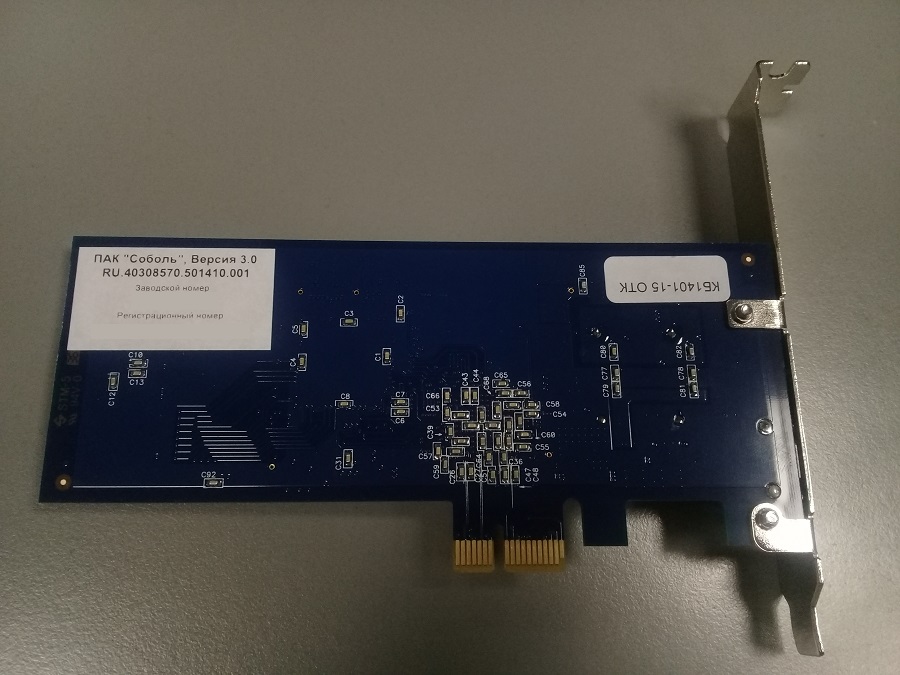












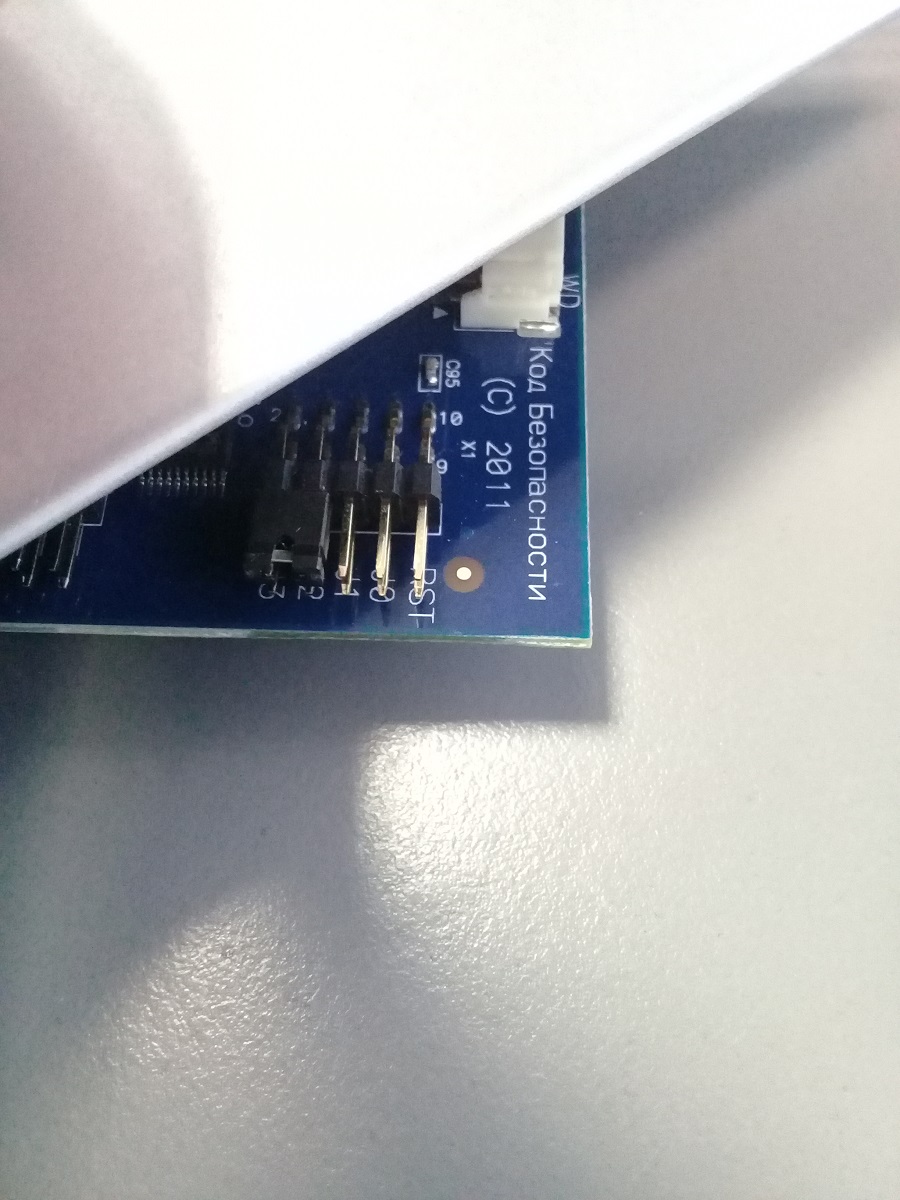
































 Signs of Error 516:
Signs of Error 516: How to Fix
How to Fix